Page 1

ThinkCentre:
Руководствопользователя
Типыкомпьютеров:4163,5042,5046,5052,5054,5056,5058,
5060,5062,5064и5066
Page 2
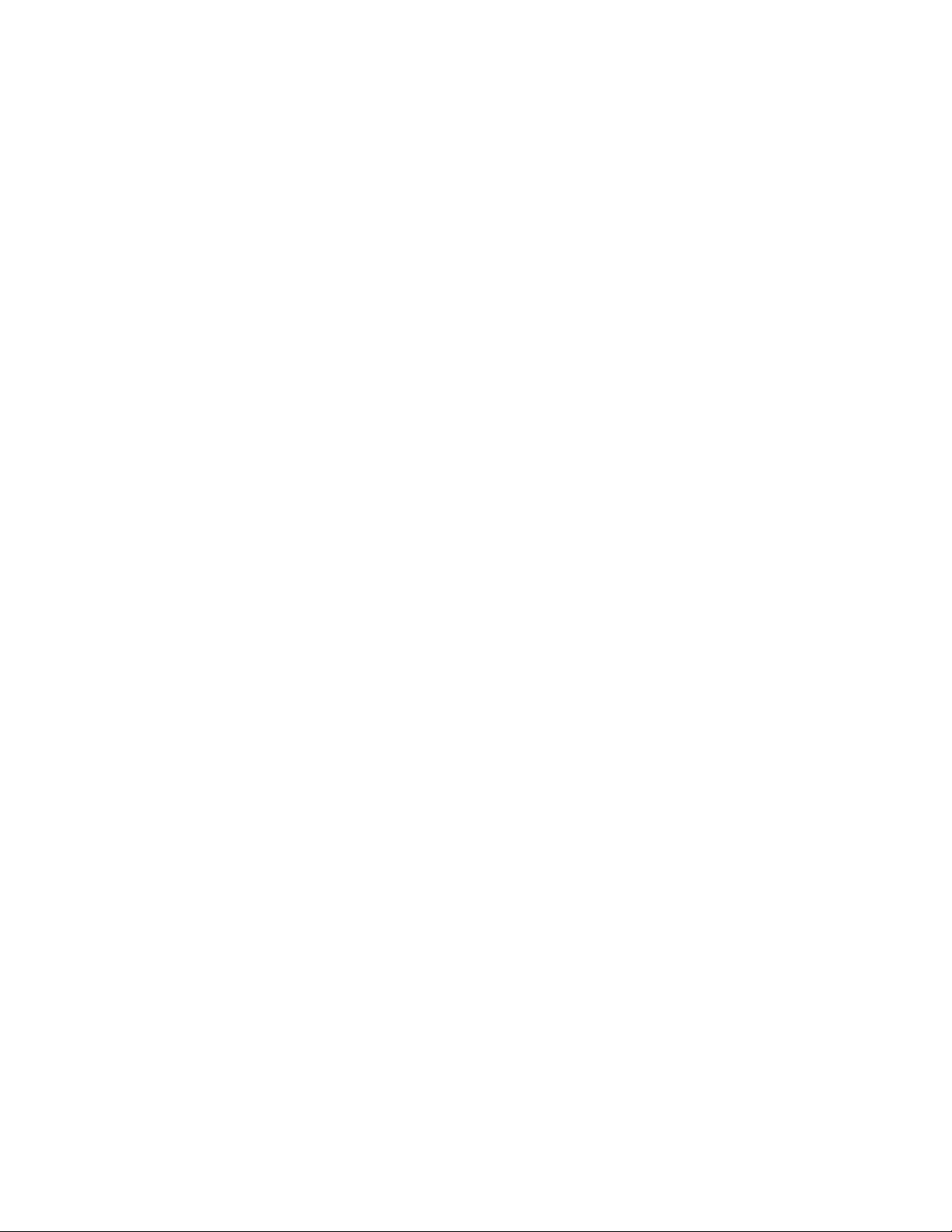
Page 3
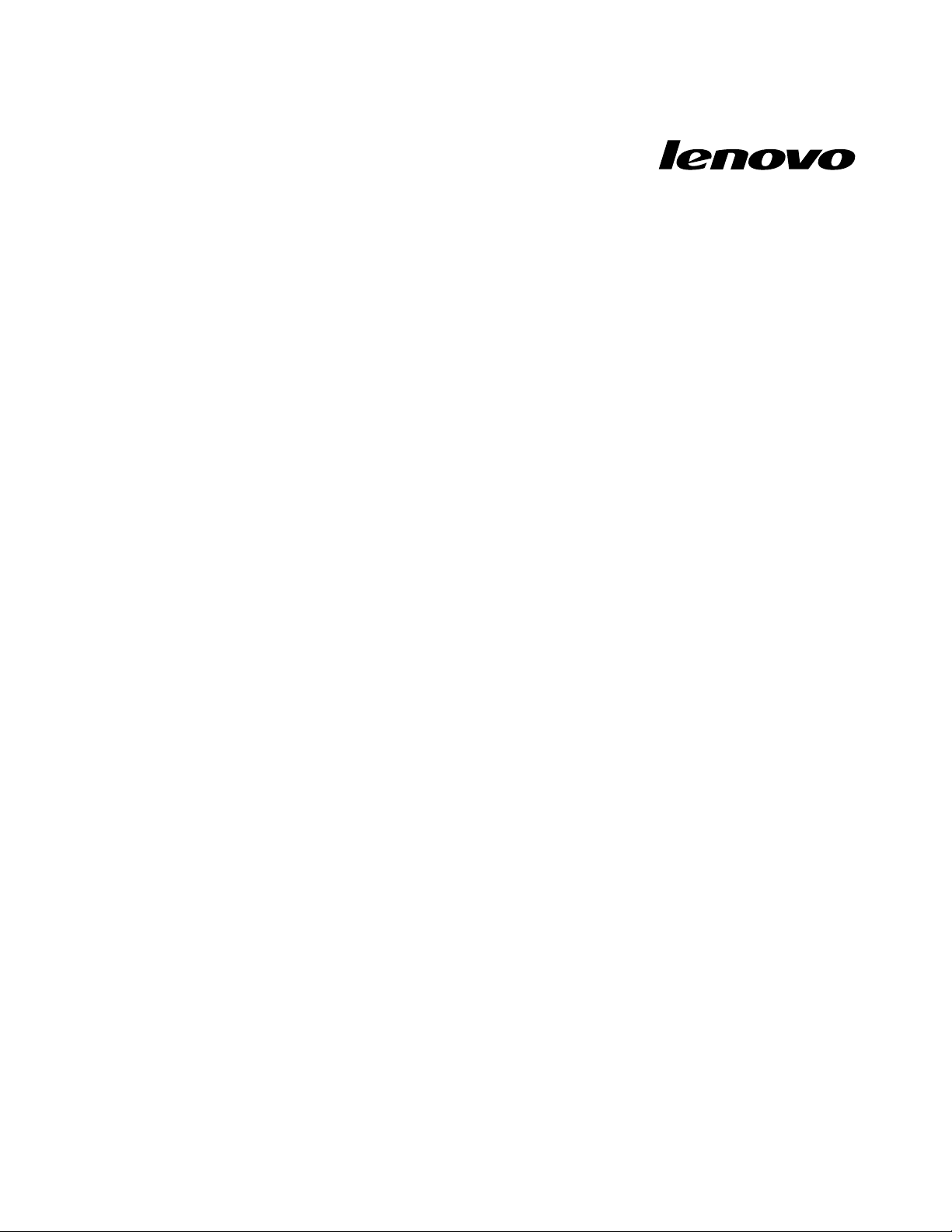
ThinkCentre:
Руководствопользователя
Типыкомпьютеров:4163,5042,5046,5052,5054,5056,5058,
5060,5062,5064и5066
Page 4
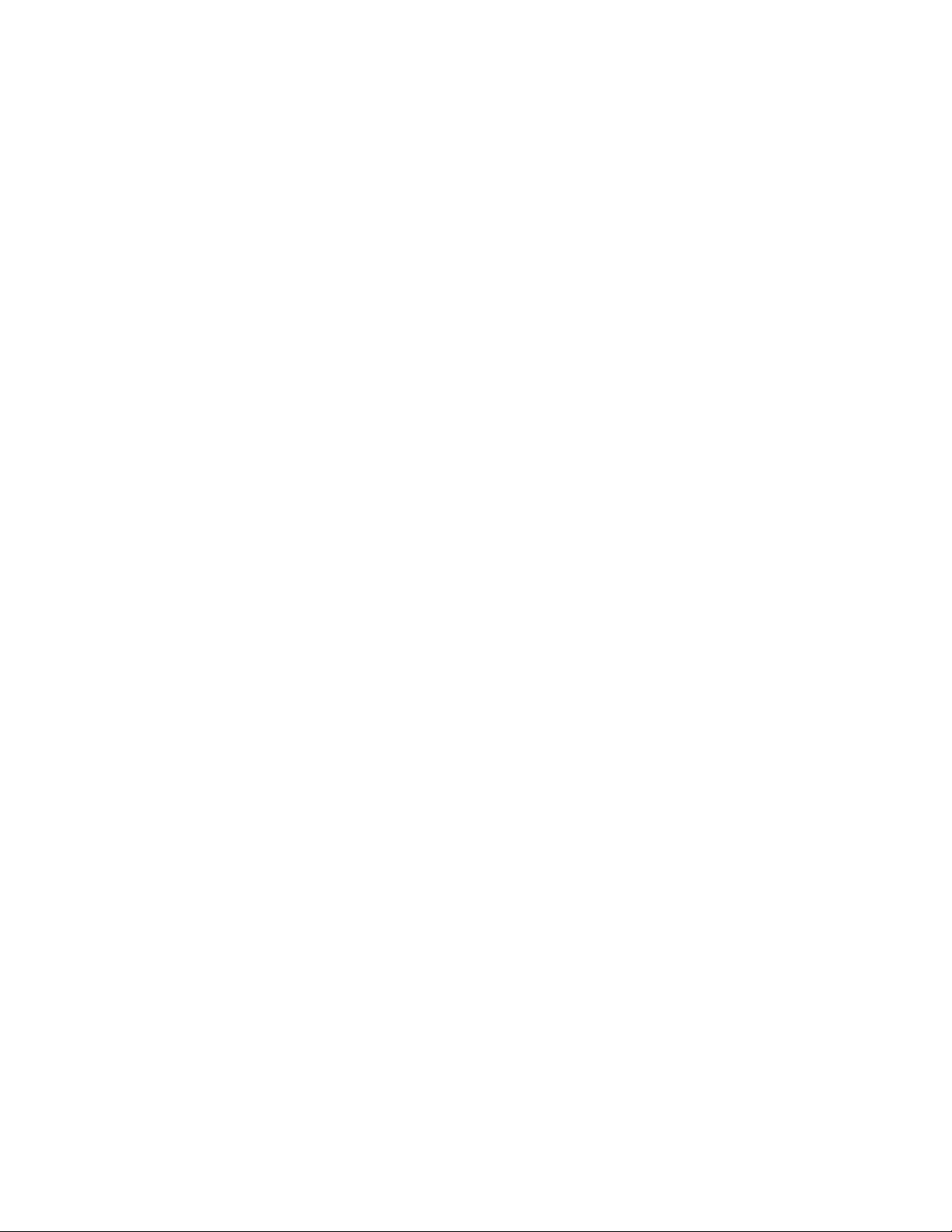
Примечание:Преждечемвоспользоватьсяэтойинформациейипродуктом,ккоторомуона
относится,обязательнопрочтитепубликациюThinkCentre:Руководствопотехникебезопасностии
гарантиииразделПриложениеA“Замечания”настранице75.
Первоеиздание(Сентябрь2010)
©CopyrightLenovo2010.
Изделия,данные,компьютерноепрограммноеобеспечениеиуслугиLENOVOбылисозданыисключительноза
частныйсчетипредлагаютсягосударственныморганизациямнакоммерческойосновесогласноположению
48СводафедеральныхнормативныхактовСША2.101сограничениемправиспользования,копированияи
разглашения.
ОГОВОРКАОБОГРАНИЧЕНИИПРАВ.Вслучаееслиизделия,данные,компьютерноепрограммноеобеспечение
илиуслугипредоставляютсявсоответствиисконтрактомУправленияслужбобщегоназначенияСША(GSA),
наихиспользование,копированиеиразглашениераспространяютсяограничения,установленныеконтрактом
№GS-35F-05925.
Page 5
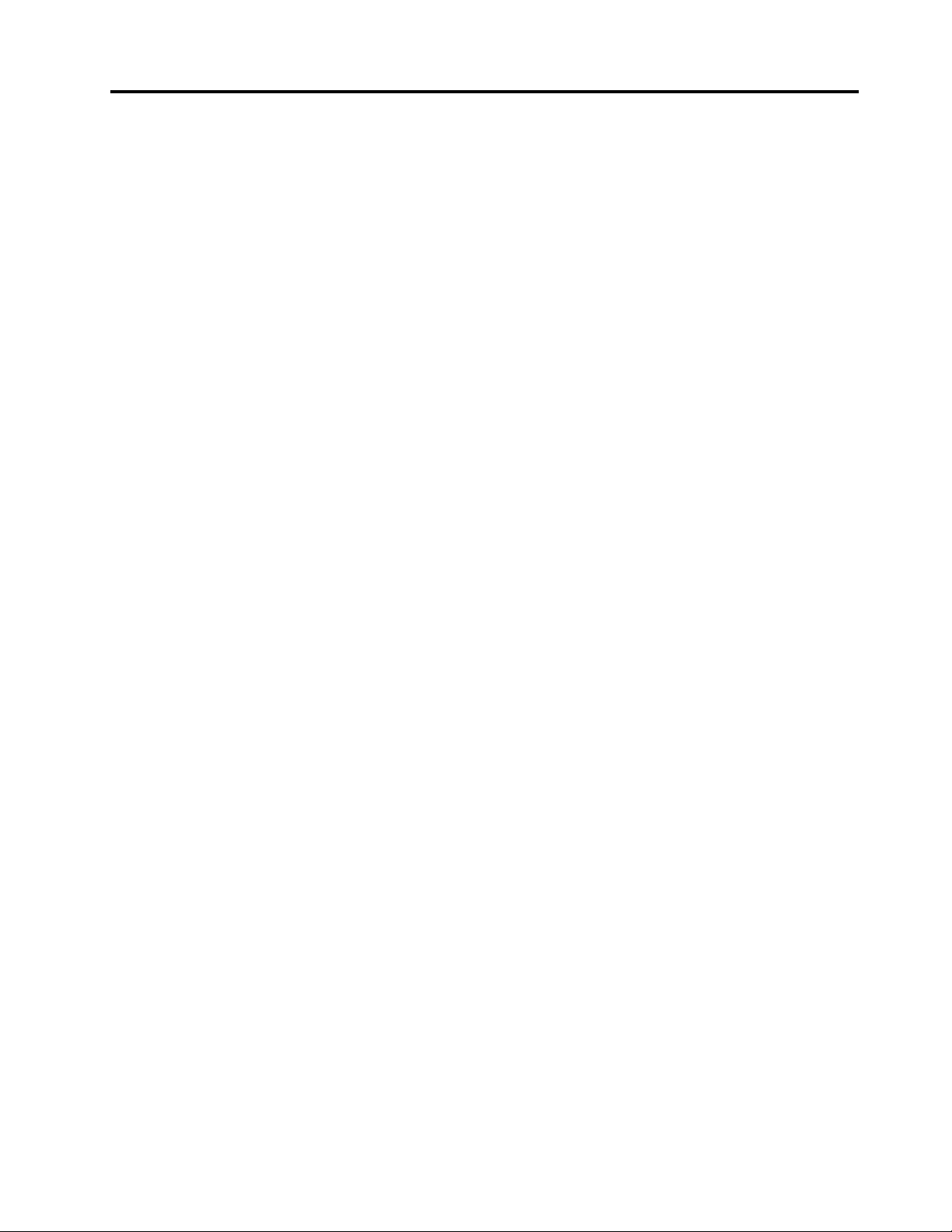
Содержание
Важнаяинформацияпотехнике
безопасности.............vii
Глава1.Обзорпродукта.......1
Компоненты................1
Спецификации...............3
Обзорпрограмм..............4
Программы,поставляемыевместес
операционнойсистемойWindows.....4
Местоположения..............6
Расположениеразъемов,органов
управленияииндикаторовналицевой
панеликомпьютера...........7
Расположениеразъемовидругих
элементовназаднейпанеликомпьютера..7
Расположениекомпонентов.......9
Какнайтикомпоненты,установленныена
материнскойплате..........10
Расположениевстроенныхдисководов..11
Глава2.Установкаилизамена
аппаратныхкомпонентов......13
Работасустройствами,чувствительнымик
статическомуэлектричеству........13
Установкаилизаменааппаратныхкомпонентов
....................13
Какподключитьвнешниеопции.....14
Какснятькожух............14
Какснятьипоставитьнаместолицевую
панель................15
Какдобратьсядокомпонентов
материнскойплатыидисководов....17
УстановкаилизаменаплатыPCI....18
Установкаилизаменамодуляпамяти..20
Заменабатарейки...........22
Заменарадиатораиблокавентилятора.24
Заменамикропроцессора.......26
Заменаблокапитания.........28
Заменадисководаоптическихдисков..33
Заменажесткогодиска........36
Заменапереднеговентилятора.....39
Заменаклавиатуры..........41
Заменамыши.............42
Чтонужносделатьпослезамены
компонентов.............43
Какзагрузитьдрайверыустройств.....44
Основныесредствазащиты.........44
Встроенныйзамокдлятроса......44
Навеснойзамок............45
Защитаприпомощипароля.......46
Какстеретьутерянныйилизабытыйпароль
(очиститьCMOS)............46
Глава3.Восстановление......49
Созданиеииспользованиеносителей
восстановления..............49
Созданиеносителейвосстановления..50
Использованиеносителейвосстановления
...................50
Резервноекопированиеивосстановление..50
Резервноекопирование........51
Восстановление............51
РабочеепространствоRescueandRecovery..51
Созданиеииспользованиерезервных
носителей................53
Созданиерезервныхносителей.....53
Использованиерезервныхносителей...53
Установкаипереустановкадрайверов
устройств................54
Решениепроблем,связанныхс
восстановлением.............54
Глава4.Использование
программыSetupUtility.......57
ЗапускпрограммыSetupUtility.......57
Просмотриизменениенастроек.......57
Использованиепаролей..........57
Замечанияпоповодупаролей......58
Парольпривключении.........58
Парольадминистратора........58
Какзадать,изменитьилиудалитьпароль
...................58
Разрешениеизапрещениеустройств.....59
Каквыбратьзагрузочноеустройство....59
Каквыбратьвременноезагрузочное
устройство..............59
Просмотриизменение
последовательностизагрузочных
устройств..............60
ВыходизпрограммыSetupUtility......60
Глава5.Какобновитьсистемные
программы..............61
Использованиесистемныхпрограмм....61
ОбновлениеBIOSсдиска..........61
ОбновлениеBIOSизоперационнойсистемы..62
ВосстановлениепослесбояобновленияPOST
иBIOS..................62
©CopyrightLenovo2010
v
Page 6
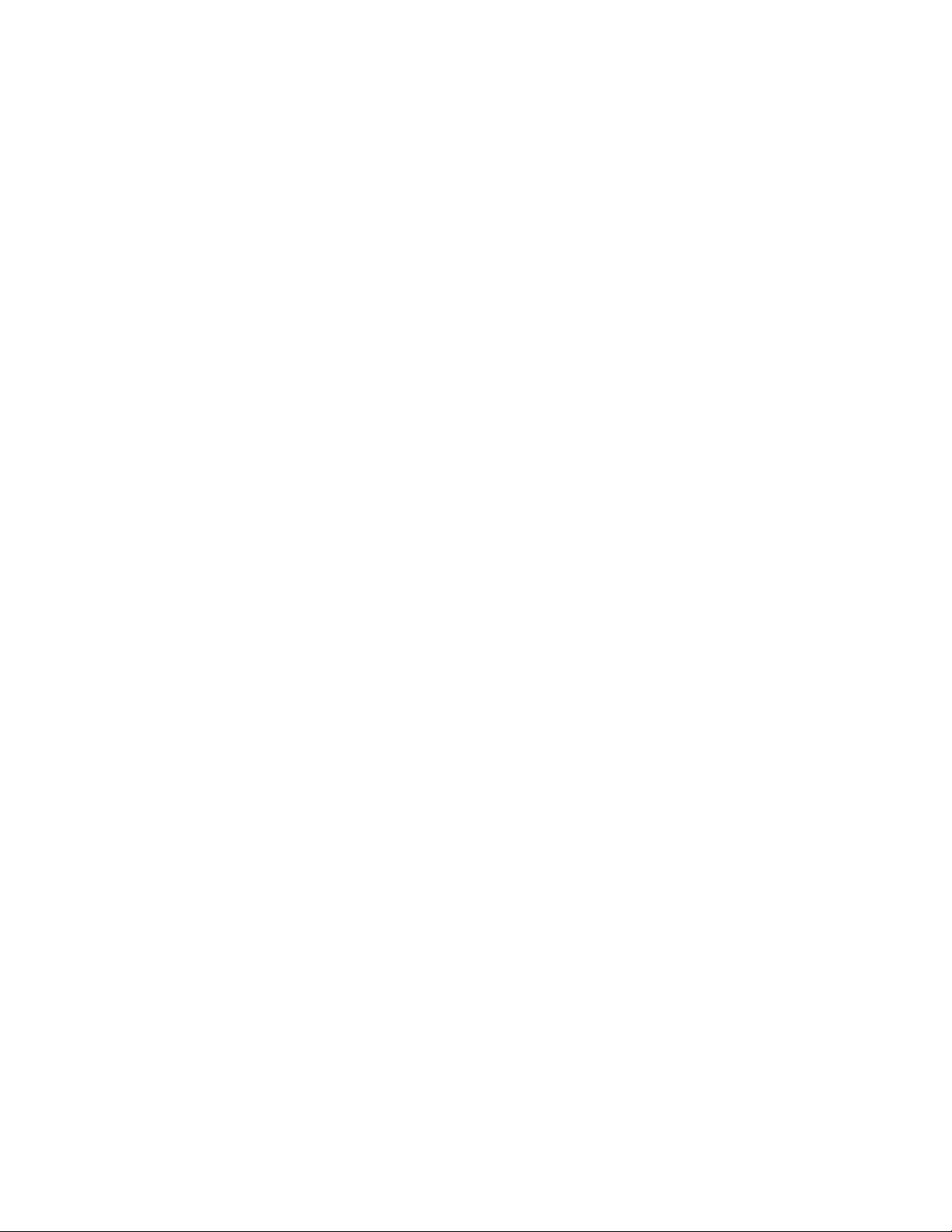
Глава6.Поискиустранение
неполадок;программы
диагностики.............65
Основныенеполадки............65
Программыдиагностики..........66
LenovoThinkVantageToolbox.......66
PC-DoctorforDOS..........67
Какпочиститьмышь...........67
Оптическаямышь...........67
Неоптическаямышь..........68
Глава7.Обращениеза
информацией,консультациямии
обслуживанием...........71
Источникиинформации..........71
ПапкаOnlineBooks(Электронныекниги)..71
LenovoThinkVantageTools........71
LenovoWelcome............72
СправочнаясистемаAccessHelp.....72
Техникабезопасностиигарантия....72
Веб-сайтLenovo(http://www.lenovo.com).72
Консультациииобслуживание.......73
Использованиедокументациии
диагностическихпрограмм.......73
Какобратитьсязаобслуживанием....73
Прочиеуслуги.............74
Какприобрестидополнительныеуслуги..74
ПриложениеA.Замечания.....75
Замечаниепоиспользованиювыводадля
телевизора................76
ПометкаCEсоответствиядляЕвропы....76
Товарныезнаки.............76
Индекс................77
viThinkCentre:Руководствопользователя
Page 7
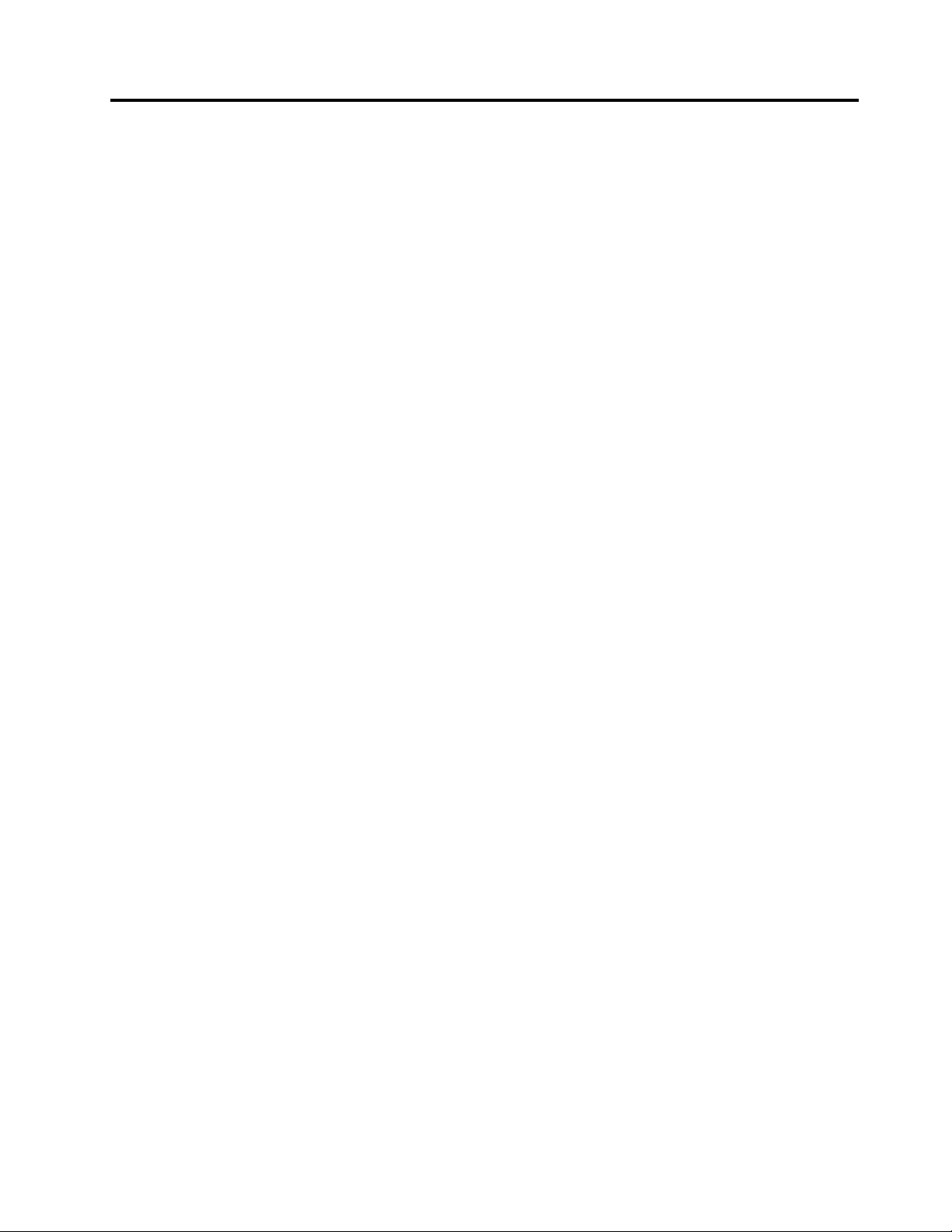
Важнаяинформацияпотехникебезопасности
ОСТОРОЖНО:
Передтем,какиспользоватьсведения,приведенныевэтомруководстве,обязательно
прочитайтевсюинформациюпотехникебезопасностиприработесэтимпродуктом.Новейшие
сведенияпотехникебезопасностиможнонайтивдокументеThinkCentre:Руководствопотехнике
безопасностиигарантии,котороеприлагаетсякпродукту.Работавсоответствиисправилам
техникибезопасностиснижаетвероятностьполучениятравмыиповрежденияпродукта.
ЕслиуваснеосталосьдокументаThinkCentre:Руководствопотехникебезопасностиигарантии,его
можнозагрузитьвформатеPDFсвеб-сайтаподдержкиLenovo
http://www.lenovo.com/support
®
©CopyrightLenovo2010
vii
Page 8
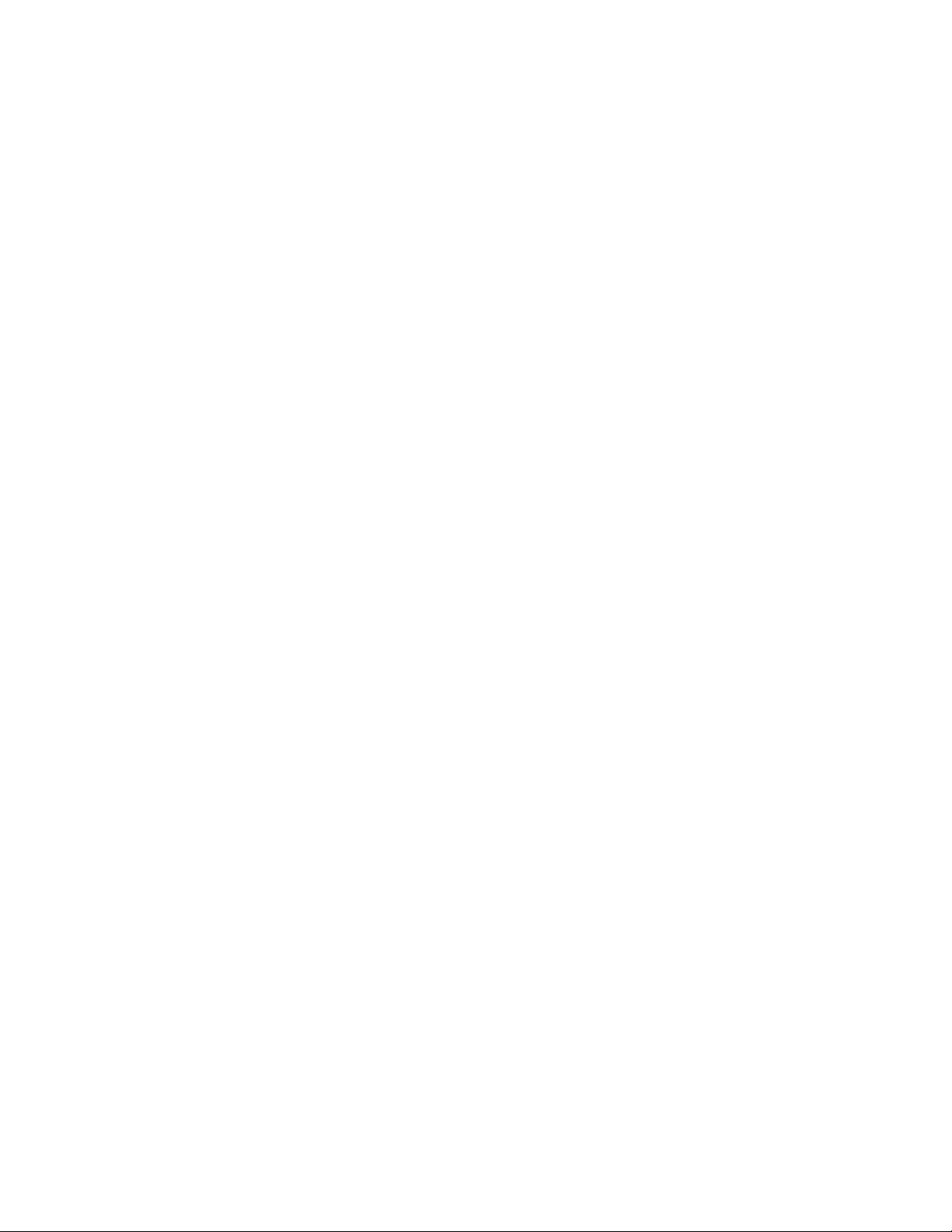
viiiThinkCentre:Руководствопользователя
Page 9
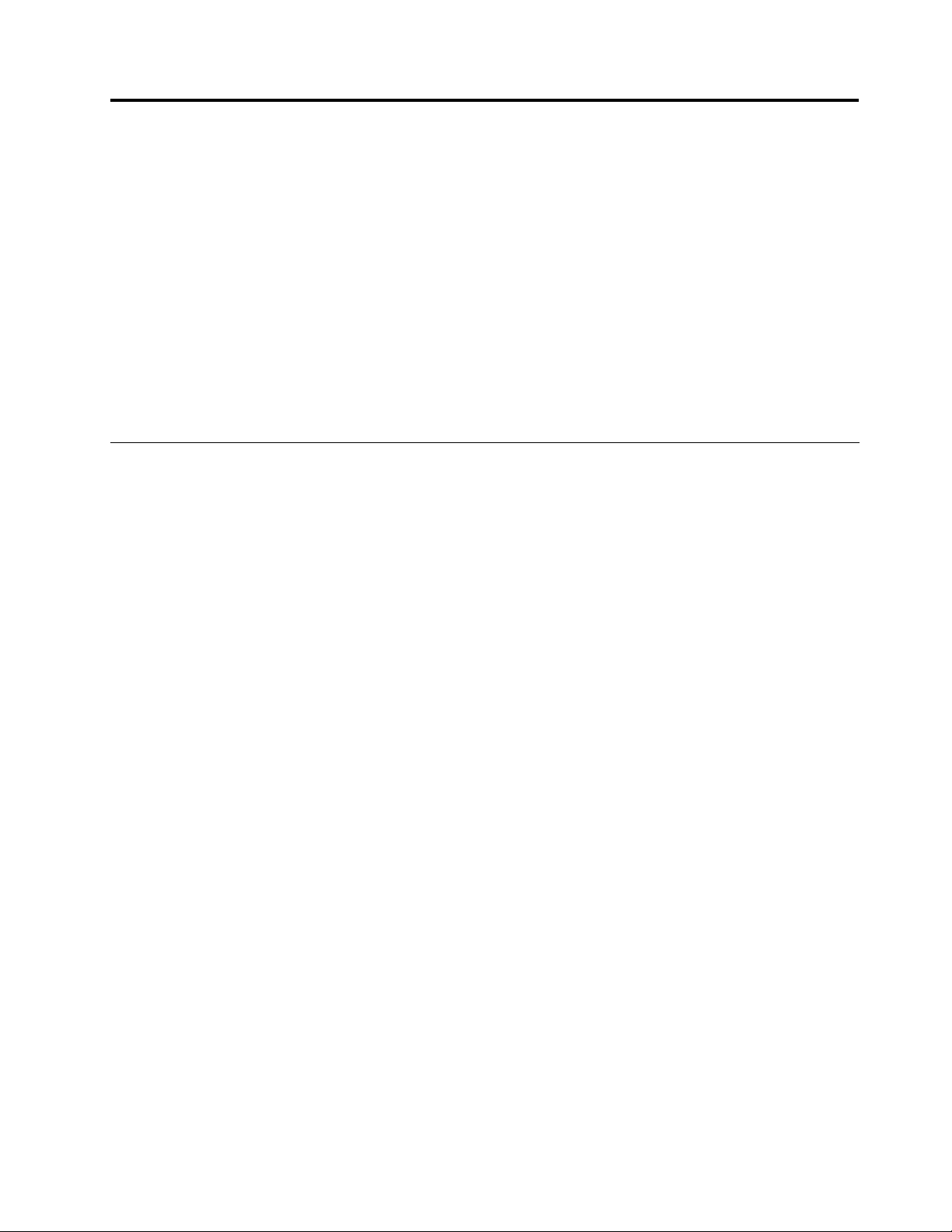
Глава1.Обзорпродукта
Вэтойглавеописаныкомпонентыкомпьютера,спецификации,программыLenovo,расположение
разъемовикомпонентовматеринскойплатыирасположениевстроенныхдисководов.
Главасостоитизследующихразделов:
•“Компоненты”настранице1:Вэтомразделепредставленобзоркомпонентовкомпьютера.
•“Спецификации”настранице3:Вэтомразделеприведеныфизическиехарактеристики
компьютера.
•“Обзорпрограмм”настранице4:Вэтомразделеописаныпрограммы,поставляемыес
компьютером.
•“Местоположения”настранице6:Вэтомразделеописанорасположениеразъемовикомпонентов
материнскойплатыирасположениевстроенныхдисководов.
Компоненты
Вэтомразделепредставленобзоркомпонентовкомпьютера.
Общаяинформация
Приведеннаянижеинформацияотноситсякнесколькиммоделям.Информациюовашеймодели
можнополучитьприпомощипрограммыSetupUtility.СмотритеразделГлава4“Использование
программыSetupUtility”настранице57.
Процессор
Ввашемкомпьютереустановленодинизследующихмикропроцессоров(размервнутреннегокэша
зависитотмодели):
•МикропроцессорAMD
•МикропроцессорAMDPhenom™II
•МикропроцессорAMDSempron™
Модуль(и)памяти
ВашкомпьютерподдерживаетдочетырехмодулейпамятиDoubleDataRate3DualInlineMemory
Module(DDR3DIMM).
Внутренниедисководы
•Считывателькарт(внекоторыхмоделях)
•Дисководоптическихдисков
•ЖесткийдискSerialAdvancedTechnologyAttachment(SATA)
Видеосистема
•Встроенныйграфическийконтроллер,использующийразъемVideoGraphicsArray(VGA)илиDigital
VisualInterface(DVI)
•ГнездоPCI(PeripheralComponentInterconnect)Expressx16наматеринскойплатедлядискретной
видеокарты
®
Athlon™II
©CopyrightLenovo2010
1
Page 10
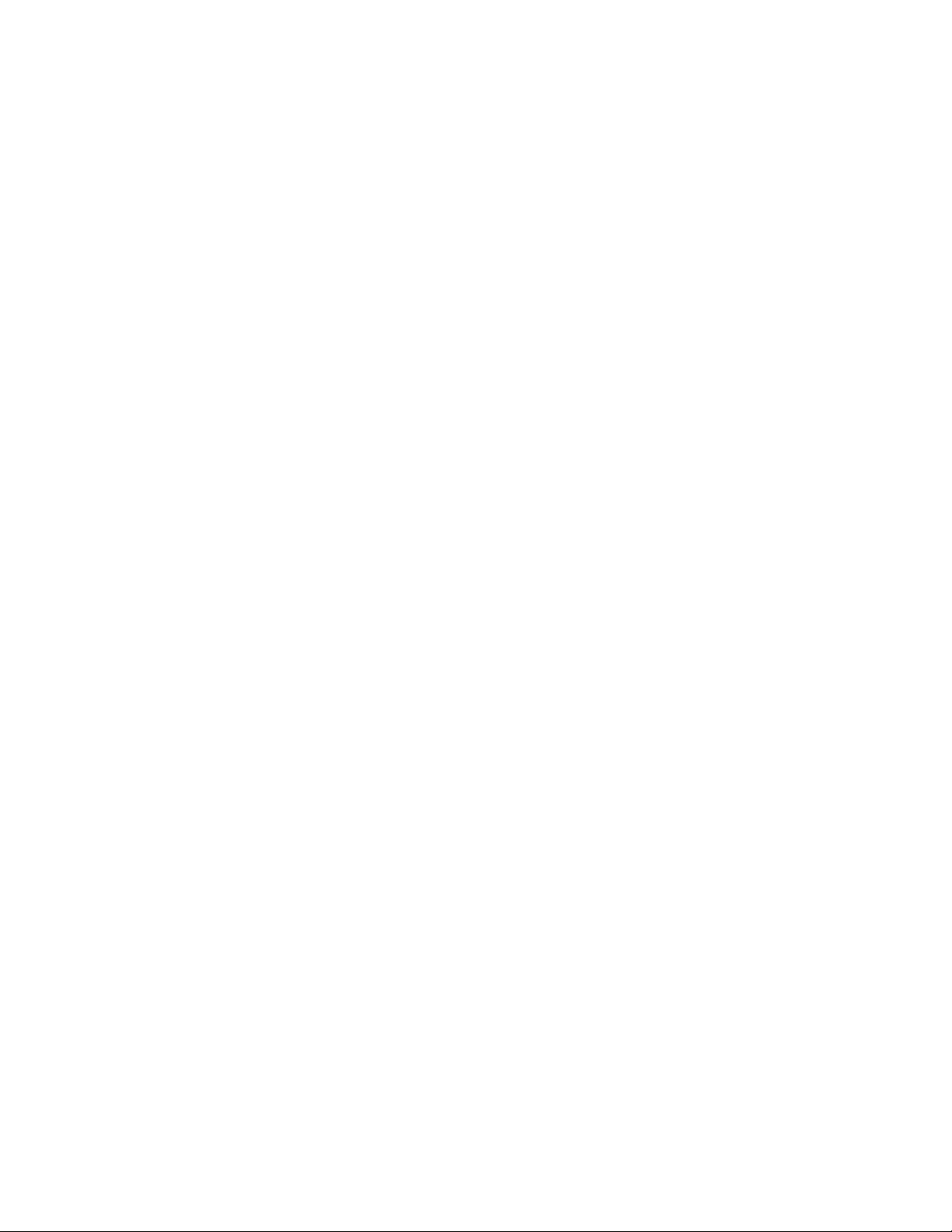
Аудиосистема
•Встроеннаяаудиосистемавысокойчеткости(HD)
•Разъемымикрофонаинаушниковналицевойпанели
•Разъемылинейноговхода,линейноговыходаимикрофонаназаднейпанели
•Встроенныйдинамик(внекоторыхмоделях)
Сетевыеконтроллеры
ВстроенныйконтроллерEthernet(10/100/1000Мбит/с)
Средствауправлениякомпьютером
•Возможностьзаписирезультатоваппаратноготестапривключениипитания(POST)
•Поддержкарасширенногоинтерфейсаконфигурированияипитания(AdvancedCongurationand
PowerInterface,илиACPI)
•Автоматическийзапускпривключениипитания
•DesktopManagementInterface(DMI)
•PrebootExecutionEnvironment(PXE)
•BIOSсподдержкойSystemManagement(SM)ипрограммаSM
•WakeonLAN(WOL)
•WindowsManagementInstrumentation(WMI)(инфраструктурауправленияданнымииоперациями
ОСWindows)
Портыввода-вывода(I/O)
•9-Штырьковыйпоследовательныйразъем(одинстандартныйиодиндополнительный)
•25-Штырьковыйпараллельныйпорт(дополнительно,черезплатуPCI)(внекоторыхмоделях)
•разъемEthernet
•РазъемPS/2
®
клавиатуры
•РазъеммышиPS/2
•ШестьразъемовUSB2.0(дваналицевойпанелиичетыреназаднейпанели;назаднейпанели
такжеможетбытьпредусмотреноещедвадополнительныхразъемаUSB)
•Двааудиоразъема(длямикрофонаинаушников)налицевойпанели
•Триаудиоразъема(линейныевходивыходиразъемдлямикрофона)назаднейпанели
•РазъемымониторовDVIиVGA
Дополнительнуюинформациюсмотритевразделах“Расположениеразъемов,органовуправленияи
индикаторовналицевойпанеликомпьютера”настранице7
и“Расположениеразъемовидругих
элементовназаднейпанеликомпьютера”настранице7.
Расширение
•Одинотсекдляжесткогодиска
•Одинотсекдлядисководаоптическихдисков
•Одинотсекдлякомпактногоустройствасчитываниякарт
•ОдногнездодляплатыPCI
•ОдногнездоплатыграфическогоконтроллераPCIExpressx16
•ДвагнездадляплатPCIExpressx1
2ThinkCentre:Руководствопользователя
Page 11
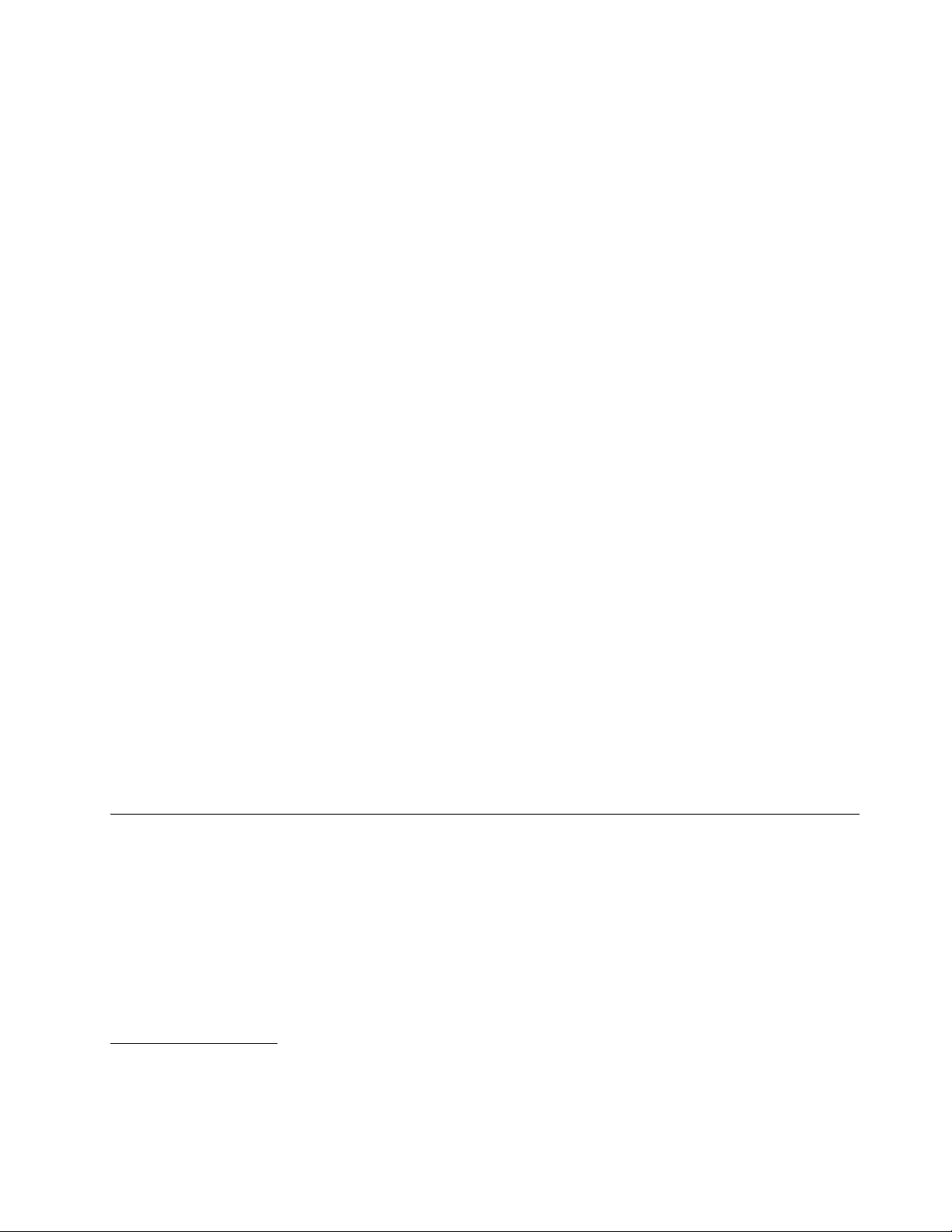
Блокпитания
Навашемкомпьютереустановленблокпитанияна240Втсавтоматическимвыборомнапряжения.
Средствазащиты
•Парольпривключенииипарольадминистраторадлязащитыотнесанкционированного
использованиякомпьютера.
•Computrace
•Датчикустановленногокожуха(называемыйтакже'датчиквмешательства')(внекоторыхмоделях)
•ВозможностьразрешенияизапрещенияустройствSATA
•Возможностьразрешенияизапрещенияпоследовательногопорта
•ВозможностьразрешенияизапрещенияразъемовUSB
•Клавиатурасустройствомраспознаванияотпечатковпальцев(внекоторыхмоделях)
•Управлениепоследовательностьюзагрузки
•Запускбезклавиатурыилимыши
•Возможностьдобавлениявстроенногозамкадлятроса(замокKensington;болееподробносм.
“Встроенныйзамокдлятроса”настранице44
).
•Возможностьустановкинавесногозамка(болееподробносм.“Навеснойзамок”настранице45
Установленныепрограммы
).
Навашемкомпьютереужеустановленынекоторыепрограммы,призванныесделатьвашуработу
болееудобнойибезопасной.Дополнительнуюинформациюсмотритевразделе“Обзорпрограмм”
настранице4.
Установленныеоперационныесистемы
НакомпьютереизначальноустановленаоперационнаясистемаMicrosoft
®
Windows
Операционныесистемы,сертифицируемыеилипроходящиепроверкунасовместимость
зависимостиоттипамодели)
•Linux
®
Спецификации
Вэтомразделепредставленыфизическиеспецификациикомпьютера.
®
7.
1
(в
1.Здесьперечисленыоперационныесистемы,которыепроходятсертификациюилипроверкуна
совместимостьнамоментподготовкиэтогодокументакпечати.Возможно,чтопослеопубликования
этогоруководствафирмойLenovoустановлено,чтодляработынавашемкомпьютереподходятидругие
операционныесистемы.Этотсписокможетизменяться.Сведенияосертификацииоперационнойсистемы
илитестированиинасовместимостьможнополучитьнавеб-сайтепоставщикаоперационнойсистемы.
Глава1.Обзорпродукта3
Page 12
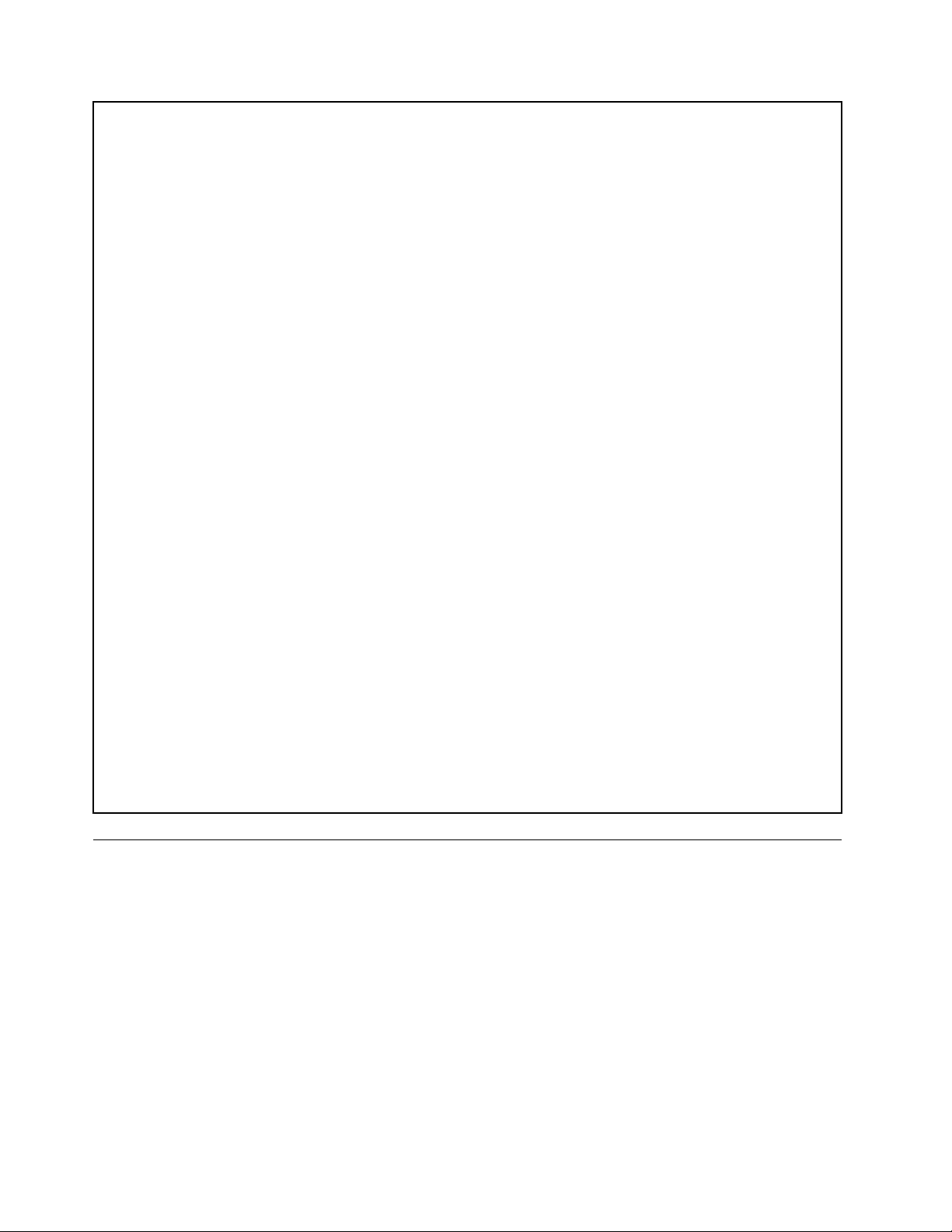
Размеры
Ширина:99мм
Высота:335мм
Глубина:382мм
Вес
Длямаксимальнойконфигурации(приотгрузке):6,6кг
Параметрыокружающейсреды
•Температуравоздуха:
Рабочая:от10до35°C.
Выключенныйкомпьютер:от-40до60°C.
Выключенныйкомпьютер:от-10до60°C(безупаковки).
•Относительнаявлажность:
Включенныйкомпьютер:20%-80%(безконденсации)
Выключенныйкомпьютер:20%-90%(безконденсации)
•Высота:
Включенныйкомпьютер:-15,2-3048м)
Выключенныйкомпьютер:-15,2-10668м
Питание
•Напряжение:
–Нижнийдиапазон:
Минимум:100Впеременноготока
Максимум:127Впеременноготока
Частота:50-60Гц
Установканапряжения-115Впеременноготока
–Верхнийдиапазон:
Минимум:200Впеременноготока
Максимум:240Впеременноготока
Частота:50-60Гц
Установканапряжения-230Впеременноготока
Обзорпрограмм
НакомпьютереустановленаоперационнаясистемаинесколькоприложенийLenovo.
Программы,поставляемыевместесоперационнойсистемой Windows
Вэтомразделеописаныпрограммы,поставляемыевместесоперационнойсистемойWindows
Программы,предоставляемыеLenovo
Нижеперечисленыприкладныепрограммы,предоставляемыеLenovo;этипрограммыповышают
производительностьиснижаютстоимостьобслуживаниякомпьютера.Взависимостиоттипамодели
иустановленнойоперационнойсистемынакомпьютеремогутбытьустановленыразныепрограммы.
4ThinkCentre:Руководствопользователя
Page 13
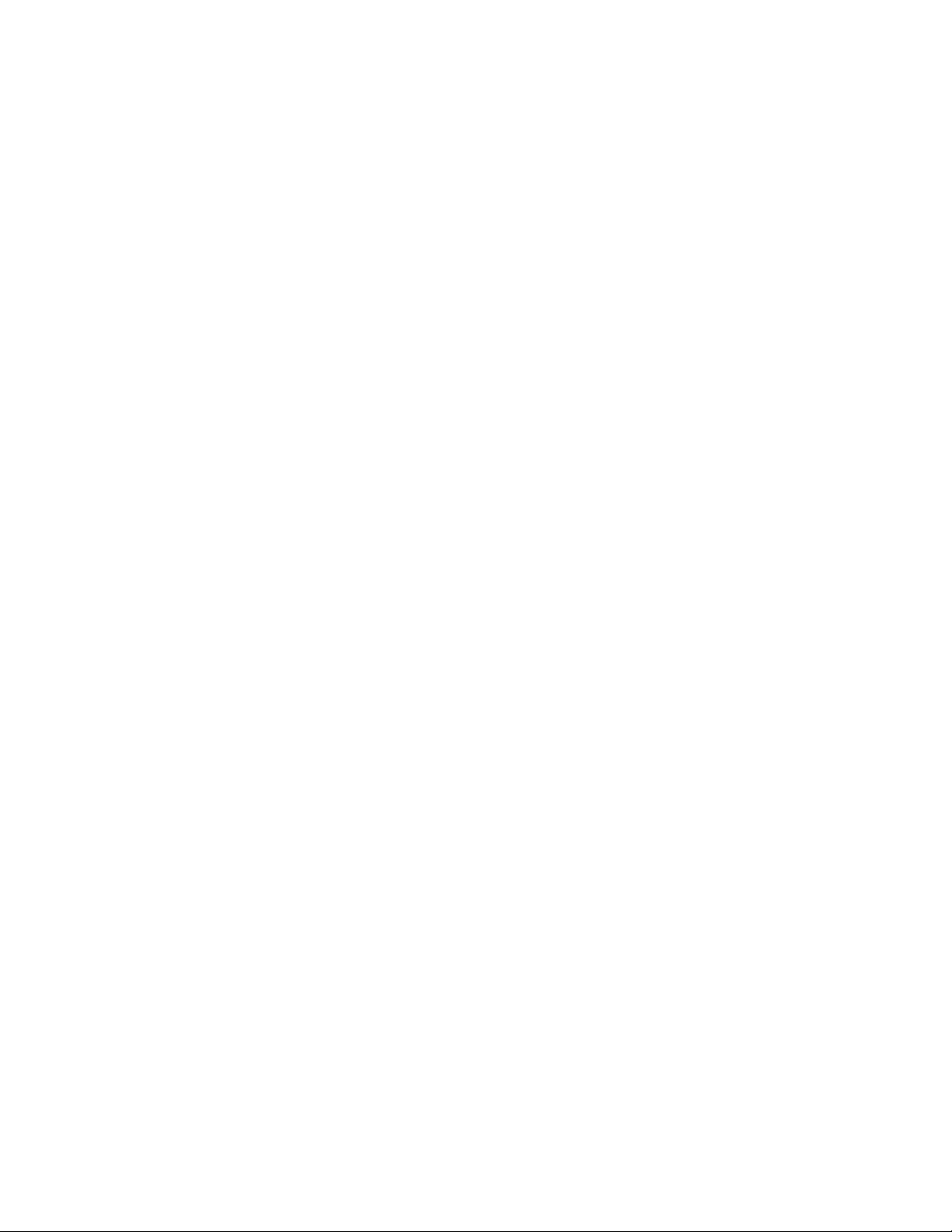
LenovoThinkVantageTools
ПрограммаLenovoThinkVantage
®
Toolsнаправляетваскразличнымисточникаминформации,
обеспечиваялегкийдоступкразличныминструментам,которыесделаютвашуработуболееудобной
ибезопасной.Дополнительнуюинформациюсмотритевразделе“LenovoThinkVantageTools”
настранице71
.
LenovoWelcome
ПрограммаLenovoWelcomeзнакомитвасснекоторыминовымивстроеннымифункциямиLenovo
ипокажет,каквыполнитьнекоторыезадачинастройки,чтобыполучитьмаксимальнуюотдачуот
вашегокомпьютера.
ProductRecovery
ПрограммаProductRecoveryпозволяетвосстановитьсодержимоежесткогодискадозаводского
состояния.
ThinkVantageRescueandRecovery
ПрограммаThinkVantageRescueandRecovery®—этосредствовосстановленияспомощьюодной
кнопки,включающеенаборинструментовсамовосстановления,которыепозволяютбыстро
определитьпричинунеполадок,получитьсправкуибыстровосстановитьсистемупослесбоя,даже
еслинеудаетсязагрузитьWindows.
Примечание:ЕслизначокРасширенноерезервноекопированиеивосстановлениевпрограмме
LenovoThinkVantageToolsзатенен,этоозначает,чтодляактивациисоответствующихвозможностей
необходимоустановитьпрограммуRescueandRecoveryвручную.Чтобыустановитьпрограмму
RescueandRecovery,выполнитеуказанныенижедействия.
1.НажмитеПуск➙Всепрограммы➙LenovoThinkVantageT oolsидваждыщелкните
Расширенноерезервноекопированиеивосстановление.
2.Следуйтеинструкциямнаэкране.
3.ПослезавершенияустановкизначокРасширенноерезервноекопированиеивосстановление
будетактивирован.
PasswordManager
ПрограммаPasswordManagerавтоматическисохраняетивводитинформациюаутентификациидля
веб-сайтовиприложенийWindows.
Примечание:ЕслизначокХранениепаролейвпрограммеLenovoThinkVantageToolsзатенен,это
означает,чтодляактивациисоответствующихвозможностейнеобходимоустановитьпрограмму
храненияпаролейPasswordManagerвручную.Дляэтоговыполнитеуказанныенижедействия.
1.НажмитеПуск➙Всепрограммы➙LenovoThinkVantageT oolsидваждыщелкнитеХранение
паролей.
2.Следуйтеинструкциямнаэкране.
3.ПослезавершенияустановкизначокХранениепаролейбудетактивирован.
PowerManager
ПрограммаPowerManagerобеспечиваетудобное,гибкоеивсестороннееуправлениепитанием
компьютераThinkCentre®.ПрипомощипрограммыPowerManagerвысможетенастроить
параметрыпитаниятак,чтобыобеспечитьоптимальныйбаланспроизводительностикомпьютераи
экономичностипитания.
ThinkVantageSystemUpdate
ThinkVantageSystemUpdate—этопрограмма,котораяпозволяетиспользоватьсамыесовременные
наданныймоментверсиипрограммногообеспечения;онасамазагружаетиустанавливаетновые
Глава1.Обзорпродукта5
Page 14
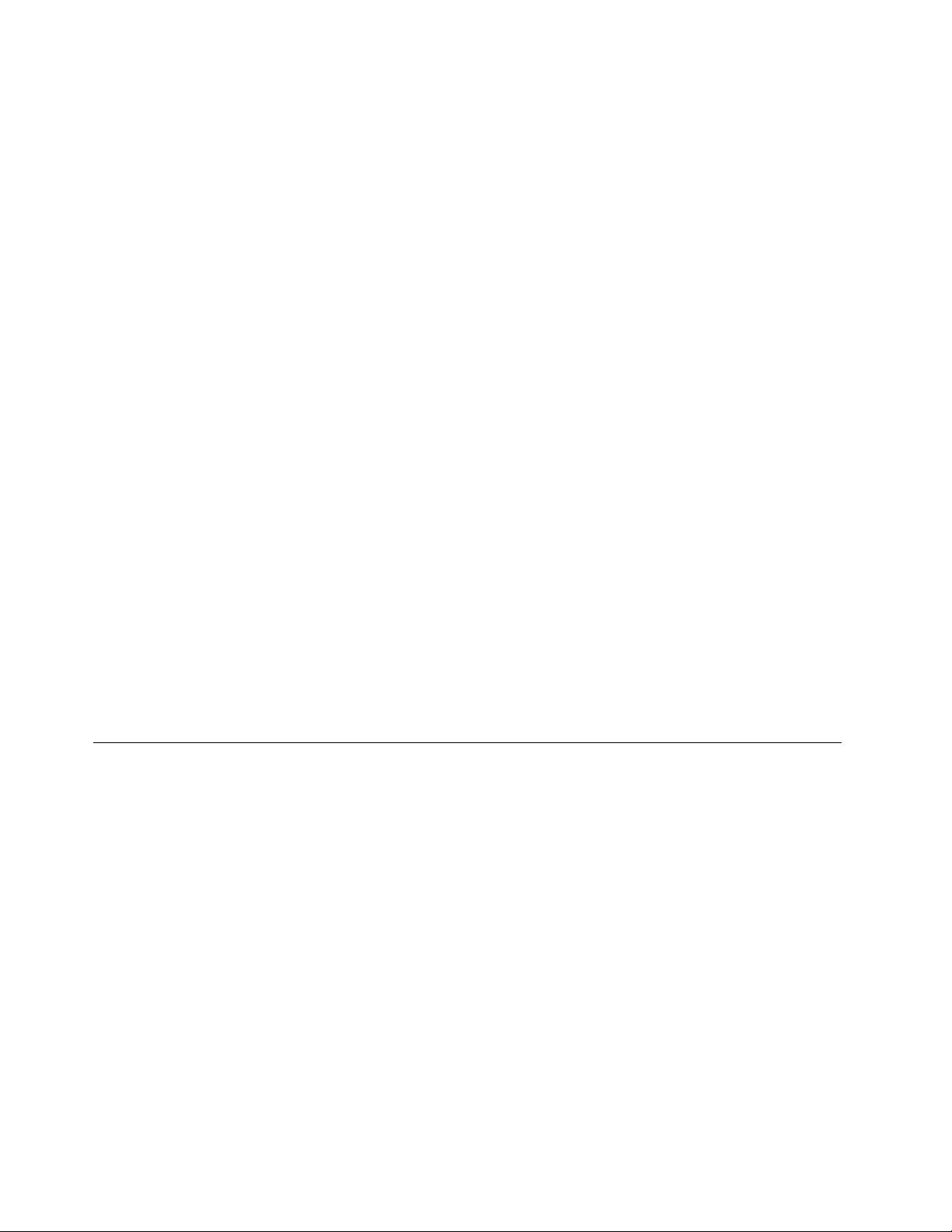
пакетыпрограмм(приложенияThinkVantage,драйверыустройств,обновленияBIOSидругие
программынезависимыхпроизводителей).
FingerprintSoftware
Припомощивстроенногоустройствараспознаванияотпечатковпальцев,которымоснащены
некоторыеклавиатуры,ипрограммыFingerprintSoftwareвыможетезарегистрироватьотпечаток
вашегопальцаисвязатьегоспаролемWindows.Врезультатевместопаролябудетиспользоваться
аутентификацияпоотпечаткупальца,чтообеспечиваетпростойизащищенныйдоступпользователей.
Клавиатурасустройствомраспознаванияотпечатковпальцевпоставляетсятолькоснекоторыми
компьютерами,ноееможнозаказатьотдельно(длякомпьютеров,которыеподдерживаютэтуопцию).
LenovoThinkVantageT oolbox
ПрограммаLenovoThinkVantageToolboxпоможетвамобслуживатькомпьютер,улучшитьзащиту
работынакомпьютере,выполнитьдиагностикуошибок,ознакомитьсясинновационными
технологиямиLenovoиполучитьдополнительнуюинформациюовашемкомпьютере.
Дополнительнуюинформациюсмотритевразделе“LenovoThinkVantageToolbox”настранице66
AdobeReader
ПрограммаAdobeReaderпредназначенадляпросмотра,печатиивыполненияпоискавдокументах
PDF.
Дополнительнуюинформациюопросмотрепубликацийсмотритевразделе“ПапкаOnlineBooks
(Электронныекниги)”настранице71.
.
Антивируснаяпрограмма
Вашкомпьютерпоставляетсясантивируснойпрограммой,котораяпоможетвамобнаруживатьи
уничтожатьвирусы.Lenovoустанавливаетнакомпьютереполнуюверсиюантивируснойпрограммыс
бесплатнойподпискойна30дней.Через30днейвыдолжныобновитьлицензию,чтобыпо-прежнему
получатьобновленияпрограммы.
Дополнительнуюинформациюобобновленииантивируснойпрограммысмотритевсправочной
системепрограммы.
Местоположения
Вэтомразделеописанорасположениеразъемовикомпонентовматеринскойплатыирасположение
встроенныхдисководов.
Примечание:Компоненты,установленныеввашемкомпьютере,могутвыглядетьнесколькоиначе,
чемнарисунках.
6ThinkCentre:Руководствопользователя
Page 15
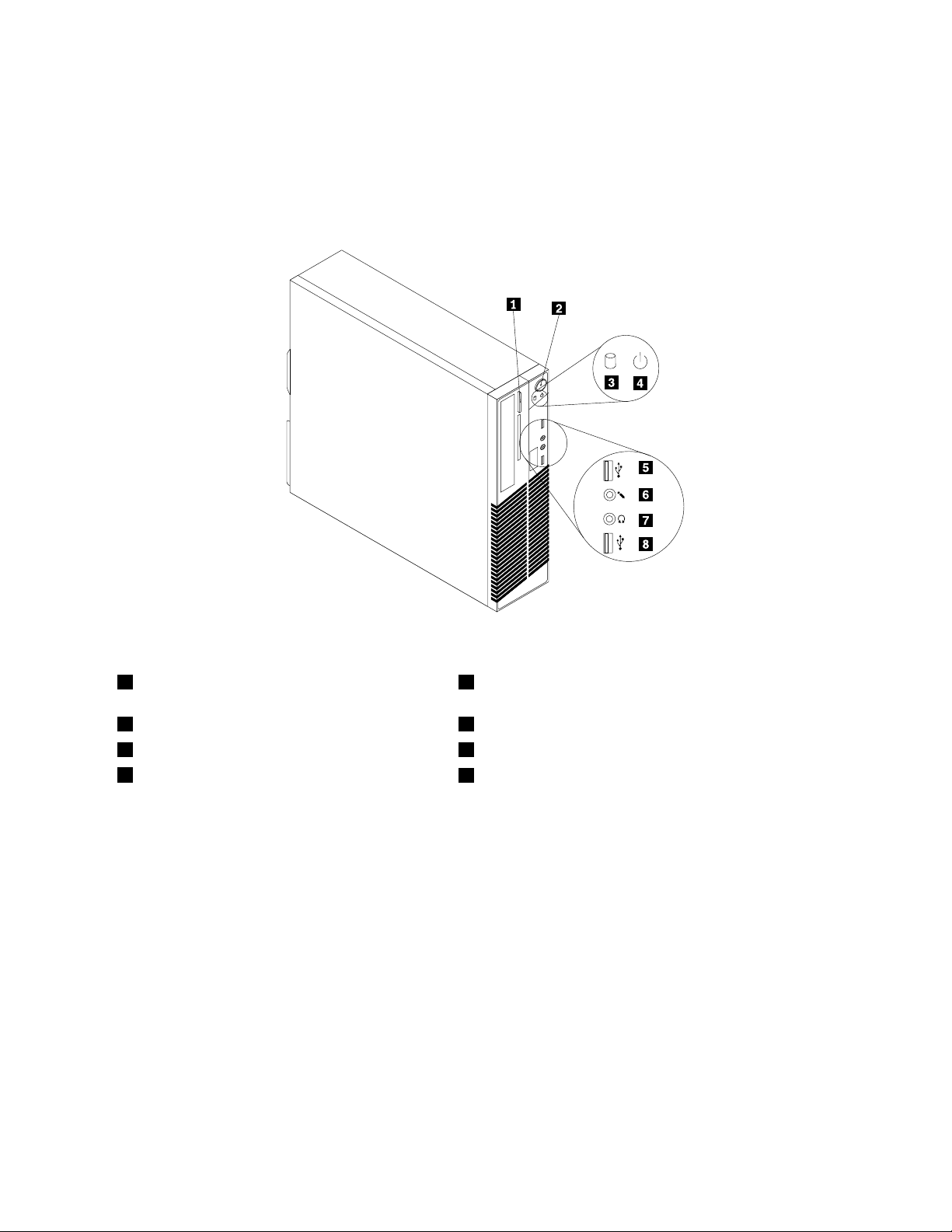
Расположениеразъемов,органовуправленияииндикаторовна лицевойпанеликомпьютера
НаизображенииРис.1“Расположениеразъемов,органовуправленияииндикаторовналицевой
панели”настранице7показанорасположениеразъемов,органовуправленияииндикаторовна
переднейпанеликомпьютера.
Рис.1.Расположениеразъемов,органовуправленияииндикаторовналицевойпанели
1Кнопкавыброса/закрытиядисковода
оптическихдисков
2Выключательпитания6Микрофон
3Индикаторработыжесткогодиска7Наушники
4Индикаторпитания
5РазъемUSB
8РазъемUSB
Расположениеразъемовидругихэлементовназаднейпанели компьютера
НаРис.2“Расположениеразъемовидругихэлементовназаднейпанеликомпьютера”настранице8
показанорасположениеразъемовидругихэлементовназаднейпанеликомпьютера.Некоторые
Глава1.Обзорпродукта7
Page 16
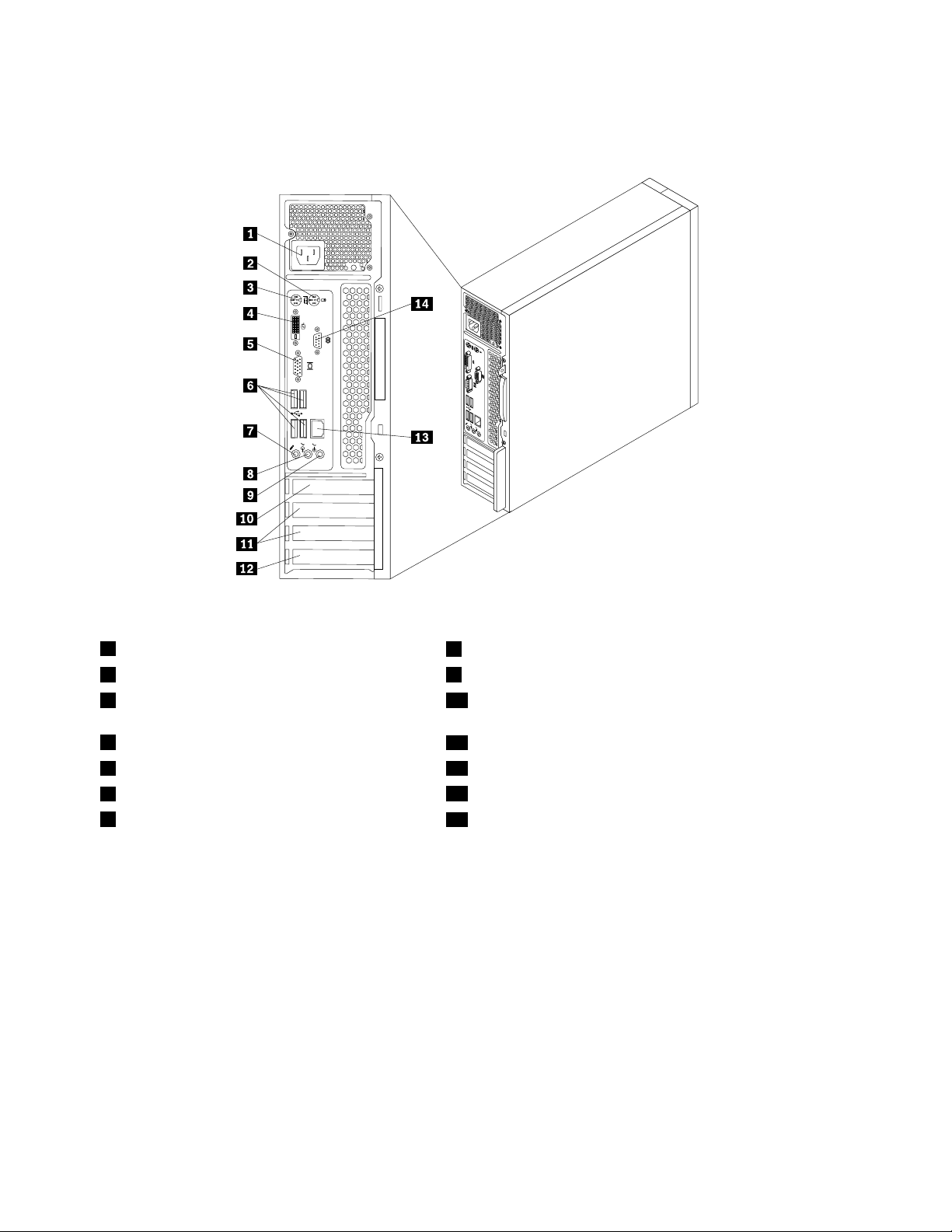
разъемыназаднейпанеликомпьютераимеютцветовуюмаркировку;этопомогаетопределить
местоподключениякабелей.
Рис.2.Расположениеразъемовидругихэлементовназаднейпанеликомпьютера
1Разъемпитания
2РазъемPS/2мыши9Линейныйаудиовход
3РазъемPS/2клавиатуры10ГнездоплатыграфическогоконтроллераPCIExpress
8Линейныйаудиовыход
x16
4РазъеммонитораDVI
5РазъеммонитораVGA12ГнездоплатыPCI
6РазъемыUSB(4)
7Микрофон
11ГнездаплатPCIExpressx1(2)
13РазъемEthernet
14Последовательныйпорт
РазъемОписание
ЛинейныйаудиовходЭтотразъемобеспечиваетпередачузвуковыхсигналовсвнешних
аудиоустройств,например,состереосистемы,накомпьютер.Есливы
подключаетевнешнееаудиоустройство,тосоединитекабелемразъем
линейногоаудиовыходаустройствасразъемомлинейногоаудиовхода
компьютера.
Линейныйаудиовыход
Черезэтотразъемаудиосигналоткомпьютерапередаетсянавнешние
устройства(например,стереоколонкиспитаниемотсети(колонкисо
встроеннымиусилителями),наушники,мультимедийныеклавиатуры,
линейныйаудиовходстереосистемыилидругоговнешнегозаписывающего
устройства).
РазъеммонитораDVI
КэтомуразъемуподключаетсямониторDVIилидругиеустройства,для
которыхнуженразъемDVI.
8ThinkCentre:Руководствопользователя
Page 17
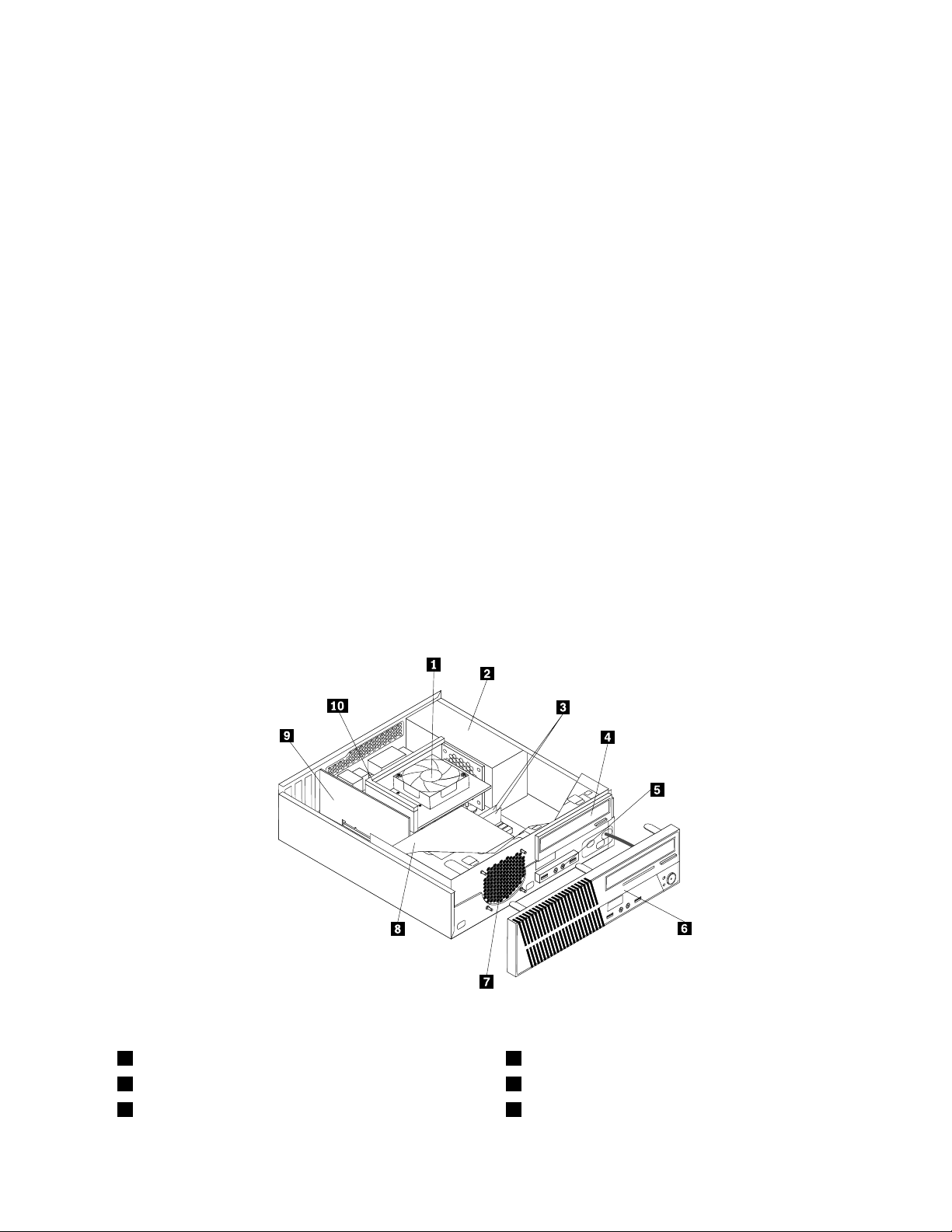
РазъемОписание
разъемEthernet
микрофон
РазъемклавиатурыPS/2КэтомуразъемуподключаетсяклавиатурасразъемомPS/2.
РазъеммышиPS/2Кэтомуразъемуподключаютсямышь,шаровойманипуляторилидругие
ПоследовательныйпортКэтомуразъемуможноподключитьвнешниймодем,последовательный
РазъемUSBЧерезэтиразъемыможноподключитьустройствасразъемомUSB
РазъеммонитораVGAКэтомуразъемуподключаетсямониторVGAилидругиеустройства,для
КэтомуразъемуподключаетсякабельEthernetлокальнойсети(LAN).
Примечание:Чтобыобеспечитьфункционированиекомпьютерав
соответствиистребованиями,предъявляемымикоборудованиюКлассаB
(FCC),используйтекабельEthernetкатегории5.
Служитдляподключенияккомпьютерумикрофона,чтобывымогли
записыватьзвукилиработатьспрограммамираспознаванияречи.
манипуляторысразъемомPS/2.
принтерилидругоеустройство,длякоторогонужен9-штырьковый
последовательныйразъем.
(например,клавиатуру,мышь,сканерилипринтерUSB).Есличисло
разъемовUSBнакомпьютеренедостаточнодляподключениявсех
устройствUSB,томожноприобрестиконцентраторUSBдляподключения
дополнительныхустройствUSB.
которыхнуженразъемVGA.
Расположениекомпонентов
НаРис.3“Расположениекомпонентов”настранице9показано,какразмещеныкомпоненты
вашегокомпьютера.Информациюотом,какоткрытькожухкомпьютераидобратьсядовнутренних
компонентов,смотритевразделе“Какснятькожух”настранице14
Рис.3.Расположениекомпонентов
.
1Блокрадиатораивентилятора6Лицеваяпанель
2Блокпитания
3Модулипамяти(2)8Жесткийдиск
7Переднийвентиляторвсборе
Глава1.Обзорпродукта9
Page 18
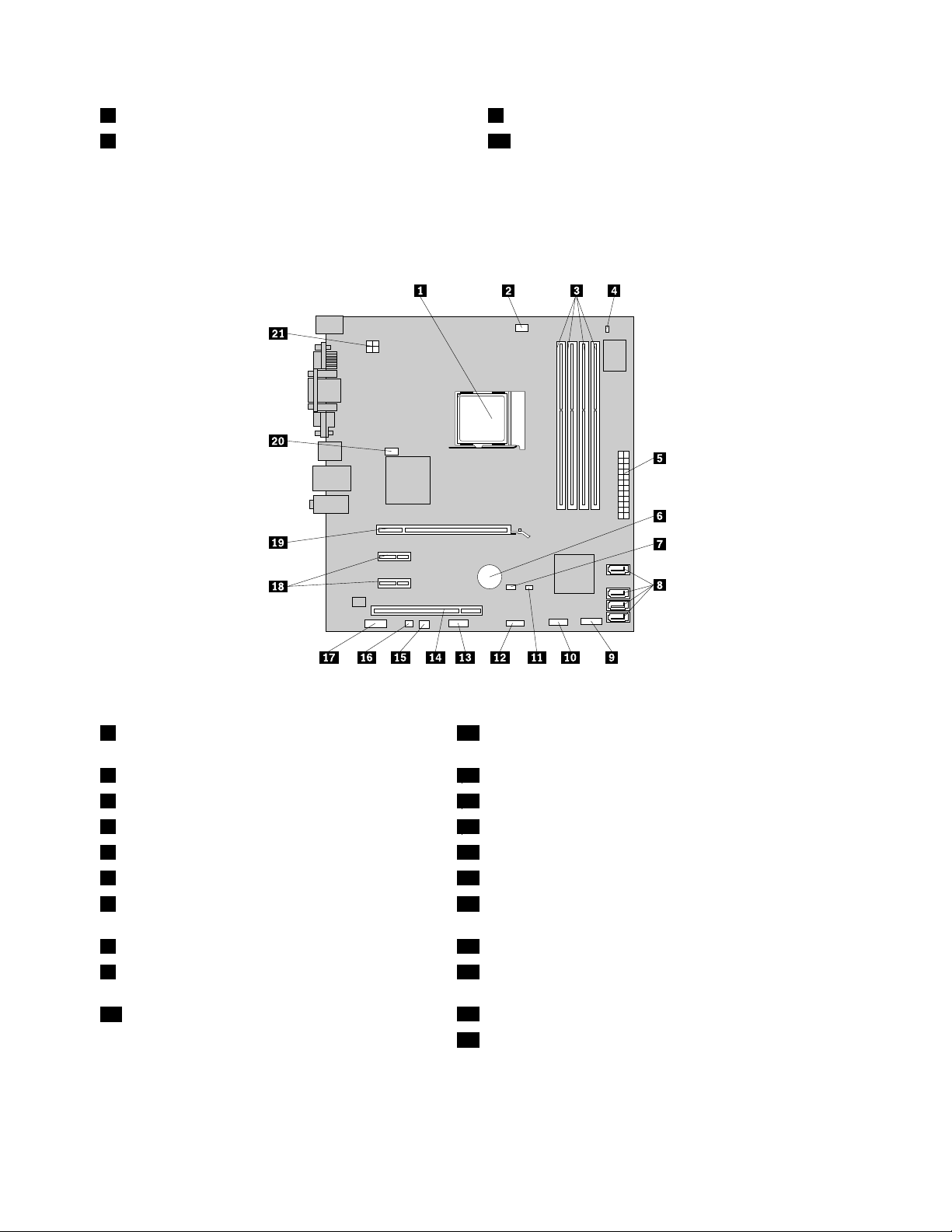
4Дисководоптическихдисков
5ПереднийблокразъемовUSBиаудиоразъемов
9ПлатаPCIExpress(внекоторыхмоделях)
10Каналвентиляторарадиатора
Какнайтикомпоненты,установленныенаматеринскойплате
НаРис.4“Размещениекомпонентовматеринскойплаты”настранице10показаноразмещение
компонентовнаматеринскойплате.
Рис.4.Размещениекомпонентовматеринскойплаты
1Микропроцессор
11Разъемдатчикаустановленногокожуха(датчика
вмешательства)
2Разъемвентиляторамикропроцессора
3Гнездамодулейпамяти(4)13Последовательныйразъем(COM2)
4Разъемтермодатчика
524-Штырьковыйразъемпитания
6Батарейка
7ПеремычкаClearCMOS/Recovery(очистка
12ПереднийразъемUSB
14ГнездоплатыPCI
15Разъемвентилятораблокапитания
16Разъемвнутреннегодинамика
17Аудиоразъемлицевойпанели
CMOS/восстановление)
8РазъемыSATA(4)18ГнездаплатPCIExpressx1(2)
9Разъемлицевойпанели19ГнездоплатыграфическогоконтроллераPCIExpress
x16
10ПереднийразъемUSB
20Разъемвентиляторакомпьютера
214-Штырьковыйразъемпитания
10ThinkCentre:Руководствопользователя
Page 19
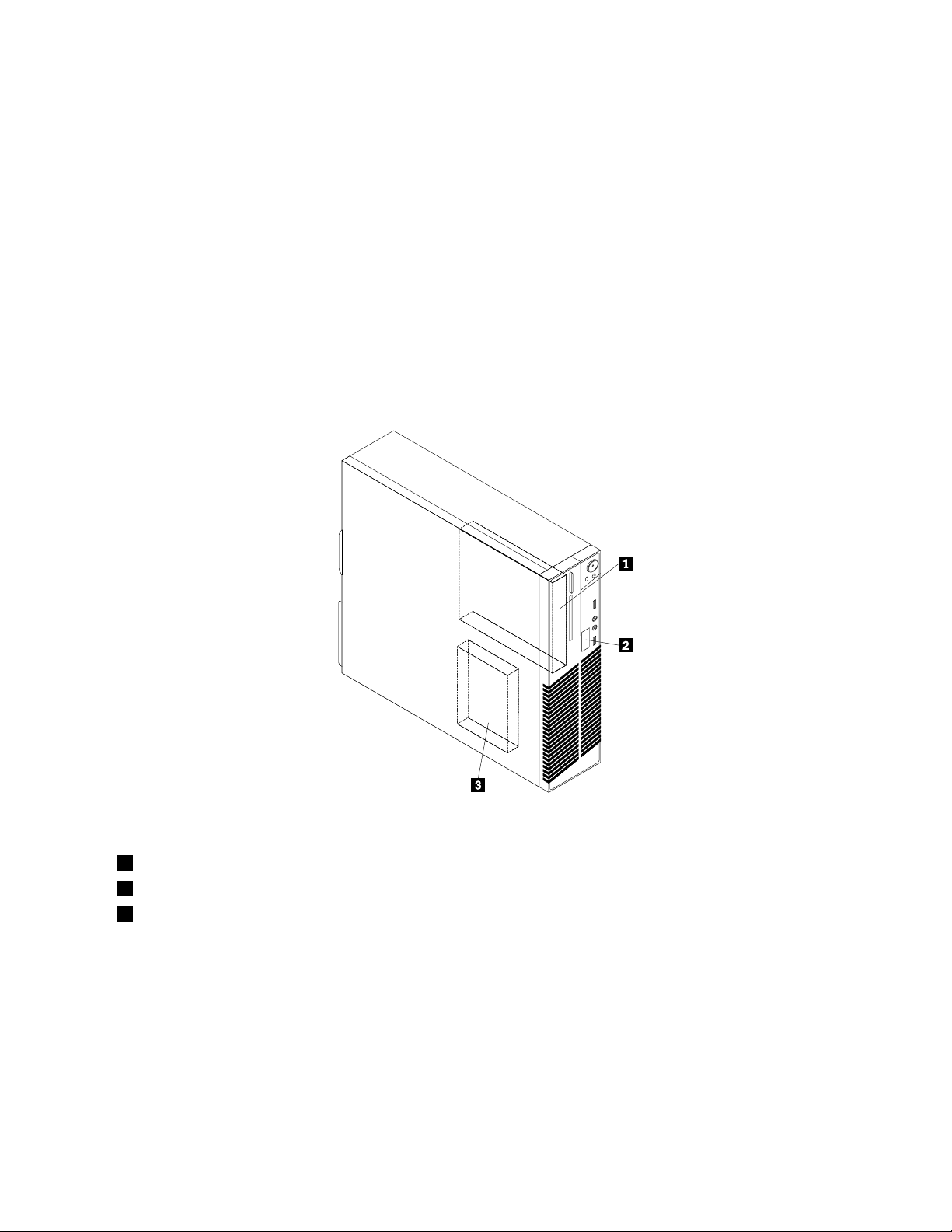
Расположениевстроенныхдисководов
Внутренниедисководы-этоустройства,которыекомпьютериспользуетдляхраненияисчитывания
данных.Установиввкомпьютердополнительныедисководы,можноувеличитьобъемпамятидля
храненияданныхиобеспечитьвозможностьчтенияданныхсдругихтиповносителей.Внутренние
дисководыустанавливаютсявотсеки.Внастоящейпубликацииотсекипронумерованы:отсек1,
отсек2итакдалее.
Приустановкеилизаменевнутреннегодисководанеобходимоучитыватьтипиразмердисковода,
которыйвыустанавливаетеилизаменяетевтомилииномотсеке;нужнотакжеправильно
подсоединитькабели.Инструкциипоустановкеизаменевнутреннихдисководовсмотритев
соответствующемразделеглавыГлава2“Установкаилизаменааппаратныхкомпонентов”на
странице13
.
НаРис.5“Расположениеотсековдлядисководов”настранице11
длядисководоввашегокомпьютера.
показанорасположениеотсеков
Рис.5.Расположениеотсековдлядисководов
1Отсек1-Отсекдлядисководовоптическихдисков(сустановленнымдисководом)
2Отсек2-Отсекдлякомпактногоустройствасчитываниякарт
3Отсек3-ОтсекдляжесткогодискаSATA
Глава1.Обзорпродукта11
Page 20
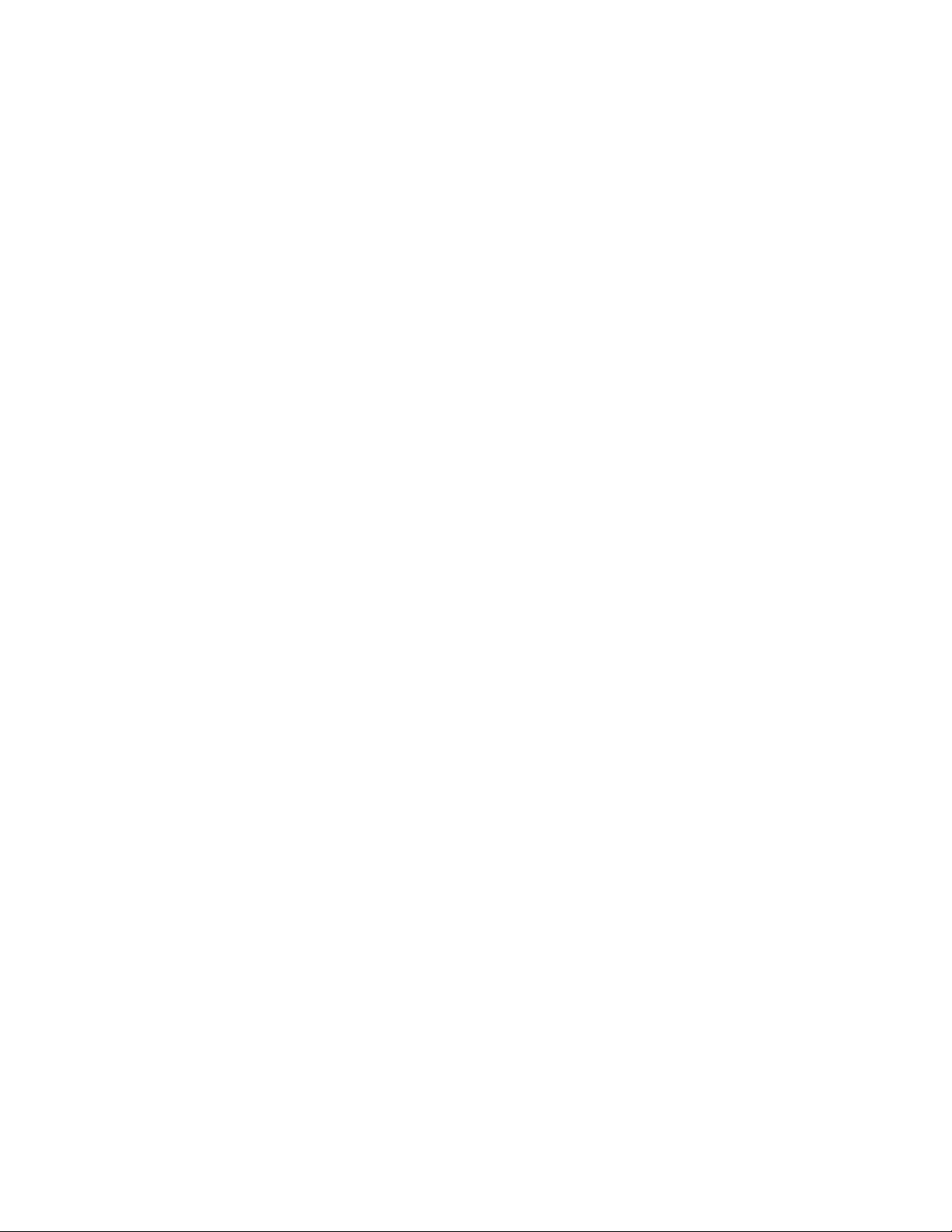
12ThinkCentre:Руководствопользователя
Page 21
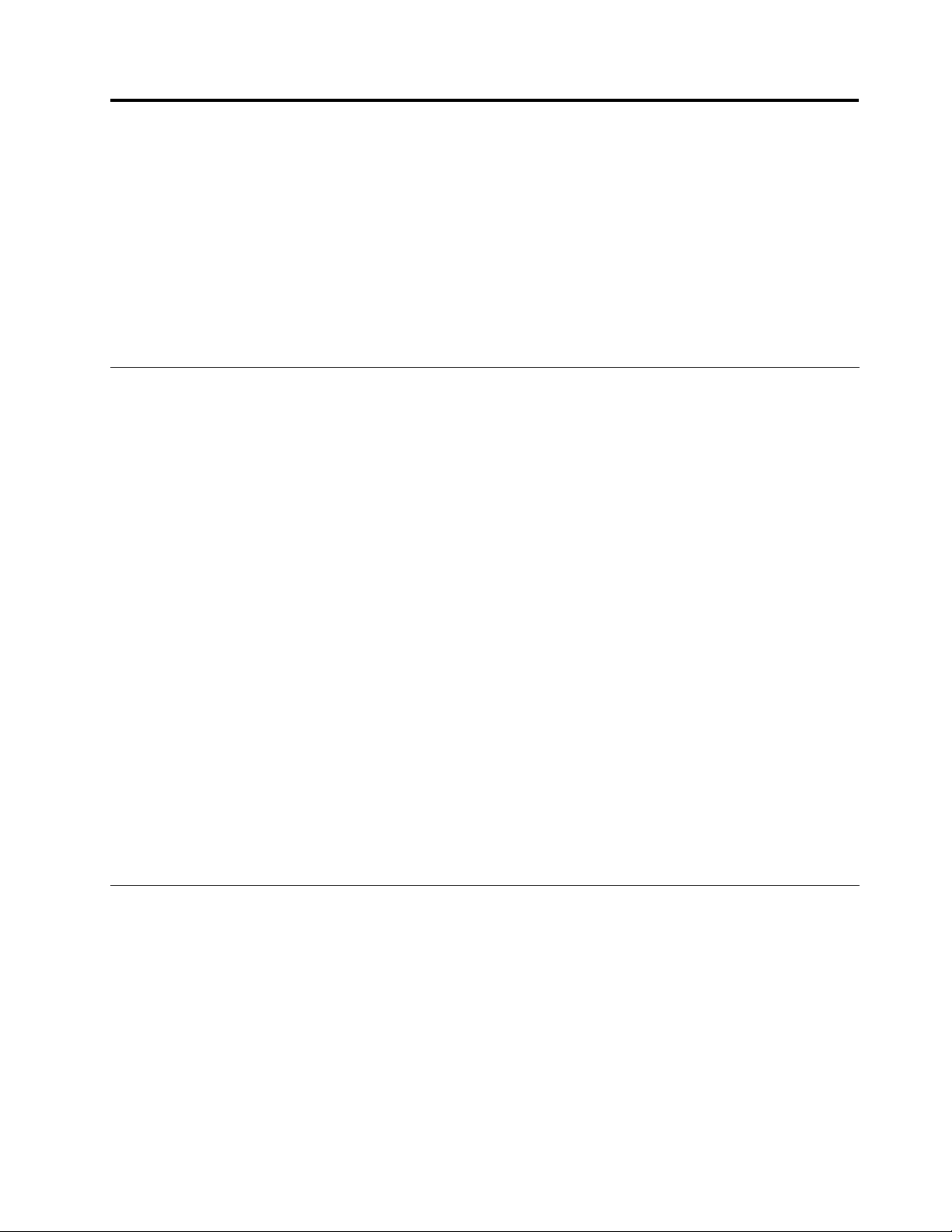
Глава2.Установкаилизаменааппаратныхкомпонентов
Вэтойглавесодержатсяинструкциипоустановкеизаменеаппаратныхкомпонентовкомпьютера.
Главасостоитизследующихразделов:
•“Работасустройствами,чувствительнымикстатическомуэлектричеству”настранице13
•“Установкаилизаменааппаратныхкомпонентов”настранице13
•“Какзагрузитьдрайверыустройств”настранице44
•“Основныесредствазащиты”настранице44
Работасустройствами,чувствительнымикстатическому электричеству
Нераскрывайтеантистатическуюупаковкусновымкомпонентом,покавынеснялинеисправный
компонентинеподготовилиськустановкенового.Статическоеэлектричество(безопасноедлявас)
можетсерьезноповредитькомпонентыкомпьютераизапасныечасти.
Приработесчастямиикомпонентамикомпьютерапримитеследующиемерыпредосторожности,
чтобыизбежатьповреждений,вызываемыхразрядомстатическогоэлектричества:
•Постарайтесьменьшедвигаться.Придвижениивокругвасобразуетсяполестатического
электричества.
•Проявляйтеосторожностьвобращениисчастямиикомпонентамикомпьютера.ПлатыPCI,
модулипамяти,материнскиеплатыимикропроцессорыможнобратьтолькозабоковыеграни.Ни
вкоемслучаенеприкасайтеськоткрытымпечатнымсхемам.
•Неразрешайтедругимприкасатьсякзапаснымчастямидругимкомпонентамкомпьютера.
•Передтем,какустановитьновыйкомпонент,приложитеантистатическуюупаковку,содержащую
новуюзапаснуючасть,кметаллическойкрышкеслотоврасширенияиликлюбойдругой
неокрашеннойчастикомпьютера(покрайнеймере,надвесекунды).Этоснизитуровень
статическогоэлектричестванаупаковкеинавашемтеле.
•Извлекитеновуючастьизантистатическойупаковкиисразуустановитееевкомпьютер,некладя
надругиеповерхности.Есливданнойконкретнойситуацииэтозатруднительно,расстелите
антистатическуюупаковкуновойдеталинаровнойгладкойповерхностииположитеновуючасть
наэтуупаковку.
•Некладитезапасныечастинакожухкомпьютераилидругиеметаллическиеповерхности.
Установкаилизаменааппаратныхкомпонентов
Вэтомразделесодержатсяинструкциипоустановкеизаменеаппаратныхкомпонентовкомпьютера.
Выможетемодернизироватькомпьютер,установивдополнительныемодулипамяти,платыPCIили
дисководы,иустранитьнеполадку,заменивнеисправныйкомпонентаппаратнойчасти.
Примечания:
1.Используйтетолькокомпоненты,поставляемыеLenovo.
2.Приустановкеилизаменекомпонентаследуйтеинструкциямизэтогоразделаиинструкциямк
компоненту.
©CopyrightLenovo2010
13
Page 22
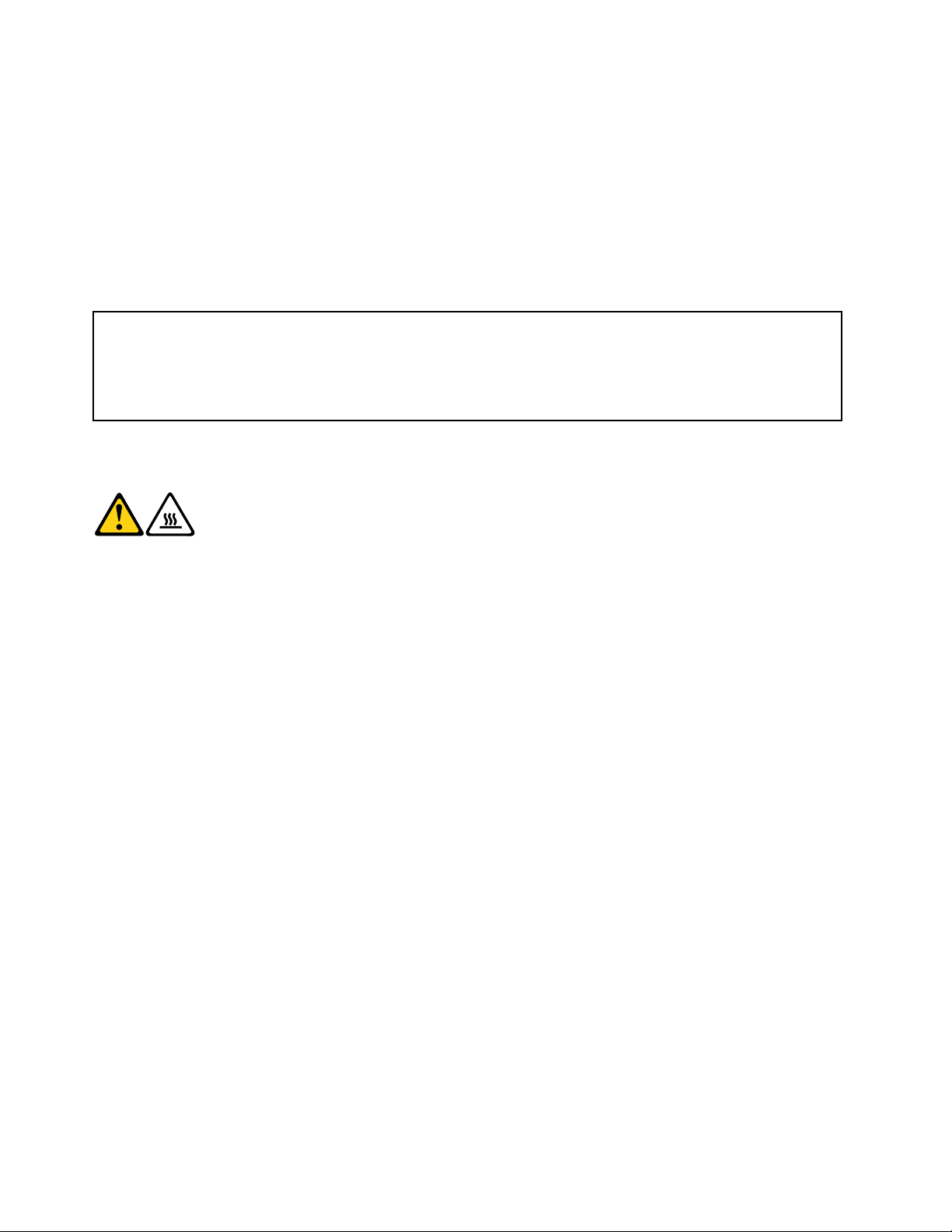
Какподключитьвнешниеопции
Ккомпьютеруможноподключитьвнешниеопции(например,внешниеколонки,принтерилисканер).
Длянекоторыхустройств(помимофизическогоподключения)нужноустановитьдополнительное
программноеобеспечение.Приустановкевнешнегоустройствапросмотритеразделы
“Расположениеразъемов,органовуправленияииндикаторовналицевойпанеликомпьютера”на
странице7
7,чтобынайтинужныйразъем.Затемподключитеустройствоиустановитенужноепрограммное
обеспечениеилидрайверыустройствавсоответствиисинструкциями,прилагаемымикустройству.
и“Расположениеразъемовидругихэлементовназаднейпанеликомпьютера”настранице
Какснятькожух
Внимание:
Неоткрывайтекомпьютеринепытайтесьремонтироватьего,есливынепрочиталираздел“Важная
информацияпотехникебезопасности”впубликацииThinkCentre:Руководствопотехникебезопасностии
гарантии(прилагаетсяккомпьютеру).ПубликациюThinkCentre:Руководствопотехникебезопасностии
гарантииможнозагрузитьнавеб-странице
http://www.lenovo.com/support
Вэтомразделерассказано,какснятькожухкомпьютера.
ОСТОРОЖНО:
Передтемкакоткрытькожух,выключитекомпьютеридайтеемуостыть(3-5мин).
Чтобыснятькожухкомпьютера,сделайтеследующее:
1.Извлекитеиздисководоввсеносители.Послеэтоговыключитевсеподсоединенныеустройстваи
компьютер.
2.Выньтеизрозетоквилкивсехшнуровпитания.
3.Отсоединитешнурпитания,кабеливвода/вывода(I/O)ивсеостальныекабели,подключенные
ккомпьютеру.
4.Снимитевсезапорныеустройства(например,висячиезамкиилизамкидлятроса),запирающие
кожух.Смотритеразделы“Встроенныйзамокдлятроса”настранице44и“Навеснойзамок”
настранице45
.
14ThinkCentre:Руководствопользователя
Page 23
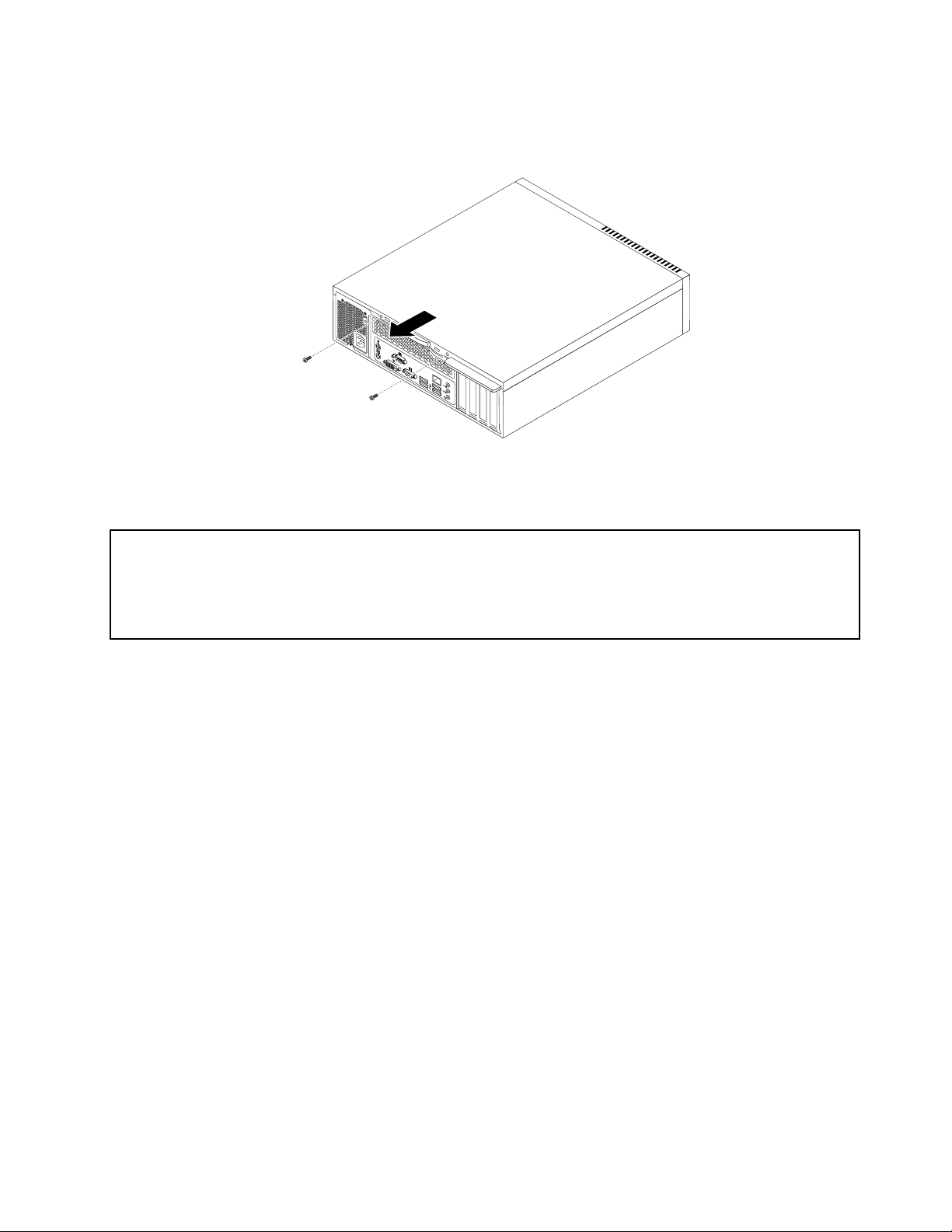
5.Отвинтитедвавинта,которымикрепитсякожухкомпьютера,исдвиньтекожухназад,чтобы
снятьего.
Рис.6.Какснятькожух
Какснятьипоставитьнаместолицевуюпанель
Внимание:
Неоткрывайтекомпьютеринепытайтесьремонтироватьего,есливынепрочиталираздел“Важная
информацияпотехникебезопасности”впубликацииThinkCentre:Руководствопотехникебезопасностии
гарантии(прилагаетсяккомпьютеру).ПубликациюThinkCentre:Руководствопотехникебезопасностии
гарантииможнозагрузитьнавеб-странице
http://www.lenovo.com/support
Вэтомразделерассказано,какснятьипоставитьнаместолицевуюпанель.
Чтобыснятьипоставитьнаместолицевуюпанель,сделайтеследующее:
1.Извлекитеиздисководоввсеносителиивыключитевсеподсоединенныеустройстваикомпьютер.
Выньтевсешнурыпитанияизрозетокиотсоединитевсекабели,подключенныеккомпьютеру.
2.Снимитекожухкомпьютера.Смотритераздел“Какснятькожух”настранице14.
3.Снимителицевуюпанель,открывтрипластмассовыезащелкипанеливверхнейчастиуказанной
панелииоткинувлицевуюпанельнаружу,чтобывынутьееизкомпьютера.Осторожно
Глава2.Установкаилизаменааппаратныхкомпонентов15
Page 24
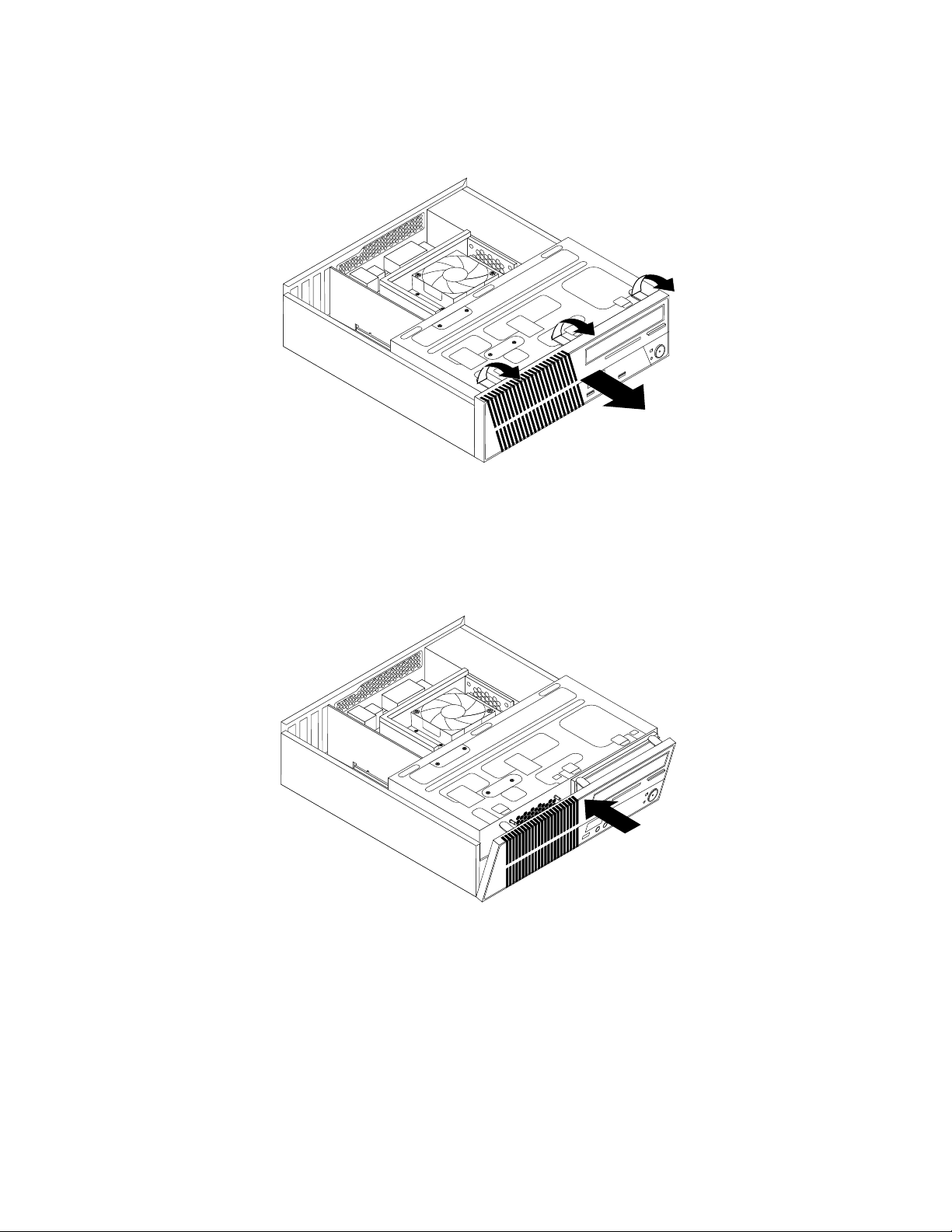
отложителицевуюпанельвсторону,неотсоединяяпроводблокакнопкивключенияпитания
сосветодиодом.
Рис.7.Какснятьлицевуюпанель
4.Чтобыустановитьнаместолицевуюпанель,совместитетрипластмассовыезащелкивнижней
частипанелиссоответствующимиотверстиямивраме,азатемповорачивайтелицевуюпанель
внутрь,покаонаневстанетнаместо.
Рис.8.Какпоставитьнаместолицевуюпанель
5.Перейдитенавеб-страницу“Чтонужносделатьпослезаменыкомпонентов”настранице43.
16ThinkCentre:Руководствопользователя
Page 25
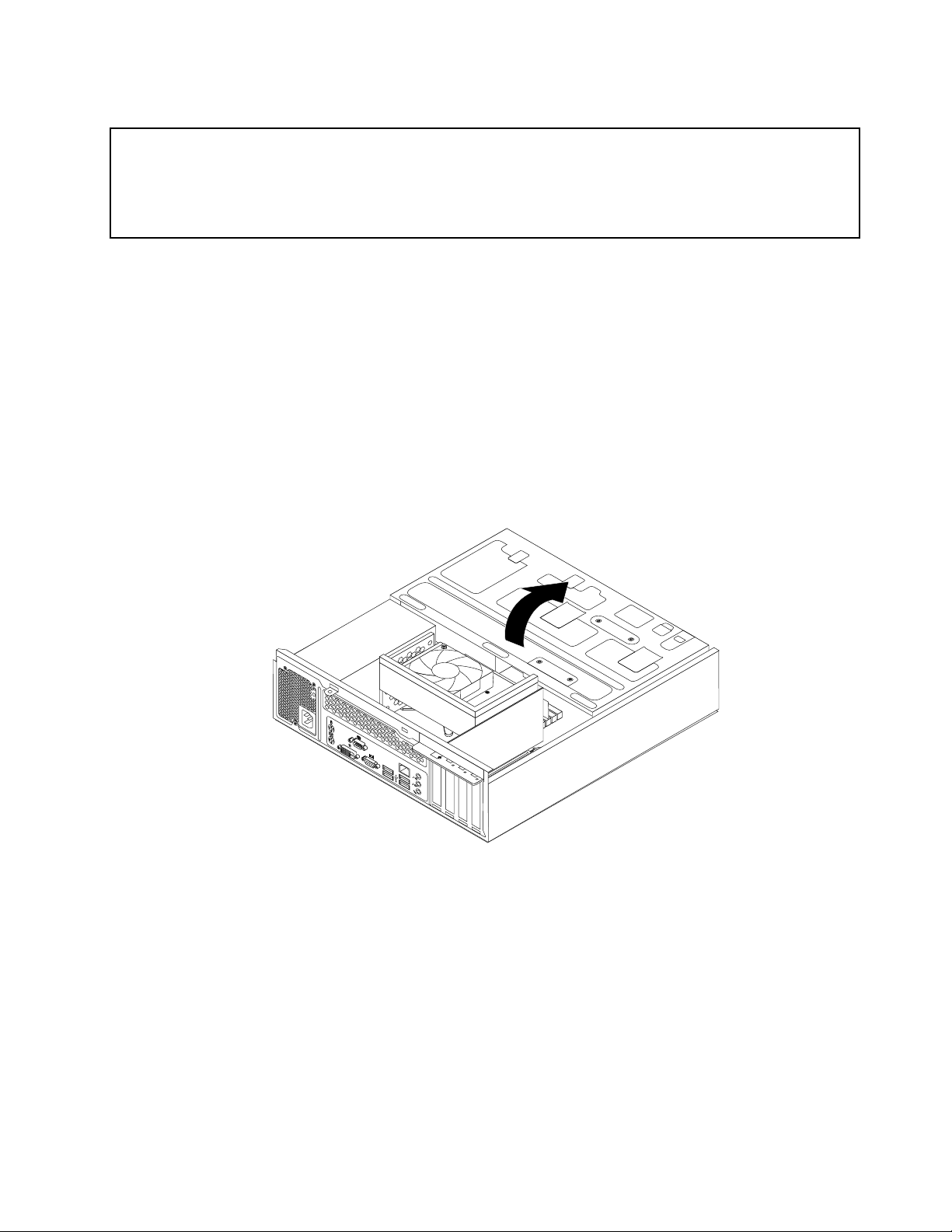
Какдобратьсядокомпонентовматеринскойплатыидисководов
Внимание:
Неоткрывайтекомпьютеринепытайтесьремонтироватьего,есливынепрочиталираздел“Важная
информацияпотехникебезопасности”впубликацииThinkCentre:Руководствопотехникебезопасностии
гарантии(прилагаетсяккомпьютеру).ПубликациюThinkCentre:Руководствопотехникебезопасностии
гарантииможнозагрузитьнавеб-странице
http://www.lenovo.com/support
Вэтомразделерассказано,какдобратьсядокомпонентовматеринскойплатыидисководов.
Чтобыдобратьсядокомпонентовматеринскойплатыидисководов,сделайтеследующее:
1.Извлекитеиздисководоввсеносителиивыключитевсеподсоединенныеустройстваикомпьютер.
Выньтевсешнурыпитанияизрозетокиотсоединитевсекабели,подключенныеккомпьютеру.
2.Чтобыдобратьсядокомпонентовматеринскойплаты,снимитекожухкомпьютера.Смотрите
раздел“Какснятькожух”настранице14
3.Снимителицевуюпанель.Смотритераздел“Какснятьипоставитьнаместолицевуюпанель”
настранице15
.
4.Откиньтеотсекдисководов,чтобыполучитьдоступковсемвнутреннимдисководам,кабелями
другимкомпонентам.
.
Рис.9.Какоткинутьотсекдисководов
Глава2.Установкаилизаменааппаратныхкомпонентов17
Page 26
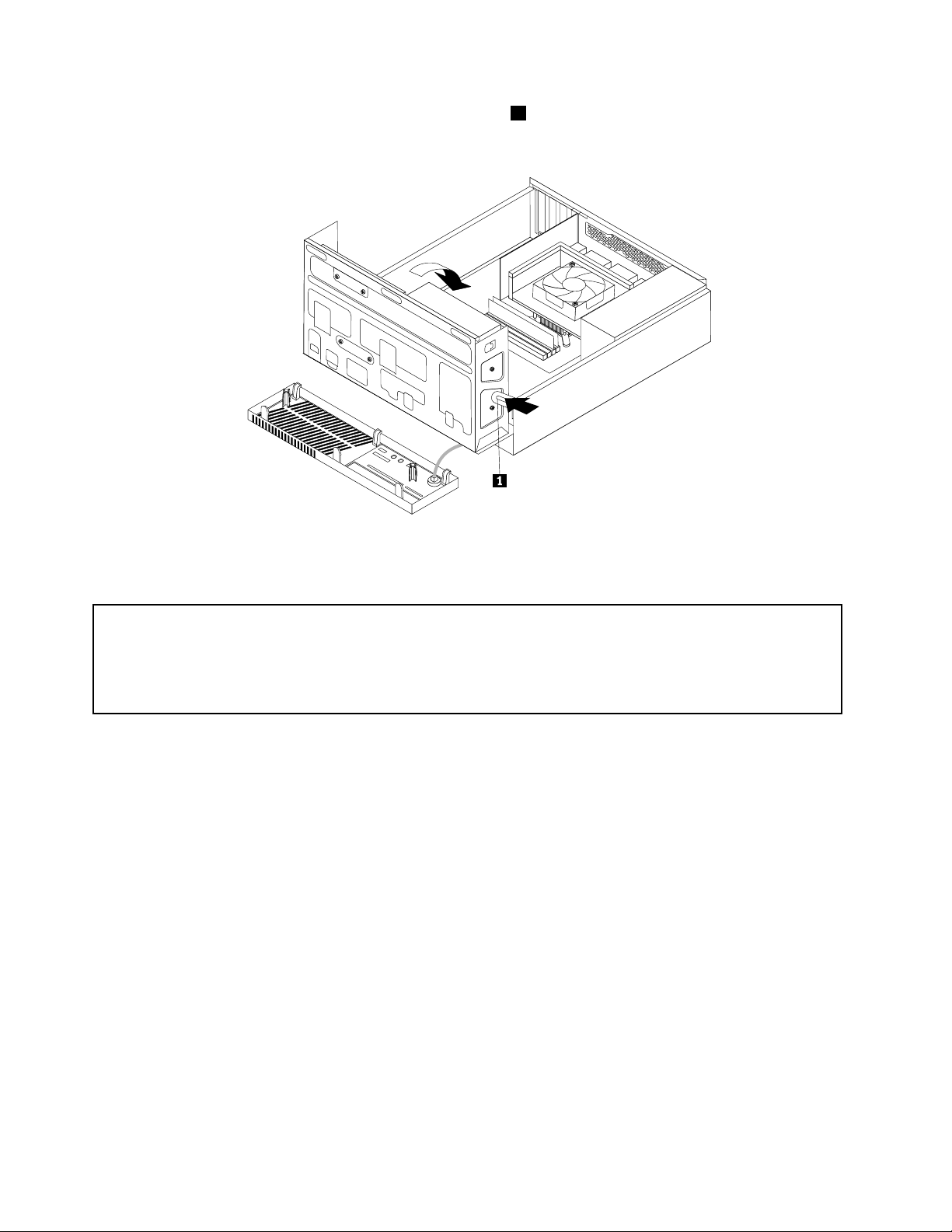
5.Чтобыопуститьотсекдисководов,нажмитезащелку1отсекадисководоввнутрьиоткиньте
отсек,какпоказанонарисунке.
Рис.10.Какопуститьотсекдисководов
УстановкаилизаменаплатыPCI
Внимание:
Неоткрывайтекомпьютеринепытайтесьремонтироватьего,есливынепрочиталираздел“Важная
информацияпотехникебезопасности”впубликацииThinkCentre:Руководствопотехникебезопасностии
гарантии(прилагаетсяккомпьютеру).ПубликациюThinkCentre:Руководствопотехникебезопасностии
гарантииможнозагрузитьнавеб-странице
http://www.lenovo.com/support
Вэтомразделерассказано,какустановитьилизаменитьплатуPCI.
ВашкомпьютероснащеноднимгнездомстандартнойплатыPCI,двумягнездамиплатыPCIExpress
x1иоднимгнездомграфическойплатыPCIExpressx16.Смотритераздел“Какнайтикомпоненты,
установленныенаматеринскойплате”настранице10.
ЧтобыустановитьилизаменитьплатуPCI,сделайтеследующее:
1.Извлекитеиздисководоввсеносителиивыключитевсеподсоединенныеустройстваикомпьютер.
Выньтевсешнурыпитанияизрозетокиотсоединитевсекабели,подключенныеккомпьютеру.
2.Снимитекожухкомпьютера.Смотритераздел“Какснятькожух”настранице14.
3.Выполнитеодноизследующихдействий:
•ВслучаезаменыплатыPCIудалитевинт,которымкрепиласьстараяплата,ивытащитестарую
платуизсоответствующегогнезда.ЗатемосторожновытащитестаруюплатуPCIизрамы,как
показанонаРис.11“КакснятьплатуPCI”настранице19
.
Примечания:
a.ЕслимеждуплатойPCIиматеринскойплатойнаходилиськакие-либокабели,запомнитеих
расположение,послечегоотсоединитеэтикабели.
18ThinkCentre:Руководствопользователя
Page 27
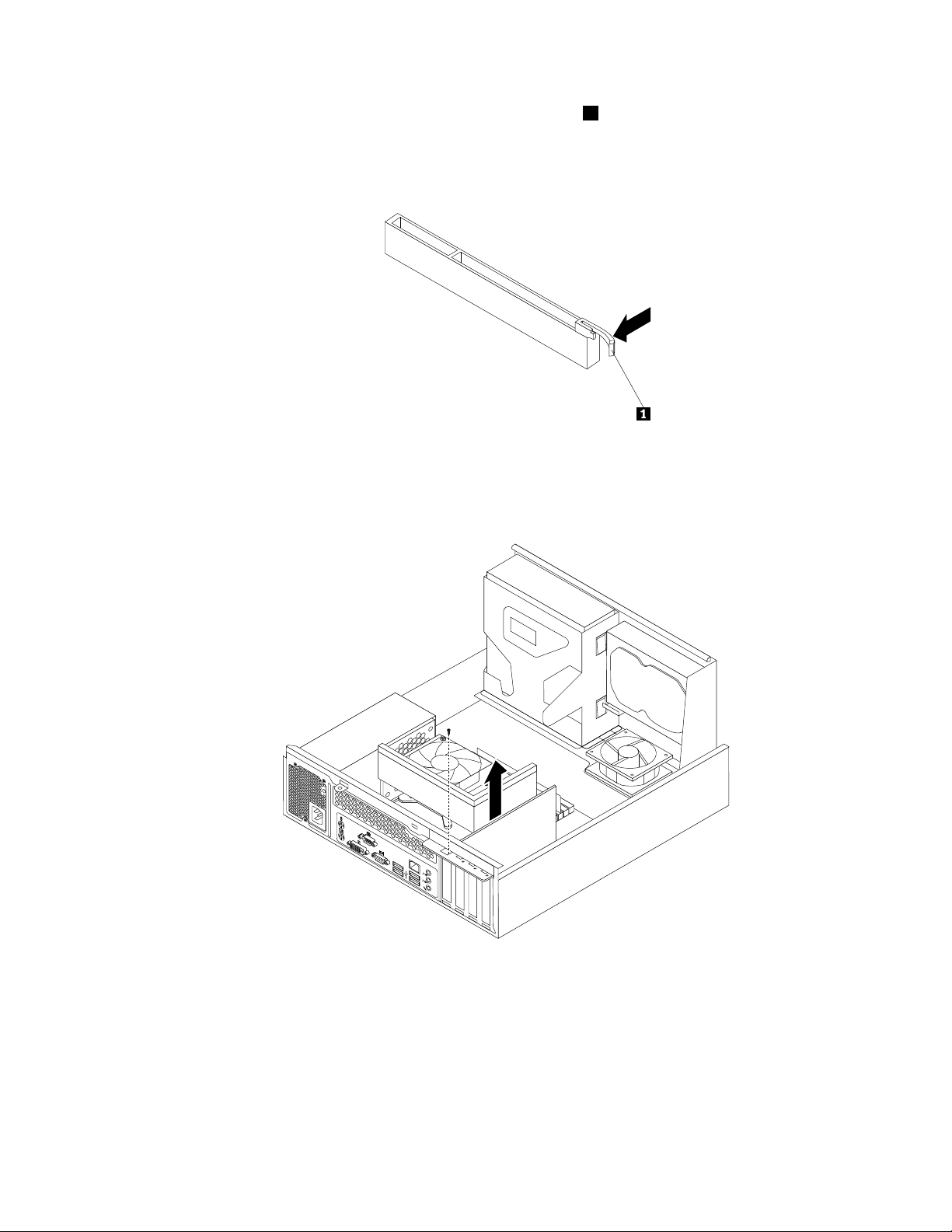
b.ЕслиплатаPCIудерживаетсяфиксирующейзащелкой1,нажмитенауказаннуюзащелку,
чтобыосвободитьплату.ЗатемвозьмитеплатуPCIзакраяиосторожновытащитеееиз
соответствующегогнезда.Принеобходимостиможносначалачастичновытащитьизгнезда
одинкрайплаты,затемдругой,затемопятьпервый-итакдотехпор,покаплатанебудет
полностьюизвлеченаизгнезда.
c.ЧтобыбеспрепятственноудалитьплатуPCI,вам,возможно,придетсяснятьлицевуюпанель
иоткинутьотсекдисководов.Смотритеразделы“Какснятьипоставитьнаместолицевую
панель”настранице15и“Какдобратьсядокомпонентовматеринскойплатыидисководов
”настранице17.
Рис.11.КакснятьплатуPCI
•ЕсливыустанавливаетеплатуPCI,тоснимитекрышкусоответствующегогнезда.Информацию
отом,какидентифицироватьгнездоплатыPCI,см.“Какнайтикомпоненты,установленныена
материнскойплате”настранице10
.
4.Извлекитеновуюплатуизантистатическойупаковки.
Глава2.Установкаилизаменааппаратныхкомпонентов19
Page 28

5.ВставьтеновуюплатуPCIвсоответствующеегнездонаматеринскойплате.Затемзакрепите
новуюплатуPCIвинтом.
Рис.12.УстановкаплатыPCI
6.Принеобходимостиподсоединитекабели,которыенаходилисьмеждуплатойPCIиматеринской
платой.Информациюотом,какидентифицироватьразличныеразъемынаматеринскойплате,см.
“Какнайтикомпоненты,установленныенаматеринскойплате”настранице10
.
Чтоделатьдальше:
•Есливыхотитеустановитьилиснятьдругойкомпонент,топерейдитексоответствующемуразделу.
•Информациюотом,какзавершитьустановкуилизамену,смотритевразделе“Чтонужносделать
послезаменыкомпонентов”настранице43.
Установкаилизаменамодуляпамяти
Внимание:
Неоткрывайтекомпьютеринепытайтесьремонтироватьего,есливынепрочиталираздел“Важная
информацияпотехникебезопасности”впубликацииThinkCentre:Руководствопотехникебезопасностии
гарантии(прилагаетсяккомпьютеру).ПубликациюThinkCentre:Руководствопотехникебезопасностии
гарантииможнозагрузитьнавеб-странице
http://www.lenovo.com/support
Вэтомразделерассказано,какустановитьилизаменитьмодульпамяти.
ВвашемкомпьютереимеетсячетырегнездадляустановкиилизаменымодулейпамятиDDR3SDRAM
DIMM,чтопозволяетнараститьсистемнуюпамятьдо16ГБ.Приустановкеилизаменемодуля
памятииспользуйтелюбуюкомбинациюмодулейDDR3SDRAMDIMMобъемом1ГБ,2ГБили4ГБ;
приэтомсуммарныйобъемсистемнойпамятинедолженпревышать16ГБ.
Чтобыустановитьилизаменитьмодульпамяти,сделайтеследующее:
20ThinkCentre:Руководствопользователя
Page 29

1.Извлекитеиздисководоввсеносителиивыключитевсеподсоединенныеустройстваикомпьютер.
Выньтевсешнурыпитанияизрозетокиотсоединитевсекабели,подключенныеккомпьютеру.
2.Снимитекожухкомпьютера.Смотритераздел“Какснятькожух”настранице14.
3.Положитекомпьютернабок,чтобыбылопрощедобратьсядоматеринскойплаты.
4.Найдитенаматеринскойплатегнездамодулейпамяти.Смотритераздел“Какнайтикомпоненты,
установленныенаматеринскойплате”настранице10
.
5.Снимитевсекомпонентыиотсоединитевсекабели,которыепрепятствуютдоступукгнездам
модулейпамяти.
6.Выполнитеодноизследующихдействий:
•Призаменемодуляпамятиоткройтефиксирующиезащелкииизвлекитезаменяемыймодуль
памяти.
Рис.13.Какснятьмодульпамяти
•Вслучаеустановкимодуляпамятиоткройтефиксирующиезащелкигнездамодуляпамяти,в
которыйвыхотитеустановитьновыймодуль.
Рис.14.Какоткрытьфиксирующиезащелкигнездамодуляпамяти
Глава2.Установкаилизаменааппаратныхкомпонентов21
Page 30

7.Приложитеновыймодульпамятикгнезду.Убедитесь,чтопазнамодулепамяти1совпадаетс
ключом2гнезда.Послеэтогонажмитенамодульпамяти,чтобызащелкизакрылисьимодуль
всталнаместо.
Рис.15.Установкамодуляпамяти
8.Установитенаместовсеснятыекомпонентыиподключитевсеотсоединенныекабели.
Чтоделатьдальше:
•Есливыхотитеустановитьилиснятьдругойкомпонент,топерейдитексоответствующемуразделу.
•Информациюотом,какзавершитьустановкуилизамену,смотритевразделе“Чтонужносделать
послезаменыкомпонентов”настранице43.
Заменабатарейки
Внимание:
Неоткрывайтекомпьютеринепытайтесьремонтироватьего,есливынепрочиталираздел“Важная
информацияпотехникебезопасности”впубликацииThinkCentre:Руководствопотехникебезопасностии
гарантии(прилагаетсяккомпьютеру).ПубликациюThinkCentre:Руководствопотехникебезопасностии
гарантииможнозагрузитьнавеб-странице
http://www.lenovo.com/support
Ввашемкомпьютереимеетсяособыйвидпамяти,которыйотвечаетзасохранениеинформациио
дате,временииконфигурациивстроенныхпараметров.Привыключениикомпьютераэтиданные
сохраняютсязасчетработыбатарейки.
Втечениесрокаслужбыбатарейканенуждаетсянивподзарядке,нивобслуживании,однако
срокслужбыбатарейкиограничен.Вслучаеотказабатарейкиинформацияодате,времении
конфигурации(включаяпароли)будетутрачена.Вэтомслучаепривключениикомпьютерабудет
показаносообщениеобошибке.
Передвыполнениемописаннойнижепроцедурыобязательноознакомьтесьсинформациейосмене
иутилизациибатарейки,содержащейсявразделах“Аккумуляторы”и“Замечаниеолитиевой
батарейке”документаThinkCentre:Руководствопотехникебезопасностиигарантии.
Чтобызаменитьбатарейку,сделайтеследующее:
1.Извлекитеиздисководоввсеносителиивыключитевсеподсоединенныеустройстваикомпьютер.
Выньтевсешнурыпитанияизрозетокиотсоединитевсекабели,подключенныеккомпьютеру.
2.Снимитекожухкомпьютера.Смотритераздел“Какснятькожух”настранице14.
22ThinkCentre:Руководствопользователя
Page 31

3.Откиньтеотсекдисководов.Смотритераздел“Какдобратьсядокомпонентовматеринской
платыидисководов”настранице17.
4.Найдитебатарейку.Смотритераздел“Какнайтикомпоненты,установленныенаматеринской
плате”настранице10.
5.Снимитевсекомпонентыиотсоединитевсекабели,которыепрепятствуютдоступукбатарейке.
6.Извлекитестаруюбатарейку.
Рис.16.Какизвлечьстаруюбатарейку
7.Установитеновуюбатарейку.
Рис.17.Установкановойбатарейки
8.Установитенаместовсеснятыекомпонентыиподключитевсеотсоединенныекабели.
9.Опуститеотсекдисководов.Смотритераздел“Какдобратьсядокомпонентовматеринской
платыидисководов”настранице17.
10.Закройтекожухкомпьютераиподсоединитевсевнешниекабели.Смотритераздел“Чтонужно
сделатьпослезаменыкомпонентов”настранице43
.
11.Включитекомпьютеривсеподключенныекнемуустройства.
Примечание:Когдавыпервыйразвключитекомпьютерпослезаменыбатарейки,томожет
появитьсясообщениеобошибке.Послезаменыбатарейкиэтонормально.
12.ВоспользуйтесьпрограммойSetupUtility,чтобызадатьдату,время,паролиидругуюинформацию
оконфигурации.СмотритеразделГлава4“ИспользованиепрограммыSetupUtility”настранице
57.
Чтоделатьдальше:
•Есливыхотитеустановитьилиснятьдругойкомпонент,топерейдитексоответствующемуразделу.
•Информациюотом,какзавершитьзамену,смотритевразделе“Чтонужносделатьпослезамены
компонентов”настранице43
.
Глава2.Установкаилизаменааппаратныхкомпонентов23
Page 32

Заменарадиатораиблокавентилятора
Внимание:
Неоткрывайтекомпьютеринепытайтесьремонтироватьего,есливынепрочиталираздел“Важная
информацияпотехникебезопасности”впубликацииThinkCentre:Руководствопотехникебезопасностии
гарантии(прилагаетсяккомпьютеру).ПубликациюThinkCentre:Руководствопотехникебезопасностии
гарантииможнозагрузитьнавеб-странице
http://www.lenovo.com/support
Вэтомразделеописаназаменаблокарадиатораивентилятора.
ОСТОРОЖНО:
Блокрадиатораивентилятораможетбытьоченьгорячим.Передтемкакоткрыть
кожух,выключитекомпьютеридайтеемуостыть(3-5мин).
Чтобызаменитьрадиаторивентилятор,сделайтеследующее:
1.Извлекитеиздисководоввсеносителиивыключитевсеподсоединенныеустройстваикомпьютер.
Выньтевсешнурыпитанияизрозетокиотсоединитевсекабели,подключенныеккомпьютеру.
2.Снимитекожухкомпьютера.Смотритераздел“Какснятькожух”настранице14.
3.Снимителицевуюпанель.Смотритераздел“Какснятьипоставитьнаместолицевуюпанель”
настранице15.
4.Откиньтеотсекдисководов.Вывинтитедвавинта,которымикрепитсяканалвентилятора
радиатора,азатемснимитеканалвентиляторарадиаторасрамы.
Рис.18.Какснятьканалвентиляторарадиатора
5.Отсоединитекабельблокарадиатораивентилятораотразъемавентиляторамикропроцессорана
материнскойплате.Смотритераздел“Какнайтикомпоненты,установленныенаматеринской
плате”настранице10
.
6.Отвинтитечетыревинта,которымиблокрадиатораивентиляторакрепитсякматеринскойплате,
вуказаннойнижепоследовательности:
24ThinkCentre:Руководствопользователя
Page 33

a.Частичновывинтитевинт1,затемполностьювывинтитевинт2,послечегополностью
удалитевинт1.
b.Частичновывинтитевинт3,затемполностьювывинтитевинт4,послечегополностью
удалитевинт3.
Примечание:Винтынужноотвинчиватьосторожно,чтобынеповредитьматеринскуюплату.Эти
четыревинтанельзявывинтитьизблокарадиатораивентилятора.
Рис.19.Винты,закрепляющиеблокрадиатораивентилятора
7.Снимитеблокрадиатораивентиляторасматеринскойплаты.
Примечания:
a.Чтобыснятьрадиаторивентиляторсмикропроцессора,их,возможно,придетсянемного
повернуть.
b.Приработесблокомрадиатораивентиляторанеприкасайтеськтермосмазке,нанесеннойна
нижнюючастьблока.
8.Установитеновыйблокрадиатораивентиляторанаматеринскуюплатутак,чтобычетыре
винтасовместилисьсотверстияминаматеринскойплате.Убедитесьвтом,чтовыправильно
расположилиновыйблокрадиатораивентилятора:так,чтобыкабельблокаможнобылолегко
подключитькразъемувентиляторамикропроцессоранаматеринскойплате.
9.Закрепитеновыйблокрадиатораивентилятора,завинтивчетыревинтавуказаннойниже
последовательности,какпоказанонаРис.19“Винты,закрепляющиеблокрадиатораи
вентилятора”настранице25:
a.Частичнозавинтитевинт1,затемполностьюзатянитевинт2,послечегополностьюзатяните
винт1.
b.Частичнозавинтитевинт3,затемполностьюзатянитевинт4,послечегополностьюзатяните
винт3.
Глава2.Установкаилизаменааппаратныхкомпонентов25
Page 34

10.Подключитекабельблокарадиатораивентиляторакразъемувентиляторамикропроцессорана
материнскойплате.Смотритераздел“Какнайтикомпоненты,установленныенаматеринской
плате”настранице10.
11.Опускайтеканалвентиляторарадиаторасверхунаблокрадиатораивентилятора,покадва
отверстияподвинтывканалевентиляторарадиаторанесовпадутсотверстиямивблоке
радиатораивентилятора.Закрепитеканалвентиляторарадиаторадвумявинтами.
Рис.20.Установкаканалавентиляторарадиатора
Чтоделатьдальше:
•Есливыхотитеустановитьилиснятьдругойкомпонент,топерейдитексоответствующемуразделу.
•Информациюотом,какзавершитьзамену,смотритевразделе“Чтонужносделатьпослезамены
компонентов”настранице43.
Заменамикропроцессора
Внимание:
Неоткрывайтекомпьютеринепытайтесьремонтироватьего,есливынепрочиталираздел“Важная
информацияпотехникебезопасности”впубликацииThinkCentre:Руководствопотехникебезопасностии
гарантии(прилагаетсяккомпьютеру).ПубликациюThinkCentre:Руководствопотехникебезопасностии
гарантииможнозагрузитьнавеб-странице
http://www.lenovo.com/support
Вэтомразделерассказано,какзаменитьмикропроцессор.
ОСТОРОЖНО:
Радиаторимикропроцессормогутбытьоченьгорячими.Передтемкакоткрыть
кожух,выключитекомпьютеридайтеемуостыть(3-5мин).
26ThinkCentre:Руководствопользователя
Page 35

Чтобызаменитьмикропроцессор,сделайтеследующее:
1.Извлекитеиздисководоввсеносителиивыключитевсеподсоединенныеустройстваикомпьютер.
Выньтевсешнурыпитанияизрозетокиотсоединитевсекабели,подключенныеккомпьютеру.
2.Снимитекожухкомпьютера.Смотритераздел“Какснятькожух”настранице14.
3.Снимитеблокрадиатораивентилятора.Смотритераздел“Заменарадиатораиблока
вентилятора”настранице24
.
Примечание:Положитеблокрадиатораивентиляторанабок,чтобытермосмазкананижней
частиблоканесоприкасаласьнискакимипредметами.
4.Поднимитемаленькийрычаг1,закрепляющиймикропроцессор2наматеринскойплате.
Рис.21.Доступкмикропроцессору
5.Потянитемикропроцессорвертикальновверхивытащитеегоизгнезда,какпоказанонаРис.22
“Какснятьмикропроцессор”настранице28
.
Примечания:
a.Видмикропроцессораигнездаможетотличатьсяотпоказанногонарисунке.
b.Запишитеориентациюмикропроцессоравгнезде.Заметьтеположениемаленького
треугольника
1водномизугловмикропроцессора.Выдолжнызнатьэтуориентациюпри
установкеновогомикропроцессоранаматеринскуюплату.
Глава2.Установкаилизаменааппаратныхкомпонентов27
Page 36

c.Микропроцессорможнобратьтолькозабоковыеграни.Неприкасайтеськпозолоченным
контактамвнижнейчастимикропроцессора.
d.Некладитеничегонаоткрытоегнездомикропроцессора.Повозможности,непачкайте
контактыгнезда.
Рис.22.Какснятьмикропроцессор
6.Проверьте,поднятлирычаг.
7.Снимитезащитнуюпленку,закрывающуюпозолоченныеконтактыновогомикропроцессора.
8.Возьмитемикропроцессорзабоковыеграниисовместитемаленькийтреугольникводномиз
угловмикропроцессорасмаленькимтреугольникомгнездамикропроцессора.
9.Установитемикропроцессорвгнездомикропроцессоранаматеринскойплате.
10.Зафиксируйтемикропроцессорвгнезде;дляэтогоопуститемаленькийрычаг.
11.Поставьтенаместоблокрадиатораивентилятора.Смотритераздел“Заменарадиатораи
блокавентилятора”настранице24
.
12.Установитенаместовсеснятыекомпонентыиподключитевсеотсоединенныекабели.
Чтоделатьдальше:
•Есливыхотитеустановитьилиснятьдругойкомпонент,топерейдитексоответствующемуразделу.
•Информациюотом,какзавершитьзамену,смотритевразделе“Чтонужносделатьпослезамены
компонентов”настранице43.
Заменаблокапитания
Внимание:
Неоткрывайтекомпьютеринепытайтесьремонтироватьего,есливынепрочиталираздел“Важная
информацияпотехникебезопасности”впубликацииThinkCentre:Руководствопотехникебезопасностии
гарантии(прилагаетсяккомпьютеру).ПубликациюThinkCentre:Руководствопотехникебезопасностии
гарантииможнозагрузитьнавеб-странице
http://www.lenovo.com/support
Вэтомразделеописаназаменаблокапитания.
Хотяпослеотсоединенияшнурапитаниявкомпьютеренетдвижущихсячастей,приведенныениже
предупреждениянеобходимыдляобеспечениявашейбезопасностиинадлежащейсертификации
лабораториямиUnderwriters'sLaboratories(UL).
28ThinkCentre:Руководствопользователя
Page 37

ОПАСНО
Опасныедвижущиесячасти.Некасайтесьихпальцамиилидругимичастямитела.
ОСТОРОЖНО:
Ниприкакихобстоятельствахнеснимайтекрышкусблокапитанияилилюбогодругогоузла,
которыйснабженследующейтабличкой:
Внутриданногоустройстваприсутствуетопасноенапряжение,течетсильныйтокивыделяется
значительнаяэнергия.Внутриэтихузловнетдеталей,подлежащихобслуживанию.Есливы
полагаете,чтоскакой-тоизэтихдеталейвозниклапроблема,обратитеськспециалисту.
Чтобызаменитьблокпитания,сделайтеследующее:
1.Извлекитеиздисководоввсеносителиивыключитевсеподсоединенныеустройстваикомпьютер.
Выньтевсешнурыпитанияизрозетокиотсоединитевсекабели,подключенныеккомпьютеру.
2.Снимитекожухкомпьютера.Смотритераздел“Какснятькожух”настранице14.
3.Снимителицевуюпанель.Смотритераздел“Какснятьипоставитьнаместолицевуюпанель”
настранице15.
Глава2.Установкаилизаменааппаратныхкомпонентов29
Page 38

4.Откиньтеотсекдисководов,вывинтитедвавинта,которымикрепитсяканалвентилятора
радиатора,азатемснимитеканалвентиляторарадиаторасрамы.
Рис.23.Какснятьканалвентиляторарадиатора
5.Отсоединитекабелипитанияотвсехдисководовиот24-штырьковогои4-штырьковогоразъемов
питаниянаматеринскойплате.Смотритераздел“Какнайтикомпоненты,установленныена
материнскойплате”настранице10
.
Примечание:Возможно,вамтакжепридетсяотсоединитькабелиблокапитанияотзажимови
стяжек,которымиэтикабеликрепятсякраме.Обязательнозапишитерасположениекабелей,
преждечемотсоединитьих.
30ThinkCentre:Руководствопользователя
Page 39

6.Отвинтитеназаднейпанеликомпьютератривинта,которымикрепитсяблокпитания.Нажмите
защелкублокапитания1внутрь,чтобывысвободитьблокпитания,азатемвытащитеблок
питаниявпереднюючастькомпьютера.Поднимитеблокпитанияивыньтеегоизкомпьютера.
Рис.24.Какизвлечьблокпитания
7.Убедитесь,чтовыустанавливаетеправильныйблокпитания.Некоторыеблокипитания
автоматическиопределяютнапряжениесетиилиимеютуниверсальныйвход,некоторыеблоки
могутработатьтолькоприопределенномнапряжении,анекоторыеоснащеныпереключателем
напряжения.Еслиблокпитанияоснащенпереключателемнапряжения,тоубедитесь,что
онустановленвположение,соответствующеенапряжениювэлектрическойрозетке.При
необходимостисдвиньтепереключательвнужноеположениеспомощьюшариковойавторучки.
•Еслидиапазоннапряженийсетиэлектроснабженияввашейстранесоставляет100–127В
переменноготока,установитепереключательна115V.
•Еслидиапазоннапряженийсетиэлектроснабженияввашейстранесоставляет200–240В
переменноготока,установитепереключательна230V.
8.Установитеновыйблокпитанияврамутак,чтобыотверстиядлявинтоввновомблокепитания
совпалиссоответствующимиотверстиямивзаднейчастирамы.Затемзакрепитеблокпитания
тремявинтами.
Примечание:Используйтетольковинты,поставляемыеLenovo.
Глава2.Установкаилизаменааппаратныхкомпонентов31
Page 40

Рис.25.Установкаблокапитания
9.Подключитекабелипитанияковсемдисководамикматеринскойплате.Смотритераздел“Как
найтикомпоненты,установленныенаматеринскойплате”настранице10
.
10.Опускайтеканалвентиляторарадиаторасверхунаблокрадиатораивентилятора,покадва
отверстияподвинтывканалевентиляторарадиаторанесовпадутсотверстиямивблоке
радиатораивентилятора.Закрепитеканалвентиляторарадиаторадвумявинтами.
Рис.26.Установкаканалавентиляторарадиатора
Чтоделатьдальше:
•Есливыхотитеустановитьилиснятьдругойкомпонент,топерейдитексоответствующемуразделу.
32ThinkCentre:Руководствопользователя
Page 41

•Информациюотом,какзавершитьзамену,смотритевразделе“Чтонужносделатьпослезамены
компонентов”настранице43.
Заменадисководаоптическихдисков
Внимание:
Неоткрывайтекомпьютеринепытайтесьремонтироватьего,есливынепрочиталираздел“Важная
информацияпотехникебезопасности”впубликацииThinkCentre:Руководствопотехникебезопасностии
гарантии(прилагаетсяккомпьютеру).ПубликациюThinkCentre:Руководствопотехникебезопасностии
гарантииможнозагрузитьнавеб-странице
http://www.lenovo.com/support
Вэтомразделеописаназаменадисководаоптическихдисков.
Чтобызаменитьдисководоптическихдисков,сделайтеследующее:
1.Извлекитеиздисководоввсеносителиивыключитевсеподсоединенныеустройстваикомпьютер.
Выньтевсешнурыпитанияизрозетокиотсоединитевсекабели,подключенныеккомпьютеру.
2.Снимитекожухкомпьютера.Смотритераздел“Какснятькожух”настранице14.
3.Снимителицевуюпанель.Смотритераздел“Какснятьипоставитьнаместолицевуюпанель”
настранице15.
4.Откиньтеотсекдисководов.Смотритераздел“Какдобратьсядокомпонентовматеринской
платыидисководов”настранице17.
5.Отсоединитесигнальныйкабельикабельпитанияотдисководаоптическихдисков.
6.Вывинтитечетыревинта,которымикрепитсядисководоптическихдисков,придерживаядисковод.
Рис.27.Какудалитьвинтыдисководаоптическихдисков
Глава2.Установкаилизаменааппаратныхкомпонентов33
Page 42

7.Нажмитезащелку1отсекадисководоввнутрьиоткиньтеотсекдисководов,какпоказанона
рисунке.
Рис.28.Какопуститьотсекдисководов
8.Вытащитедисководоптическихдисковспередикомпьютера.
Рис.29.Какснятьдисководоптическихдисков
34ThinkCentre:Руководствопользователя
Page 43

9.Вставьтеновыйдисководоптическихдисковвотсекдисководаспередикомпьютера.
Рис.30.Установкадисководаоптическихдисков
10.Откиньтеотсекдисководов,удерживаяновыйдисководоптическихдисков.Совместите
отверстияподвинтывновомдисководессоответствующимиотверстиямивотсекедисководов.
Затемзакрепитеновыйдисководоптическихдисковдвумявинтами.
Рис.31.Установкадисководаоптическихдисков
11.Подсоединитеодинконецсигнальногокабелякзаднейпанелиновогодисковода,адругой-к
свободномуразъемуSATAнаматеринскойплате.Смотритераздел“Какнайтикомпоненты,
Глава2.Установкаилизаменааппаратныхкомпонентов35
Page 44

установленныенаматеринскойплате”настранице10.Затемнайдитесвободныйпятижильный
разъемпитанияиподсоединитеегокзаднейпанелиновогодисковода.
Рис.32.ПодключениедисководаоптическихдисковSA T A
Чтоделатьдальше:
•Есливыхотитеустановитьилиснятьдругойкомпонент,топерейдитексоответствующемуразделу.
•Информациюотом,какзавершитьзамену,смотритевразделе“Чтонужносделатьпослезамены
компонентов”настранице43.
Заменажесткогодиска
Внимание:
Неоткрывайтекомпьютеринепытайтесьремонтироватьего,есливынепрочиталираздел“Важная
информацияпотехникебезопасности”впубликацииThinkCentre:Руководствопотехникебезопасностии
гарантии(прилагаетсяккомпьютеру).ПубликациюThinkCentre:Руководствопотехникебезопасностии
гарантииможнозагрузитьнавеб-странице
http://www.lenovo.com/support
Вэтомразделеописаназаменажесткогодиска
Чтобызаменитьжесткийдиск,сделайтеследующее:
1.Извлекитеиздисководоввсеносителиивыключитевсеподсоединенныеустройстваикомпьютер.
Выньтевсешнурыпитанияизрозетокиотсоединитевсекабели,подключенныеккомпьютеру.
2.Снимитекожухкомпьютера.Смотритераздел“Какснятькожух”настранице14.
3.Снимителицевуюпанель.Смотритераздел“Какснятьипоставитьнаместолицевуюпанель”
настранице15.
36ThinkCentre:Руководствопользователя
Page 45

4.Запомнитерасположениечетырехвинтов1,которымикрепитсяжесткийдиск.Откиньтеотсек
дисководов.
Рис.33.Какповернутьотсекдисководов
5.Вывинтитечетыревинта,которымикрепитсяжесткийдиск,придерживаяжесткийдиск.Затем
вытащитежесткийдискизотсекадисководовиотсоединитесигнальныйкабельикабельпитания
отзаднейпанелижесткогодиска,чтобыполностьювынутьегоизрамы.
Рис.34.Какснятьжесткийдиск
6.Подсоединитеодинконецсигнальногокабелякзаднейпанелиновогожесткогодиска,адругойксвободномуразъемуSATAнаматеринскойплате.Смотритераздел“Какнайтикомпоненты,
Глава2.Установкаилизаменааппаратныхкомпонентов37
Page 46

установленныенаматеринскойплате”настранице10.Затемнайдитесвободныйпятижильный
разъемпитанияиподсоединитеегокзаднейпанелиновогожесткогодиска.
Рис.35.ПодключениежесткогодискаSATA
7.Установитеновыйжесткийдисквотсекдисководовисовместитеотверстияподвинтывновом
жесткомдискессоответствующимиотверстиямивотсекедисководов.Затемзакрепитеновый
жесткийдискчетырьмявинтами.
Рис.36.Установкажесткогодиска
Чтоделатьдальше:
•Есливыхотитеустановитьилиснятьдругойкомпонент,топерейдитексоответствующемуразделу.
•Информациюотом,какзавершитьустановкуилизамену,смотритевразделе“Чтонужносделать
послезаменыкомпонентов”настранице43.
38ThinkCentre:Руководствопользователя
Page 47

Заменапереднеговентилятора
Внимание:
Неоткрывайтекомпьютеринепытайтесьремонтироватьего,есливынепрочиталираздел“Важная
информацияпотехникебезопасности”впубликацииThinkCentre:Руководствопотехникебезопасностии
гарантии(прилагаетсяккомпьютеру).ПубликациюThinkCentre:Руководствопотехникебезопасностии
гарантииможнозагрузитьнавеб-странице
http://www.lenovo.com/support
Вэтомразделеописаназаменаблокапереднеговентилятора.
Чтобызаменитьблокпереднеговентилятора,сделайтеследующее:
1.Извлекитеиздисководоввсеносителиивыключитевсеподсоединенныеустройстваикомпьютер.
Выньтевсешнурыпитанияизрозетокиотсоединитевсекабели,подключенныеккомпьютеру.
2.Снимитекожухкомпьютера.Смотритераздел“Какснятькожух”настранице14.
3.Снимителицевуюпанель.Смотритераздел“Какснятьипоставитьнаместолицевуюпанель”
настранице15.
4.Откиньтеотсекдисководов,чтобыполучитьдоступкпереднемувентилятору.Смотритераздел“
Какдобратьсядокомпонентовматеринскойплатыидисководов”настранице17
5.Снимитежесткийдиск,чтобыоблегчитьдоступкпереднемувентилятору.Смотритераздел“
Заменажесткогодиска”настранице36
.
6.Снимитеканалвентиляторарадиатора.Смотритераздел“Заменаблокапитания”настранице28.
7.Запомните,какбылиуложеныкабели,иотсоединитекабельпереднеговентилятораотразъема
вентиляторакомпьютеранаматеринскойплате.Смотритераздел“Какнайтикомпоненты,
установленныенаматеринскойплате”настранице10
.
8.Переднийвентиляторзакрепленнарамечетырьмярезиновыминожками.Снимитепередний
вентилятор,перерезавэтиножкииподняввентиляторизрамы.
.
Примечание:Новыйпереднийвентиляторбудетукомплектованчетырьмяновымирезиновыми
ножками.
Глава2.Установкаилизаменааппаратныхкомпонентов39
Page 48

Рис.37.Какснятьпереднийвентилятор
40ThinkCentre:Руководствопользователя
Page 49

9.Установитеновыйпереднийвентилятор;дляэтогосовместитерезиновыеножкиновогоблока
переднеговентиляторасотверстиямиврамеивдавитеихвотверстия.Затемосторожно
потянитезарезиновыеножкиснизутак,чтобыновыйблокпереднеговентиляторавсталнаместо.
Рис.38.Установкапереднеговентилятора.
10.Подсоединитекабельновогопереднеговентилятораксоответствующемуразъемуматеринской
платы.Смотритераздел“Какнайтикомпоненты,установленныенаматеринскойплате”на
странице10
.
11.Установитенаместоканалвентиляторарадиатора.СмотритеразделРис.26“Установкаканала
вентиляторарадиатора”настранице32
.
12.Поставьтенаместожесткийдиск.Смотритераздел“Заменажесткогодиска”настранице36.
Чтоделатьдальше:
•Есливыхотитеустановитьилиснятьдругойкомпонент,топерейдитексоответствующемуразделу.
•Информациюотом,какзавершитьзамену,смотритевразделе“Чтонужносделатьпослезамены
компонентов”настранице43.
Заменаклавиатуры
Внимание:
Неоткрывайтекомпьютеринепытайтесьремонтироватьего,есливынепрочиталираздел“Важная
информацияпотехникебезопасности”впубликацииThinkCentre:Руководствопотехникебезопасностии
гарантии(прилагаетсяккомпьютеру).ПубликациюThinkCentre:Руководствопотехникебезопасностии
гарантииможнозагрузитьнавеб-странице
http://www.lenovo.com/support
Вэтомразделеописаназаменаклавиатуры.
Глава2.Установкаилизаменааппаратныхкомпонентов41
Page 50

Чтобызаменитьклавиатуру,сделайтеследующее:
1.Извлекитеиздисководоввсеносители.Послеэтоговыключитевсеподсоединенныеустройстваи
компьютер.
2.Выньтеизрозетоквилкивсехшнуровпитания.
3.Отсоединитеоткомпьютеракабельстаройклавиатуры.
4.Подсоединитеновуюклавиатуруксоответствующемуразъемунакомпьютере.Клавиатура
можетбытьподключенакразъемуPS/2дляклавиатуры
1иликразъемуUSB2.Взависимости
оттого,ккакомуразъемутребуетсяподключитьклавиатуру,см.раздел“Расположение
разъемов,органовуправленияииндикаторовналицевойпанеликомпьютера”настранице7или
“Расположениеразъемовидругихэлементовназаднейпанеликомпьютера”настранице7
.
Рис.39.Разъемыклавиатуры
Чтоделатьдальше:
•Есливыхотитеустановитьилиснятьдругойкомпонент,топерейдитексоответствующемуразделу.
•Информациюотом,какзавершитьзамену,смотритевразделе“Чтонужносделатьпослезамены
компонентов”настранице43.
Заменамыши
Внимание:
Неоткрывайтекомпьютеринепытайтесьремонтироватьего,есливынепрочиталираздел“Важная
информацияпотехникебезопасности”впубликацииThinkCentre:Руководствопотехникебезопасностии
гарантии(прилагаетсяккомпьютеру).ПубликациюThinkCentre:Руководствопотехникебезопасностии
гарантииможнозагрузитьнавеб-странице
http://www.lenovo.com/support
Вэтомразделеописаназаменамыши.
Чтобызаменитьмышь,сделайтеследующее:
1.Извлекитеиздисководоввсеносители.Послеэтоговыключитевсеподсоединенныеустройстваи
компьютер.
2.Выньтеизрозетоквилкивсехшнуровпитания.
3.Отсоединитеоткомпьютеракабельстароймыши.
4.Подсоединитеновуюмышьксоответствующемуразъемунакомпьютере.Мышьможетбыть
подключенакразъемуPS/2длямыши1иликразъемуUSB2.Взависимостиоттого,ккакому
разъемутребуетсяподключитьмышь,см.раздел“Расположениеразъемов,органовуправленияи
42ThinkCentre:Руководствопользователя
Page 51

индикаторовналицевойпанеликомпьютера”настранице7или“Расположениеразъемови
другихэлементовназаднейпанеликомпьютера”настранице7.
Рис.40.Разъемымыши
Чтоделатьдальше:
•Есливыхотитеустановитьилиснятьдругойкомпонент,топерейдитексоответствующемуразделу.
•Информациюотом,какзавершитьзамену,смотритевразделе“Чтонужносделатьпослезамены
компонентов”настранице43.
Чтонужносделатьпослезаменыкомпонентов
Послеустановкиилизаменыкомпонентовнужнозакрытькожухкомпьютераиподсоединитьвсе
кабели.
Чтобыпоставитьнаместокожухкомпьютераиприсоединитьккомпьютерукабели,сделайте
следующее:
1.Убедитесь,чтовыправильноустановиливсекомпонентыинезабыливкомпьютерекакие-либо
инструментыиливинты.Информациюорасположениикомпонентовсмотритевразделе
“Расположениекомпонентов”настранице9
2.Удостоверьтесьвтом,чтовсевнутренниекабелиуложеныправильноинемешаютопустить
отсекдисководовизакрытькожухкомпьютера.Кабелинедолжныкасатьсязащелокибоковых
стенокрамы.
3.Опуститеотсекдисководов.Смотритераздел“Какдобратьсядокомпонентовматеринской
платыидисководов”настранице17.
4.Есливыснялилицевуюпанель,топоставьтееенаместо.Смотритераздел“Какснятьипоставить
наместолицевуюпанель”настранице15.
5.Установитекожухкомпьютераотносительнорамытак,чтобынаправляющиенакожухесовпалис
направляющиминараме.Послеэтогосдвигайтекожухкомпьютеравнаправлениилицевой
.
Глава2.Установкаилизаменааппаратныхкомпонентов43
Page 52

панели,покаонневстанетнаместоинезакроется.Затемзакрепитекожухкомпьютерадвумя
винтами.
Рис.41.Какпоставитьнаместокожухкомпьютера
6.Есливкомпьютереустановлензамоккожуха,тозапритезамок.Смотритеразделы“Встроенный
замокдлятроса”настранице44и“Навеснойзамок”настранице45.
7.Подсоединитеккомпьютерушнурпитанияивсеостальныевнешниекабели.Чтокасается
расположенияразъемов,смотрите“Расположениеразъемов,органовуправленияииндикаторов
налицевойпанеликомпьютера”настранице7
назаднейпанеликомпьютера”настранице7.
8.Крометого,возможно,придетсяподтвердитьизменившуюсяинформациюокомпонентахпри
помощипрограммыSetupUtility(взависимостиоттого,какойкомпонентвыустановилиили
заменили).СмотритеразделГлава4“ИспользованиепрограммыSetupUtility”настранице57.
и“Расположениеразъемовидругихэлементов
Примечание:ВбольшинствестранLenovoтребуетвернутьнеисправныеCRU.Соответствующая
информацияпоставляетсясCRUиличерезнесколькоднейпослепоставкиCRU.
Какзагрузитьдрайверыустройств
Драйверыустройствдляоперационныхсистем,которыенебылиустановленызаранее,можно
загрузитьнавеб-странице
http://www.lenovo.com/support
ВместесфайламидрайверовустройствпоставляютсяифайлыReadmeсинструкциямипоустановке.
Основныесредствазащиты
Чтобыуберечьвашкомпьютероткражиипредотвратитьнесанкционированныйдоступккомпьютеру,
ввашемкомпьютереможноустановитьнесколькозащитныхустройств.Помимофизической
защиты,несанкционированныйдоступккомпьютеруможнопредотвратитьприпомощипрограммной
блокировки,котораяблокируетклавиатурудотехпор,поканебудетвведенправильныйпароль.
Встроенныйзамокдлятроса
Используявстроенныйзамокдлятроса(иногдаэтотзамокназывают'замокKensington'),можно
прикрепитькомпьютеркстолуиликдругомупрочнозакрепленномупредмету.Замокдлятроса
44ThinkCentre:Руководствопользователя
Page 53

вставляетсявспециальнуюпрорезьназаднейпанеликомпьютераиоткрываетсяключом.Замок
длятросазапираетикожухкомпьютера.СмотритеразделРис.42“Установказамкадлятроса”на
странице45.Такойжетипзамкаиспользуетсяивомногихноутбуках.Встроенныйзамокдлятроса
можнозаказатьуLenovo;дляэтоговыполнитепоискпословуKensingtonнавеб-странице
http://www.lenovo.com/support
Примечание:Убедитесь,чтозамокнемешаетдругимкабелямкомпьютера.
Рис.42.Установказамкадлятроса
Навеснойзамок
Вашкомпьютероснащенскобойдлявисячегозамка;еслизамокустановлен,токожухкомпьютера
снятьневозможно.
Глава2.Установкаилизаменааппаратныхкомпонентов45
Page 54

Рис.43.Установкаскобыдлявисячегозамка
Защитаприпомощипароля
Чтобыпредотвратитьнесанкционированныйдоступккомпьютеру,можнозадатьпарольприпомощи
программыSetupUtility.Привключениикомпьютерабудетзапрашиватьсяпароль.Поканебудет
введенправильныйпароль,компьютеромбудетневозможновоспользоваться.Болееподробносм.
Глава4“ИспользованиепрограммыSetupUtility”настранице57
.
Какстеретьутерянныйилизабытыйпароль(очиститьCMOS)
Вэтомразделерассказано,какстеретьутерянныйилизабытыйпароль(например,пароль
пользователя).
Чтобыстеретьутерянныйилизабытыйпароль,сделайтеследующее:
1.Извлекитеиздисководоввсеносителиивыключитевсеподсоединенныеустройстваикомпьютер.
Выньтевсешнурыпитанияизрозетокиотсоединитевсекабели,подключенныеккомпьютеру.
2.Снимитекожухкомпьютера.Смотритераздел“Какснятькожух”настранице14.
3.НайдитенаматеринскойплатеперемычкуClearCMOS/Recovery(СтираниеCMOS/Восстановление).
Смотритераздел“Какнайтикомпоненты,установленныенаматеринскойплате”настранице10
4.Снимитевсекомпонентыиотсоединитевсекабели,которыепрепятствуютдоступукперемычке
ClearCMOS/Recovery.
5.Переставьтеперемычкуизобычногоположения(наштырьках1и2)вположениедля
обслуживания(наштырьки2и3).
6.Установитенаместовсеснятыекомпонентыиподключитевсеотсоединенныекабели.
7.Закройтекожухкомпьютераиподсоединитешнурыпитаниякомпьютераимонитора.Смотрите
раздел“Чтонужносделатьпослезаменыкомпонентов”настранице43
8.Включитекомпьютеридайтеемупоработатьпримерно10секунд.Выключитекомпьютер,
нажимаякнопкувключенияпитаниявтечениепримерно5секунд.
.
.
46ThinkCentre:Руководствопользователя
Page 55

9.Повторитешаги1-4.
10.ПереставьтеперемычкуClearCMOS/Recoveryвнормальноеположение(наштырьки1и2).
11.Установитенаместовсеснятыекомпонентыиподключитевсеотсоединенныекабели.
12.Закройтекожухкомпьютераиподсоединитевсекабели.Смотритераздел“Чтонужносделать
послезаменыкомпонентов”настранице43.
13.Включитекомпьютер.Парольстерт,иможнозадатьновыйпарольприпомощипрограммыSetup
Utility.ДополнительнуюинформациюсмотритевразделеГлава4“Использованиепрограммы
SetupUtility”настранице57
.
Глава2.Установкаилизаменааппаратныхкомпонентов47
Page 56

48ThinkCentre:Руководствопользователя
Page 57

Глава3.Восстановление
Вэтойглавеописаныметодывосстановления,предлагаемыеLenovo.
Главасостоитизследующихразделов:
•“Созданиеииспользованиеносителейвосстановления”настранице49
•“Резервноекопированиеивосстановление”настранице50
•“РабочеепространствоRescueandRecovery”настранице51
•“Созданиеииспользованиерезервныхносителей”настранице53
•“Установкаипереустановкадрайверовустройств”настранице54
•“Решениепроблем,связанныхсвосстановлением”настранице54
Примечания:
1.Информацияовосстановлении,приведеннаявэтойглаве,примениматолькоккомпьютерам,
накоторыхустановленапрограммаRescueandRecoveryилиProductRecovery.Еслизначок
РасширенноерезервноекопированиеивосстановлениевпрограммеLenovoThinkVantage
Toolsзатенен,этоозначает,чтодляактивациисоответствующихвозможностейнеобходимо
установитьпрограммуRescueandRecoveryвручную.ЧтобыустановитьпрограммуRescueand
Recovery,выполнитеуказанныенижедействия.
a.НажмитеПуск➙Всепрограммы➙LenovoThinkVantageT oolsидваждыщелкните
Расширенноерезервноекопированиеивосстановление.
b.Следуйтеинструкциямнаэкране.
c.ПослезавершенияустановкизначокРасширенноерезервноекопированиеи
восстановлениебудетактивирован.
2.Естьнесколькометодоввосстановленияпослепрограммногоилиаппаратногосбоя.Некоторые
методызависятоттипаоперационнойсистемы.
3.Продукт,содержащийсянаносителевосстановления,можноиспользоватьтольковследующих
целях:
•Восстановлениепродукта,заранееустановленногонакомпьютере
•Переустановкапродукта
•Изменениепродуктаприпомощидополнительныхфайлов
Созданиеииспользованиеносителейвосстановления
Носителивосстановленияпозволяютвосстановитьсодержимоежесткогодискадозаводского
состояния.Носителивосстановлениямогутбытьполезны,есливыпередаетекомпьютердругим
лицам,продаетеего,собираетесьотправитьнаутилизацию,илижевкачествепоследнегосредства
восстановитьработоспособностькомпьютерапослетого,каквсеостальныеспособыоказались
безрезультатными.Мырекомендуемкакможнобыстреесоздатьносителивосстановлениянаслучай
непредвиденныхобстоятельств.
Примечание:Операциивосстановления,которыеможновыполнитьприпомощиносителей
восстановления,зависятотоперационнойсистемы,вкоторойонисозданы.Вкомплектносителей
восстановлениямогутвходитьзагрузочныйносительиносительданных.ВашалицензияMicrosoft
Windowsпозволяетвамсоздатьтолькоодинносительданных,поэтомухранитееговнадежном
месте.
©CopyrightLenovo2010
49
Page 58

Созданиеносителейвосстановления
Вэтомразделерассказано,каксоздаватьносителивосстановлениявоперационнойсистеме
Windows7.
Примечание:ВWindows7можносоздатьносителивосстановлениясиспользованиемдисковили
внешнихустройствхраненияUSB.
ЧтобысоздатьносителивосстановлениявWindows7,нажмитеПуск➙Всепрограммы➙Lenovo
ThinkVantageT ools➙FactoryRecoveryDisks(ДискиFactoryRecovery).Послеэтогоследуйте
инструкциямнаэкране.
Использованиеносителейвосстановления
Вэтомразделерассказано,какиспользоватьносителивосстановлениявоперационнойсистеме
Windows7.
ВОСWindows7носителивосстановленияпозволяютвосстановитьтолькозаводскиенастройки
компьютерапоумолчанию.Носителивосстановленияможноиспользоватьвкачествепоследнего
средствавосстановитьработоспособностькомпьютерапослетого,каквсеостальныеспособы
оказалисьбезрезультатными.
Внимание:Привосстановлениикомпьютерадозаводскогосостоянияснастройкамипоумолчанию
всётекущеесодержимоежёсткогодискабудетстёртоизамененонасодержимое,установленное
назаводе.
ЧтобывоспользоватьсяносителямивосстановлениявWindows7,действуйтеследующимобразом:
1.Взависимостиоттипаносителявосстановленияподключитеккомпьютерузагрузочныйноситель
(картапамятиилидругоеустройствохраненияUSB)иливставьтезагрузочныйдисквдисковод
оптическихдисков.
2.ВключитекомпьютеринесколькоразнажмитеиотпуститеклавишуF12.Послетого,как
откроетсяменюStartupDevice(Загрузочноеустройство),отпуститеклавишуF12.
3.ВыберитенужноезагрузочноеустройствоинажмитеEnter.Начнетсявосстановление.
4.Следуйтеинструкциямнаэкране,чтобызавершитьоперацию.
Примечания:
1.Послевосстановлениязаводскихнастроеккомпьютерапоумолчаниювам,возможно,придется
переустановитьдрайверынекоторыхустройств.Смотритераздел“Установкаипереустановка
драйверовустройств”настранице54
2.НанекоторыхкомпьютерахзаранееустановленпакетMicrosoftOfceилиMicrosoftWorks.Чтобы
восстановитьилипереустановитьприложенияMicrosoftOfceилиMicrosoftWorks,воспользуйтесь
компакт-дискомMicrosoftOfceCDилиMicrosoftWorksCD.Этидискиприлагаютсятолькок
компьютерам,накоторыхизначальноустановленыMicrosoftOfceилиMicrosoftWorks.
.
Резервноекопированиеивосстановление
ПрограммаRescueandRecoveryпозволяетсоздатьрезервнуюкопиювсегожесткогодиска,включая
операционнуюсистему,файлыданных,программыиперсональныенастройки.Можноуказать,где
именнопрограммадолжнасохранитьрезервныекопии:
•Взащищеннойобластижесткогодиска
•Надополнительномжесткомдиске,еслитакойдискустановленввашемкомпьютере
•НаподключенномжесткомдискеUSB
•Насетевомдиске
50ThinkCentre:Руководствопользователя
Page 59

•Наперезаписываемомдиске(дляэтоготребуетсяпишущийдисководоптическихдисков)
Есливысоздалирезервнуюкопиюжёсткогодиска,товпоследствиивысможетевосстановитьвесь
диск,выбранныефайлыилитолькооперационнуюсистемуиприложенияWindows.
Резервноекопирование
Вэтомразделерассказано,каквыполнитьрезервноекопированиеприпомощипрограммыRescue
andRecoveryвоперационнойсистемеWindows7.
ЧтобысоздатьрезервнуюкопиюприпомощипрограммыRescueandRecoveryвWindows7,сделайте
следующее:
1.НарабочемстолеWindowsнажмитеПуск➙Всепрограммы➙LenovoThinkVantageTools
➙EnhancedBackupandRestore(Расширенноерезервноекопированиеивосстановление).
ОткроетсяокнопрограммыRescueandRecovery.
2.ВглавномокнепрограммыRescueandRecoveryнажмитестрелкуLaunchadvancedRescueand
Recovery(ЗапуститьрасширеннуюпрограммуRescueandRecovery).
3.НажмитеBackupyourharddrive(Создатьрезервнуюкопиюжесткогодиска)ивыберитеопции
резервногокопирования.Послеэтогоследуйтеинструкциямнаэкране,чтобызавершить
операциюрезервногокопирования.
Восстановление
Вэтомразделерассказано,каквыполнитьвосстановлениеприпомощипрограммыRescueand
RecoveryвоперационнойсистемеWindows7.
ЧтобывыполнитьвосстановлениеприпомощипрограммыRescueandRecoveryвWindows7,
сделайтеследующее:
1.НарабочемстолеWindowsнажмитеПуск➙Всепрограммы➙LenovoThinkVantageTools
➙EnhancedBackupandRestore(Расширенноерезервноекопированиеивосстановление).
ОткроетсяокнопрограммыRescueandRecovery.
2.ВглавномокнепрограммыRescueandRecoveryнажмитестрелкуLaunchadvancedRescueand
Recovery(ЗапуститьрасширеннуюпрограммуRescueandRecovery).
3.НажмитезначокRestoreyoursystemfromabackup(Восстановитьсистемуизрезервнойкопии).
4.Следуйтеинструкциямнаэкране,чтобызавершитьоперациювосстановления.
Дополнительнуюинформациюовыполненииоперациивосстановлениясиспользованиемрабочего
пространстваRescueandRecoveryсмотритевразделе“РабочеепространствоRescueandRecovery”
настранице51
.
РабочеепространствоRescueandRecovery
РабочеепространствоRescueandRecoveryнаходитсявзащищенной,скрытойобластижесткого
диска,котораяработаетнезависимоотоперационнойсистемыWindows.Благодаряэтомувыможете
выполнятьоперациивосстановлениядажевтехслучаях,когдасистемаWindowsнезапускается.
ВрабочемпространствеRescueandRecoveryможновыполнитьследующиеоперацииаварийного
восстановления:
•СпастифайлысжесткогодискаилиизрезервнойкопииРабочеепространствоRescueand
Recoveryпозволяетнаходитьфайлынажесткомдискевашегокомпьютераипереноситьихна
сетевойдискилилюбойдругойносительсвозможностьюзаписи(например,устройствоUSBили
диск).Этоможносделать,дажеесливынесохранилирезервныекопиифайловилиеслипосле
резервногокопированиявфайлывносилисьизменения.Можнотакжеспастиотдельныефайлы
Глава3.Восстановление51
Page 60

изрезервнойкопии,расположеннойналокальномжесткомдиске,устройствеUSBилисетевом
диске(еслиэтакопиябыласозданапрограммойRescueandRecovery).
•ВосстановитьжесткийдискизрезервнойкопииRescueandRecoveryЕсливысоздалирезервную
копиюжесткогодискаприпомощипрограммыRescueandRecovery,товыможетевосстановить
жесткийдискизрабочегопространстваRescueandRecovery,дажееслинеудаетсязапустить
Windows.
•ВосстановитьсодержимоежесткогодискадозаводскогосостоянияВрабочемпространстве
RescueandRecoveryможновосстановитьвсесодержимоежесткогодискадозаводского
состояния.Еслижесткийдискразбитнанесколькоразделов,томожновосстановитьтолько
содержимоедискаC:,оставивостальныеразделыбезизменения.Посколькуфункционирование
RescueandRecoveryнезависитотоперационнойсистемыWindows,высможетевосстановить
заводскоесодержимоежесткогодиска,дажееслиоперационнаясистемаWindowsнезапускается.
Внимание:ЕсливывосстанавливаетежесткийдискизрезервнойкопииRescueandRecoveryили
полностьювосстанавливаетеегодозаводскогосостояния,товсефайлынаосновномразделе
жесткогодиска(обычноэтодискC:)будутстерты.Повозможностисделайтекопииважныхфайлов.
ЕслизапуститьWindowsнеудается,можновоспользоватьсяфункциейвосстановленияфайлов
рабочегопространстваRescueandRecovery,чтобыскопироватьфайлысжесткогодисканадругой
носитель.
ЧтобыактивироватьрабочеепространствоRescueandRecovery,сделайтеследующее:
1.Убедитесь,чтокомпьютервыключен.
2.ВключитекомпьютеринесколькоразнажмитеиотпуститеклавишуF11.Когдапрозвучит
звуковойсигналилинаэкранепоявитсялоготип,отпуститеклавишуF11.
3.ЕслизаданпарольRescueandRecovery,топрипоявлениисоответствующейподсказкивведите
его.ЧерезнекотороевремяоткроетсяокноRescueandRecovery.
Примечание:ЕслирабочеепространствоRescueandRecoveryнеоткроется,топрочитайте
раздел“Решениепроблем,связанныхсвосстановлением”настранице54.
4.Выполнитеодноизследующихдействий:
•Чтобыспастифайлысжёсткогодискаилирезервногоносителя,нажмитеRescueles(Спасти
файлы)иследуйтеинструкциямнаэкране.
•Чтобывосстановитьжёсткийдискизрезервнойкопии,сделаннойприпомощипрограммы
RescueandRecovery,иливосстановитьжесткийдискдозаводскогосостояния,нажмите
Restoreyoursystem(Восстановитьсистему),азатемследуйтеинструкциямнаэкране.
ДополнительнуюинформациюовозможностяхрабочегопространстваRescueandRecoveryможно
получить,щелкнувпоHelp(Справка).
Примечания:
1.Послевосстановлениязаводскихнастроекпоумолчаниюжесткогодискавам,возможно,
придетсяпереустановитьдрайверынекоторыхустройств.Смотритераздел“Установкаи
переустановкадрайверовустройств”настранице54.
2.НанекоторыхкомпьютерахзаранееустановленпакетMicrosoftOfceилиMicrosoftWorks.Чтобы
восстановитьилипереустановитьприложенияMicrosoftOfceилиMicrosoftWorks,воспользуйтесь
компакт-дискомMicrosoftOfceCDилиMicrosoftWorksCD.Этидискиприлагаютсятолькок
компьютерам,накоторыхизначальноустановленыMicrosoftOfceилиMicrosoftWorks.
52ThinkCentre:Руководствопользователя
Page 61

Созданиеииспользованиерезервныхносителей
Резервныйноситель(например,дискилижесткийдискUSB)позволяетвыполнитьвосстановление
послесбоев,которыенепозволяютзапуститьрабочеепространствоRescueandRecoveryсжесткого
диска.
Примечания:
1.Операциивосстановления,которыеможновыполнитьприпомощирезервныхносителей,зависят
отоперационнойсистемы.
2.Резервныйдискможнозапустить,используялюбойдисководоптическихдисков.
Созданиерезервныхносителей
Вэтомразделерассказано,каксоздаватьрезервныеносителивоперационнойсистемеWindows7.
ЧтобысоздатьрезервныйносительвWindows7,сделайтеследующее:
1.НарабочемстолеWindowsнажмитеПуск➙Всепрограммы➙LenovoThinkVantageTools
➙EnhancedBackupandRestore(Расширенноерезервноекопированиеивосстановление).
ОткроетсяокнопрограммыRescueandRecovery.
2.ВглавномокнепрограммыRescueandRecoveryнажмитестрелкуLaunchadvancedRescueand
Recovery(ЗапуститьрасширеннуюпрограммуRescueandRecovery).
3.НажмитезначокCreateRescueMedia(Создатьрезервныйноситель).ОткроетсяокноCreate
RescueandRecoveryMedia(Создатьрезервныйносительиносительвосстановления).
4.ВыберитевпанелиRescueMedia(Резервныйноситель)типрезервногоносителя,которыйвы
хотитесоздать.Резервныйносительможносоздатьсиспользованиемдиска,жесткогодиска
USBиливтороговнутреннегожесткогодиска.
5.НажмитеOKиследуйтеинструкциямнаэкране,чтобысоздатьрезервныйноситель.
Использованиерезервныхносителей
Вэтомразделерассказано,какиспользоватьсозданныерезервныеносители.
•Есливысоздалирезервныйносительспомощьюдиска,используйтеего,следуяприведенным
нижеинструкциям:
1.Выключитекомпьютер.
2.ВключитекомпьютеринесколькоразнажмитеиотпуститеклавишуF12.Послетого,как
откроетсяменюStartupDevice(Загрузочноеустройство),отпуститеклавишуF12.
3.Выберитенужныйдисководоптическихдисковвкачествепервогоустройствазагрузкивменю
загрузочныхустройствStartupDevice.Вставьтедисквэтотдисководоптическихдискови
нажмитеEnter.Резервныйносительзапустится.
•ЕсливысоздалирезервныйносительспомощьюжесткогодискаUSB,используйтеего,следуя
приведеннымнижеинструкциям:
1.ПодключитежёсткийдискUSBкодномуизразъёмовUSBвашегокомпьютера.
2.ВключитекомпьютеринесколькоразнажмитеиотпуститеклавишуF12.Послетого,как
откроетсяменюStartupDevice(Загрузочноеустройство),отпуститеклавишуF12.
3.ВыберитевменюзагрузочныхустройствStartupDeviceжесткийдискUSBвкачествепервого
загрузочногоустройстваинажмитеEnter.Резервныйносительзапустится.
Глава3.Восстановление53
Page 62

ПослезапускарезервногоносителяоткроетсярабочеепространствоRescueandRecovery.Из
рабочегопространстваRescueandRecoveryможнополучитьсправкуповсемфункциямRescueand
Recovery.Чтобывыполнитьвосстановление,следуйтеинструкциям.
Установкаипереустановкадрайверовустройств
Передтемкакустанавливатьилипереустанавливатьдрайверыустройств,убедитесь,что
операционнаясистемаустановленаичтоувасестьдокументацияиносителипрограммныхсредств
дляустройства.
Драйверыустройств,которыезавод-производительустановилнавашемкомпьютере,находятся
нажесткомдискекомпьютера(обычнонадискеC:)вподкаталогеSWTOOLS\DRIVERS.Новейшие
драйверыдляустройств,установленныхзаводом-изготовителем,можнонайтинавеб-странице
http://www.lenovo.com/support.Прочиедрайверыустройствнаходятсянаносителяхпрограмм,
прилагаемыхксоответствующимустройствам.
Чтобыустановитьилипереустановитьдрайверустройства,установленногоназаводе,действуйте
следующимобразом:
1.Включитекомпьютер.
2.ВоспользуйтесьПроводникомWindowsилизначкомМойкомпьютер,чтобыотобразитьдерево
каталоговжесткогодиска.
3.ПерейдитевкаталогC:\SWTOOLS
4.ОткройтепапкуDRIVERS.ВпапкеDRIVERSестьнесколькопапок,именакоторыхсоответствуют
различнымустройствам(например,AUDIOилиVIDEO).
5.Откройтепапкусдрайвераминужногоустройства.
6.Выполнитеодноизследующихдействий:
•НайдитевподпапкеустройствафайлSETUP .exe.Дваждыщелкнитепоэтомуфайлуиследуйте
инструкциямнаэкране,чтобызавершитьустановку.
•НайдитевподпапкеустройствафайлREADME.txtилидругойфайлсрасширением.txt.В
имениэтогофайламожетбытьуказаноназваниеоперационнойсистемы,например,WIN98.txt.
ВфайлеTXTсодержитсяинформацияпоустановкедрайвераустройства.Чтобывыполнить
установку,следуйтеинструкциям.
•Есливподпапкеустройстваестьфайлсрасширением.inf,ивыхотитеустановитьдрайвер
устройствасиспользованиемфайлаINF,тонайдитевинформационнойсистемеWindows
Справкаиподдержкаподробноеописаниеустановкидрайверовустройств.
Решениепроблем,связанныхсвосстановлением
ЕслизагрузитьрабочеепространствоRescueandRecoveryилисредуWindowsнеудаётся,то
выполнитеодноизследующихдействий:
•ЗагрузитерабочеепространствоRescueandRecoveryсрезервногоносителя.Смотритераздел
“Созданиеииспользованиерезервныхносителей”настранице53
•Используйтеносителивосстановлениявслучаях,есливосстановитьсистемудругимиметодами
неудалось,ивыхотитевосстановитьсодержимоежесткогодискадозаводскогосостояния.
Смотритераздел“Созданиеииспользованиеносителейвосстановления”настранице49.
Примечание:ЕслизагрузитьрабочеепространствоRescueandRecoveryилисредуWindowsс
резервныхносителейилисносителявосстановлениянеудается,возможно,соответствующее
резервноеустройство(внутреннийжесткийдиск,жесткийдискUSB,обычныйдискилидругие
внешниеустройства)незадановкачествепервогоустройствазагрузкивпоследовательности
устройствзагрузки.Вначалеубедитесь,чтоустройствоаварийнойзагрузки,котороевыпланируете
.
54ThinkCentre:Руководствопользователя
Page 63

использовать,задановпоследовательностиустройствзагрузкипрограммыSetupUtilityвкачестве
первогоустройствазагрузки.Дополнительнуюинформациюовременномилипостоянномизменении
последовательностиустройствзагрузкисмотритевразделе“Каквыбратьзагрузочноеустройство”
настранице59.ДополнительнуюинформациюопрограммеSetupUtilityсмотритевразделеГлава4“
ИспользованиепрограммыSetupUtility”настранице57.
Рекомендуетсякакможнобыстреесоздатьрезервныйносительинаборносителейдля
восстановленияихранитьихвнадежномместедлядальнейшегоиспользования.
Глава3.Восстановление55
Page 64

56ThinkCentre:Руководствопользователя
Page 65

Глава4.ИспользованиепрограммыSetupUtility
ПрипомощипрограммыSetupUtilityможнопросмотретьилиизменитьпараметрыконфигурации
компьютеранезависимооттого,вкакойоперационнойсистемевыработаете.Однаконастройки
операционнойсистемымогутпереопределятьсоответствующиенастройкипрограммыSetupUtility.
Этаглавасодержитследующиеразделы,вкоторыхописаноиспользованиепрограммыSetupUtility:
•“ЗапускпрограммыSetupUtility”настранице57
•“Просмотриизменениенастроек”настранице57
•“Использованиепаролей”настранице57
•“Разрешениеизапрещениеустройств”настранице59
•“Каквыбратьзагрузочноеустройство”настранице59
•“ВыходизпрограммыSetupUtility”настранице60
ЗапускпрограммыSetupUtility
Вэтомразделерассказывается,какзапуститьпрограммуSetupUtility.
ЧтобызапуститьпрограммуSetupUtility,сделайтеследующее:
1.Убедитесь,чтокомпьютервыключен.
2.ВключитекомпьютеринесколькоразнажмитеиотпуститеклавишуF1.Когдапрозвучит
несколькозвуковыхсигналовилинаэкранепоявитсялоготип,отпуститеклавишуF1.Запустится
программаSetupUtility.
Примечание:Еслизаданпароль,томенюпрограммыSetupUtilityнеоткроетсядотехпор,
покавыневведётепароль.Дополнительнуюинформациюсмотритевразделе“Использование
паролей”настранице57.
Просмотриизменениенастроек
ВкаждомпунктеменюпрограммыSetupUtilityможнонастроитьопределенныеэлементы
конфигурациикомпьютера.Чтобыпросмотретьилиизменитьзначенияпараметров,запустите
программуSetupUtility.Смотритераздел“ЗапускпрограммыSetupUtility”настранице57.После
этогоследуйтеинструкциямнаэкране.
ДляработыспрограммойSetupUtilityнужноиспользоватьклавиатуру.Клавиши,которые
используютсядлявыполнениятехилииныхдействий,показанывнижнейчастикаждогоокна.
Использованиепаролей
ПрипомощипрограммыSetupUtilityможнозадатьпароль,чтобызапретитьнесанкционированный
доступккомпьютеруиданным.Парольпривключенииилипарольадминистратораможнозадать
припомощиследующихопций:
•SetPower-OnPassword(Задатьпарольпривключении)
•SetAdministratorPassword(Задатьпарольадминистратора)
Накомпьютереможноработать,незадаваяпарольОднакопарольповышаетуровеньзащищенности.
Есливырешитеустановитьпароль,тообязательнопрочтитеследующиеразделы.
©CopyrightLenovo2010
57
Page 66

Замечанияпоповодупаролей
Паролемможетслужитьлюбоеслово,содержащеедо16(от1до16)буквицифр.Посоображениям
безопасностииспользуйтесложныепароли,которыетрудноподобрать.Сложныйпарольдолжен
удовлетворятьследующимтребованиям:
Примечание:РегистрвпароляхпрограммыSetupUtilityнеучитывается.
•Содержатьнеменее8символов
•Содержатьхотябыоднубуквуиоднуцифру
•Вкачествепаролянедолжноиспользоватьсявашеимяиливашеимяпользователя
•Паролемнедолжнобытьобычноесловоилиобычноеимя
•Парольдолжензаметноотличатьсяотвашихпредыдущихпаролей
Парольпривключении
ЕсливызадалипарольпривключенииприпомощиопцииSetPower-OnPassword(Задатьпароль
привключении),топарольбудетзапрашиватьсяприкаждомвключениикомпьютера.Поканебудет
введенправильныйпароль,компьютеромбудетневозможновоспользоваться.Дополнительную
информациюотом,какзадатьпароль,смотритевразделе“Какзадать,изменитьилиудалить
пароль”настранице58
.
Парольадминистратора
ПрипомощиопцииSetAdministratorPasswordможнозадатьпарольадминистратора,который
предотвращаетнесанкционированноеизменениепараметровконфигурации.Есливыотвечаетеза
настройкинесколькихкомпьютеров,то,возможно,вамстоитустановитьпарольадминистратора.
Дополнительнуюинформациюотом,какзадатьпароль,смотритевразделе“Какзадать,изменить
илиудалитьпароль”настранице58
.
Еслиустановленпарольадминистратора,топрикаждойпопыткевызватьпрограммуSetupUtility
будетпредложеноввестипароль.Поканевведенправильныйпароль,запуститьпрограммуSetup
Utilityневозможно.
Еслизаданыипарольпривключении,ипарольадминистратора,тодляпользованиякомпьютером
можноввестилюбойизних.Однакоесливыхотитеизменитькакие-либонастройкиконфигурации,
нужноввестипарольадминистратора.
Какзадать,изменитьилиудалитьпароль
Вэтомразделеописано,какзадавать,изменятьилиудалятьпароль.
Чтобызадать,изменитьилиудалитьпароль,сделайтеследующее:
1.ЗапуститепрограммуSetupUtility.Смотритераздел“ЗапускпрограммыSetupUtility”на
странице57.
2.ВглавномменюпрограммыSetupUtilityвыберитеSecurity➙SetPower-OnPassword(Защита-
Задатьпарольпривключении)илиSetAdministratorAccessPassword(Защита-Задатьпароль
доступаадминистратора).
3.Чтобызадать,изменитьилиудалитьпароль,следуйтеинструкциямнаэкране.
Примечание:Паролемможетслужитьлюбоеслово,содержащеедо16(от1до16)буквицифр.
Дополнительнуюинформациюсмотритевразделе“Замечанияпоповодупаролей”настранице58.
58ThinkCentre:Руководствопользователя
Page 67

Разрешениеизапрещениеустройств
Вэтомразделерассказано,какразрешитьилизапретитьпользователямдоступкустройствам.
SATAControllerЕслидляэтойопциизаданоDisabled(Отключено),всеустройства,
подключенныекразъемамSATA(например,жесткиедискиилидисковод
оптическихдисков),отключеныинеотображаютсявменюконфигурации
системы.
USBSetupПрипомощиэтойопцииможносконфигурироватьразъемыUSB.
Чтобыразрешитьилизапретитьустройство,сделайтеследующее:
1.ЗапуститепрограммуSetupUtility.Смотритераздел“ЗапускпрограммыSetupUtility”на
странице57
2.ВглавномменюпрограммыSetupUtilityвыберитеDevices(Устройства).
3.Взависимостиотустройства,котороевыхотитеразрешитьилизапретить,сделайтеследующее:
•ВыберитеATADrivesSetup➙SATAController,чтобыразрешитьилизапретитьиспользование
устройств,подключенныхкразъемамSATA.
•ВыберитеUSBSetupиследуйтеинструкциямнаэкране,чтобыразрешитьилизапретить
использованиеотдельныхразъемовUSB.
4.ВыберитенужныепараметрыинажмитеEnter.
5.НажмитеклавишуEsc,чтобывернутьсявглавноеменюпрограммыSetupUtility.Возможно,
клавишуEscпридетсянажатьнесколькораз.
6.НажмитеF10,чтобысохранитьновыенастройкиизакрытьпрограммуSetupUtility.
.
Примечания:
a.Есливынехотитесохранятьновыенастройки,выберитеExit➙DiscardChangesand
Exit(Выход-Закрытьпрограмму,несохраняяновыенастройки).
b.Есливыхотитевосстановитьзначенияпоумолчанию,нажмитеF9,иливыберитеExit➙Load
OptimalDefaults(Выход-Загрузитьоптимальныенастройкипоумолчанию).
Каквыбратьзагрузочноеустройство
Есликомпьютернезагружаетсясзагрузочногоустройства(например,сжесткогодискаилисдиска,
установленноговдисководоптическихдисков)так,какследует,выберитенужноезагрузочное
устройствоприпомощиоднойизописанныхнижепроцедур.
Каквыбратьвременноезагрузочноеустройство
Вэтомразделерассказано,каквыбратьвременноезагрузочноеустройство.Следуяинструкциямиз
этогораздела,можнозагрузитькомпьютерслюбогозагрузочногоустройства.
Примечание:Невседискиижесткиедискимогутбытьзагрузочными.
Чтобывыбратьвременноезагрузочноеустройство,сделайтеследующее:
1.Выключитекомпьютер.
2.ВключитекомпьютеринесколькоразнажмитеиотпуститеклавишуF12.Послетого,как
откроетсяменюStartupDevice(Загрузочноеустройство),отпуститеклавишуF12.
3.ВыберитевменюStartupDeviceнужноезагрузочноеустройствоинажмитеEnter.
Глава4.ИспользованиепрограммыSetupUtility59
Page 68

Примечание:ВыборзагрузочногоустройствавменюStartupDeviceизменяетпоследовательность
загрузочныхустройствлишьвременно.
Просмотриизменениепоследовательностизагрузочныхустройств
Вэтомразделерассказано,какпросмотретьилиизменитьисохранитьпоследовательность
загрузочныхустройств.
Чтобыпросмотретьилиизменитьисохранитьпоследовательностьзагрузочныхустройств,сделайте
следующее:
1.ЗапуститепрограммуSetupUtility.Смотритераздел“ЗапускпрограммыSetupUtility”на
странице57
2.ВыберитеStartup➙PrimaryBootSequence(Загрузка-Основнаяпоследовательностьзагрузки).
Ознакомьтесьсинформациейвправойчастиэкрана.
3.Выберитепервоезагрузочноеустройство,второезагрузочноеустройствоитакдалее.
4.НажмитеклавишуEsc,чтобывернутьсявменюStartup.Послеэтоговыберитеустройствавполях
AutomaticBootSequence(Последовательностьавтоматическойзагрузки)иErrorBootSequence
(Последовательностьзагрузкиприошибке).
5.НажмитеклавишуEsc,чтобывернутьсявглавноеменюпрограммыSetupUtility.Возможно,
клавишуEscпридетсянажатьнесколькораз.
6.НажмитеF10,чтобысохранитьновыенастройкиизакрытьпрограммуSetupUtility.
Примечания:
a.Есливынехотитесохранятьновыенастройки,выберитеExit➙DiscardChangesand
Exit(Выход-Закрытьпрограмму,несохраняяновыенастройки).
b.Есливыхотитевосстановитьзначенияпоумолчанию,нажмитеF9,иливыберитеExit➙Load
OptimalDefaults(Выход-Загрузитьоптимальныенастройкипоумолчанию).
.
ВыходизпрограммыSetupUtility
Завершивпросмотриизменениенастроек,нажмитеклавишуEsc,чтобывернутьсявглавноеменю
программыSetupUtility.Возможно,клавишуEscпридетсянажатьнесколькораз.Послеэтого
выполнитеодноизследующихдействий:
•ЕсливыхотитесохранитьновыенастройкиизакрытьпрограммуSetupUtility,нажмитеF10.В
противномслучаевнесенныеизменениясохраненынебудут.
•Есливынехотитесохранятьновыенастройки,выберитеExit➙DiscardChangesandExit(Выход-
Закрытьпрограмму,несохраняяновыенастройки).
•Есливыхотитевосстановитьзначенияпоумолчанию,нажмитеF9,иливыберитеExit➙Load
OptimalDefaults(Выход-Загрузитьоптимальныенастройкипоумолчанию).
60ThinkCentre:Руководствопользователя
Page 69

Глава5.Какобновитьсистемныепрограммы
Вэтойглаверассказано,какобновитьPOSTиBIOSичтоделатьвслучаесбояобновленияPOSTи
BIOS.
Главасостоитизследующихразделов:
•“Использованиесистемныхпрограмм”настранице61
•“ОбновлениеBIOSсдиска”настранице61
•“ОбновлениеBIOSизоперационнойсистемы”настранице62
•“ВосстановлениепослесбояобновленияPOSTиBIOS”настранице62
Использованиесистемныхпрограмм
Основапрограммныхсредств,встроенныхвкомпьютер-этосистемныепрограммы.Вчисло
системныхпрограммвходятPOST,BIOSипрограммаSetupUtility.POSTпредставляетсобой
набортестовипроцедур,выполняемыхприкаждомвключениикомпьютера.BIOS-этоуровень
программногообеспечения,накотороминструкциипрограммдругихуровнейпреобразуются
вэлектрическиесигналы,выполняемыеаппаратнымисредствамикомпьютера.Программа
SetupUtilityдаетвозможностьпросмотретьилиизменитьпараметрыконфигурациикомпьютера.
ДополнительнуюинформациюсмотритевразделеГлава4“ИспользованиепрограммыSetupUtility”
настранице57.
Наматеринскойплатевашегокомпьютераустановленмодультакназываемойэлектрически
стираемойпрограммируемойпамятитолько-для-чтения(ElectricallyErasableProgrammableRead-Only
Memory-EEPROM),которыйтакженазываютфлэш-памятью.ВылегкоможетеобновитьPOST,BIOS
ипрограммуSetupUtility;дляэтогодостаточнозагрузитькомпьютерсдискаобновлениясистемных
программилизапуститьизоперационнойсистемыспециальнуюпрограммуобновления.
LenovoможетвноситьизмененияиулучшениявпрограммыPOSTиBIOS.Выпускаемыеверсии
обновленияразмещаютсяввидезагружаемыхфайловнавеб-сайтеLenovohttp://www.lenovo.com.
ИнструкциипоиспользованиюобновленийPOST/BIOSприлагаютсякфайламобновленийввиде
текстовыхфайлов(вформатеTXT).Длябольшинствамоделейкомпьютеровможнозагрузитьлибо
программу,котораясоздаетдискобновлениясистемныхпрограмм,либопрограммуобновления,
котораязапускаетсяизоперационнойсистемы.
ОбновлениеBIOSсдиска
Вэтомразделерассказано,какобновитьBIOSсдиска.
Примечание:Длясозданиядискаобновлениясистемныхпрограммможнозагрузитьобраз
самозапускающегосязагрузочногодиска(такназываемыйобразISO)собновлениямисистемных
программ.Перейдитенавеб-страницу
http://www.lenovo.com/support
ЧтобыобновитьBIOScдиска,действуйтеследующимобразом:
1.Выключитекомпьютер.
2.ВключитекомпьютеринесколькоразнажмитеиотпуститеклавишуF12.Послетого,как
откроетсяменюStartupDevice(Загрузочноеустройство),отпуститеклавишуF12.
©CopyrightLenovo2010
61
Page 70

3.Выберитенужныйдисководоптическихдисковвкачествеустройствазагрузкивменю
загрузочныхустройствStartupDevice.Вставьтедисквэтотдисководоптическихдискови
нажмитеEnter.Начнетсяобновление.
4.Когдавампредложатизменитьсерийныйномер,рекомендуетсяотказатьсяотэтогоизменения,
нажавN(Нет).Однакоесливыдействительнохотитеизменитьсерийныйномер,нажмитеY,
введитесерийныйномеринажмитеEnter.
5.Когдавампредложатизменитьтипимоделькомпьютера,рекомендуетсяотказатьсяотэтого
изменения,нажавN(Нет).Однакоесливыдействительнохотитеизменитьтипимодель
компьютера,нажмитеY,введитетипимоделькомпьютераинажмитеEnter.
6.Чтобызавершитьобновление,следуйтеинструкциямнаэкране.Поокончанииобновления
извлекитедискиздисковода.
ОбновлениеBIOSизоперационнойсистемы
Примечание:КомпанияLenovoпостоянноулучшаетсвоивеб-сайты,поэтомусодержание
веб-страниц,втомчислеупомянутоевследующейпроцедуре,можетбытьизмененобез
уведомления.
ЧтобыобновитьBIOSизоперационнойсистемы,действуйтеследующимобразом:
1.Перейдитенасайтhttp://www.lenovo.com/support.
2.Найдитезагружаемыефайлыдлявашегокомпьютераследующимобразом:
a.ВведитетипвашегокомпьютеравполеEnteraproductnumber(Введитеномерпродукта)
инажмитеGo(Перейти).
b.НажмитеDownloadsanddrivers(Загружаемыефайлыидрайверы).
c.ВыберитеBIOSввыпадающемспискеReneresults(Уточнитьрезультаты),чтобывамбыло
легченайтивсессылки,относящиесякBIOS.
d.НажмитессылкуBIOSupdate(ОбновлениеBIOS).
3.НажмитессылкунафайлTXT,вкоторомсодержатсяинструкциипообновлениюBIOSиз
операционнойсистемы.
4.Распечатайтеэтиинструкции.Этооченьважныйшаг,таккакпосленачалазагрузкиэти
инструкциинебудутотображатьсянаэкране.
5.Выполнитераспечатанныеинструкции,чтобызагрузить,извлечьиустановитьобновление.
ВосстановлениепослесбояобновленияPOSTиBIOS
ЕсливовремяобновленияPOSTиBIOSпроизошелсбойэнергоснабжения,возможнаситуация,когда
компьютернесможетправильноперезагрузиться.Еслиэтопроизошло,товыполнитеописанную
нижепроцедуру(обычноназываемуюВосстановлениезагрузочногоблока):
1.Извлекитеиздисководоввсеносителиивыключитевсеподсоединенныеустройстваикомпьютер.
Выньтевсешнурыпитанияизрозетокиотсоединитевсекабели,подключенныеккомпьютеру.
2.Снимитекожухкомпьютера.Смотритераздел“Какснятькожух”настранице14.
3.НайдитенаматеринскойплатеперемычкуClearCMOS/Recovery(СтираниеCMOS/Восстановление).
Смотритераздел“Какнайтикомпоненты,установленныенаматеринскойплате”настранице10.
4.Снимитевсекомпонентыиотсоединитевсекабели,которыепрепятствуютдоступукперемычке
ClearCMOS/Recovery.
5.Переставьтеперемычкуизобычногоположения(наштырьках1и2)вположениедля
обслуживания(наштырьки2и3).
6.Установитенаместовсеснятыекомпонентыиподключитевсеотсоединенныекабели.
62ThinkCentre:Руководствопользователя
Page 71

7.Закройтекожухкомпьютераиподсоединитешнурыпитаниякомпьютераимонитора.Смотрите
раздел“Чтонужносделатьпослезаменыкомпонентов”настранице43.
8.Включитекомпьютер,азатемвставьтевдисководоптическихдисковдисксобновлениемPOSTи
BIOS.Начнетсявосстановление.Процедуравосстановлениязанимает2-3минуты.Вэтовремя
выуслышитенесколькозвуковыхсигналов.
9.Послеокончаниявосстановленияэкранпогаснет,подачазвуковыхсигналовпрекратитсяи
компьютеравтоматическивыключится.
10.Повторитешаги1-4.
11.Переставьтеперемычкувнормальноеположение(наштырьки1и2).
12.Установитенаместовсеснятыекомпонентыиподключитевсеотсоединенныекабели.
13.Закройтекожухкомпьютераиподсоединитешнурыпитанияивсеостальныевнешниекабели.
Смотритераздел“Чтонужносделатьпослезаменыкомпонентов”настранице43.
14.Включитекомпьютериизвлекитедискиздисковода.
Глава5.Какобновитьсистемныепрограммы63
Page 72

64ThinkCentre:Руководствопользователя
Page 73

Глава6.Поискиустранениенеполадок;программы диагностики
Вэтойглавеописываютсянекоторыепрограммыдляобнаруженияиустранениянеполадок.Есливы
столкнулисьснеполадкойвработекомпьютера,котораянеописанавэтомразделе,дополнительную
информациюследуетискатьвразделеГлава7“Обращениезаинформацией,консультациями
иобслуживанием”настранице71.
Главасостоитизследующихразделов:
•“Основныенеполадки”настранице65
•“Программыдиагностики”настранице66
•“Какпочиститьмышь”настранице67
Основныенеполадки
Вследующейтаблицесодержитсяинформация,котораяпоможетустановитьпричиныосновных
неполадоккомпьютера.
Примечание:Еслиустранитьнеисправностьприпомощиосновныхметодовдиагностикинеудастся,
тоотдайтекомпьютервремонт.Сведенияпотехникебезопасностиигарантииисписоктелефонов
центровобслуживанияиподдержкиLenovoприведенывдокументеThinkCentre:Руководствопо
техникебезопасностиигарантии,которыйприлагаетсяккомпьютеру.Крометого,узнатьтелефоны
центровобслуживанияиподдержкииполучитьтекстдокументаThinkCentre:Руководствопотехнике
безопасностиигарантиивформатеPDFможнонавеб-сайтеподдержкиLenovo
http://www.lenovo.com/support
НеполадкаДействие
Принажатиикнопкипитания
компьютерневключается.
Наэкранемониторанет
изображения.
Убедитесь,что:
•Шнурпитанияправильноподсоединенкзаднейпанеликомпьютераи
включенвисправнуюэлектрическуюрозетку.
•Индикаторпитанияналицевойпанеликомпьютерагорит.
•Переключательнапряжениякомпьютераустановленвположение,
соответствующеенапряжениюврозетке.
Убедитесь,что:
•Сигнальныйкабельмонитораправильноинадежноподсоединенк
мониторуиксоответствующемуразъемумониторанакомпьютере.Еслив
компьютереустановленаплатаграфическогоконтроллераPCI,убедитесь
втом,чтоиспользуетсяразъеммониторанаэтойплате,анеразъемна
материнскойплате.
•Шнурпитаниямонитораправильноподсоединенкмониторуивключенв
исправнуюэлектрическуюрозетку.
•Мониторвключен,ияркостьиконтрастностьотрегулированыправильно.
•Переключательнапряжениякомпьютераустановленвположение,
соответствующеенапряжениюврозетке.
©CopyrightLenovo2010
65
Page 74

НеполадкаДействие
Неработаетклавиатура.Убедитесь,что:
•Компьютервключен.
•Клавиатураправильноподключенаксоответствующемуразъему
клавиатуры(PS/2илиUSB).
•Наклавиатуренетзалипшихклавиш.
Неработаетмышь.Убедитесь,что:
•Компьютервключен.
•Мышьправильноподключенаксоответствующемуразъемумыши(PS/2
илиUSB).
•Мышьнезагрязнена.Смотритераздел“Какпочиститьмышь”настранице
.
67
Незапускаетсяоперационная
система.
Передзапуском
операционнойсистемы
компьютерподалнесколько
звуковыхсигналов.
Убедитесь,чтовпоследовательностизагрузочныхустройствзадано
устройство,накоторомнаходитсяоперационнаясистема.Обычно
операционнаясистеманаходитсянажесткомдиске.Дополнительную
информациюсмотритевразделе“Каквыбратьзагрузочноеустройство”
настранице59
Убедитесь,чтонаклавиатуренетзалипшихклавиш.
.
Программыдиагностики
Программыдиагностикипредназначеныдлятестированияаппаратныхсредствкомпьютера.Кроме
того,этипрограммысообщаютобуправляемыхоперационнойсистемойнастройках,которые
могутпрепятствоватьнормальнойработесистемы.Длядиагностикипроблемнакомпьютерес
операционнойсистемойWindowsможноиспользоватьзаранееустановленнуюдиагностическую
программуLenovoThinkVantageToolbox.
Примечания:
1.МожнотакжезагрузитьдиагностическуюпрограммуPC-DoctorforDOSсвеб-сайта
http://www.lenovo.com/support.Дополнительнуюинформациюсмотритевразделе“PC-Doctor
forDOS”настранице67.
2.Есливамнеудалосьвыявитьиустранитьнеполадкусамостоятельнопослетого,каквызапустили
программыдиагностики,тосохранитеираспечатайтефайлыжурналов,созданныепрограммами
диагностики.Этифайлыжурналовпонадобятсяприбеседессотрудникомтехническойслужбы
Lenovo.
LenovoThinkVantageT oolbox
ПрограммаLenovoThinkVantageToolboxпоможетвамобслуживатькомпьютер,улучшитьзащиту
работынакомпьютере,выполнитьдиагностикуошибок,ознакомитьсясинновационными
технологиямиLenovoиполучитьдополнительнуюинформациюовашемкомпьютере.Выможете
использоватьфункциюдиагностики,предоставляемуюпрограммойLenovoThinkVantageToolbox,
длятестированияустройств,диагностикинеполадоккомпьютера,созданиязагружаемых
диагностическихносителей,обновлениясистемныхдрайверовипросмотраинформацииосистеме.
ЧтобызапуститьпрограммуLenovoThinkVantageToolboxвОСWindows7,нажмитеПуск➙Все
программы➙LenovoThinkVantageT ools➙SystemHealthandDiagnostics(Работоспособность
системыидиагностика).Следуйтеинструкциямнаэкране.
66ThinkCentre:Руководствопользователя
Page 75

Дополнительнуюинформациюотом,какзапуститьпрограммуLenovoThinkVantageT oolbox,смотрите
всправкепрограммыLenovoThinkVantageToolbox.
PC-DoctorforDOS
МожнотакжезагрузитьновейшуюверсиюпрограммыдиагностикиPC-DoctorforDOSсвеб-сайта
http://www.lenovo.com/support.ПрограммаPC-DoctorforDOSработаетнезависимоотоперационной
системыWindows.ВоспользуйтесьпрограммойдиагностикиPC-DoctorforDOS,есливынеможете
запуститьоперационнуюсистемуWindows.ПрограммуPC-DoctorforDOSможнозапуститьс
созданноговамидискадиагностики.
Созданиедискадиагностики
Вэтомразделерассказано,каксоздатьдискдиагностики.
Чтобысоздатьдискдиагностики,сделайтеследующее:
1.Загрузитеобразсамозапускающегосязагрузочногодискапрограммыдиагностики(так
называемыйобразISO)свеб-страницы
http://www.lenovo.com/support
2.СоздайтедискдиагностикиизобразаISOприпомощикакой-либопрограммызаписидисков.
Запускпрограммыдиагностикисдискадиагностики
Вэтомразделерассказано,какзапуститьпрограммудиагностикисдикадиагностики.
Чтобызапуститьпрограммудиагностикусдискадиагностики,которыйвысоздали,сделайте
следующее:
1.Убедитесь,чтокомпьютервыключен.
2.ВключитекомпьютеринесколькоразнажмитеиотпуститеклавишуF12.Послетого,как
откроетсяменюStartupDevice(Загрузочноеустройство),отпуститеклавишуF12.
3.Вставьтедиагностическийдисквдисководдляоптическихдисков.
4.Выберитевкачествеустройствазагрузкидисководоптическихдисковсдиагностическимдиском
инажмитеEnter.Запуститсяпрограммадиагностики.
5.Запуститенужныйдиагностическийтест,следуяинструкциямнаэкране.Чтобыполучитьсправку,
нажмитеклавишуF1.
6.Поокончаниитеставыньтедискдиагностикииздисководаоптическихдисков.
Какпочиститьмышь
Вэтомразделерассказано,какпочиститьоптическуюилинеоптическуюмышь.
Оптическаямышь
Воптическоймышииспользуетсясветоизлучающийдиод(light-emittingdiode,илиLED)иоптический
датчик,которыеуправляютуказателеммыши.Еслиприперемещенииоптическоймышиуказатель
мышиперемещаетсянаэкранерывками,тонужнопочиститьмышь.
Чтобыпочиститьоптическуюмышь,сделайтеследующее:
1.Выключитекомпьютер.
2.Отсоединитекабельмышиоткомпьютера.
3.Перевернитемышьдляосмотралинзы.
a.Еслиналинзахвидныпятна,тоосторожнопротрителинзыватнымтампоном.
Глава6.Поискиустранениенеполадок;программыдиагностики67
Page 76

b.Еслиналинзахестьпыль,тоосторожносдуйтеее.
4.Проверьтеповерхность,покоторойперемещаетсямышь.Еслинаэтуповерхностьнанесен
сложныйрисунок,тообработчикуцифровыхсигналовбудеттрудноопределитьизменения
положениямыши.
5.Подключитекабельмышиккомпьютеру.
6.Включитекомпьютер.
Неоптическаямышь
Наэтомрисункепоказаныдеталинеоптическоймыши.
Примечание:Видвашеймышиможетотличатьсяотпоказанногонарисунке.
1Фиксатор
2Шарик
3Пластмассовыеролики
4Гнездодляшарика
Внеоптическоймышидляперемещенияуказателяиспользуетсяшарик.Еслиприперемещении
мышиуказательмышиперемещаетсянаэкранерывками,тонужнопочиститьмышь.
Чтобыпочиститьнеоптическуюмышь,сделайтеследующее:
1.Выключитекомпьютер.
2.Отсоединитекабельмышиоткомпьютера.
3.Перевернитемышьнижнейчастьювверх.Повернитефиксатор1воткрытоеположение,чтобы
освободитьшарик.
4.Прикройтефиксаторишарик2рукойиперевернитемышьнижнейсторонойвнизтак,чтобы
фиксаторишарикупаливруку.
5.Вымойтешариктеплоймыльнойводой.Протритеегонасухоегочистойтканью.
6.Осторожнопродуйтевоздухомгнездошарика4,чтобыудалитьпыльиволокна.
7.Посмотрите,незагрязненылипластмассовыеролики3внутригнездадляшарика.Обычноэта
грязьвиднакакполоска,проходящаячерезсерединуролика.
68ThinkCentre:Руководствопользователя
Page 77

8.Еслироликизагрязнены,топротритеихватнымтампоном,смоченнымизопропиловымспиртом.
Повернитероликипальцемипротирайтеихдотехпор,поканебудетудаленавсягрязь.После
того,какроликиочищены,проверьте,расположеныроликипоцентрусоответствующихпазов.
9.Удалитеволокнаваты,которыемоглиостатьсянароликах.
10.Поставьтенаместошарикификсатор.Повернитефиксаторвположение'Заперто'.
11.Подключитекабельмышиккомпьютеру.
12.Включитекомпьютер.
Глава6.Поискиустранениенеполадок;программыдиагностики69
Page 78

70ThinkCentre:Руководствопользователя
Page 79

Глава7.Обращениезаинформацией,консультациямии обслуживанием
Вэтойглавесодержитсяинформацияоподдержке,обслуживанииитехническойпомощидля
продукцииLenovo.
Главасостоитизследующихразделов:
•“Источникиинформации”настранице71
•“Консультациииобслуживание”настранице73
Источникиинформации
Выможетеиспользоватьинформациюизэтогораздела,чтобыобратитьсякресурсам,вкоторых
содержитсяценнаяинформацияовашемкомпьютере.
ПапкаOnlineBooks(Электронныекниги)
ВпапкеOnlineBooks,котораяужесоздананавашемкомпьютере,естьпубликацияThinkCentre:
Руководствопользователя,содержащаяинформациюонастройке,использованиииобслуживании
вашегокомпьютера.ДлячтенияпубликациидоступвИнтернетненужен.
ДляпросмотрапубликациинажмитеПуск➙Всепрограммы➙Электронныекниги➙Электронные
книги,азатемдваждыщелкнитепонужнойпубликациидлясвоегокомпьютера.Публикациюможно
такжепросмотретьнавеб-сайтеподдержкиLenovo
http://www.lenovo.com/support
Примечания:
1.Форматпубликации-PDF .ДляпросмотрапубликациинужноустановитьпрограммуAdobeReader.
ЕслипрограммаAdobeReaderнеустановленанавашемкомпьютере,припопыткепросмотреть
файлPDFпоявитсясоответствующеесообщение,ивамбудетоказанапомощьвустановкеAdobe
Reader.
2.Публикацияпереведенанадругиеязыки,иэтипереводыможнопросмотретьнавеб-сайте
поддержкиLenovo
http://www.lenovo.com/support
3.ЕсливыхотитеустановитьязыковуюверсиюпрограммыAdobeReader,отличнуюотверсии,
изначальноустановленнойнавашемкомпьютере,загрузитенужнуюверсиюсвеб-сайтаAdobe
http://www.adobe.com
LenovoThinkVantageT ools
ПрограммаLenovoThinkVantageToolsоблегчаетвашуработуиделаетееболеебезопасной,
предоставляяудобныйдоступкразличнымтехнологиям,вчастности:
•LenovoThinkVantageToolbox
•PasswordManager(внекоторыхмоделях)
•PowerManager
•ProductRecovery
•RescueandRecovery
•SystemUpdate
©CopyrightLenovo2010
71
Page 80

ЧтобызапуститьпрограммуLenovoThinkVantageTools,нажмитеПуск➙Всепрограммы➙Lenovo
ThinkVantageTools.
LenovoWelcome
ПрограммаLenovoWelcomeзнакомитвасснекоторыминовымивстроеннымифункциямиLenovo
ипокажет,каквыполнитьнекоторыезадачинастройки,чтобыполучитьмаксимальнуюотдачуот
вашегокомпьютера.
СправочнаясистемаAccessHelp
ВсправочнойсистемеAccessHelpсодержитсяинформацияотом,какначатьработу,
выполнитьосновныезадачи,настроитьпараметрыкомпьютера,защититьданные,расширитьи
модернизироватькомпьютер,атакжекакопределитьпричинынеполадокиустранитьих.
ЧтобыоткрытьинформационнуюсистемуAccessHelpвWindows7,нажмитеПуск➙Справкаи
поддержка➙LenovoAccessHelp.
ОткрывсправочнуюсистемуAccessHelp,выберитенавкладкахлевойпанелиСодержаниеили
Индекснужныйраздел;можнотакжевоспользоватьсявкладкойПоиск,чтобынайтиконкретное
словоилифразу.
Техникабезопасностиигарантия
ВдокументеThinkCentre:Руководствопотехникебезопасностиигарантии,которыйпоставляется
скомпьютером,содержатсясведенияотехникебезопасности,гарантии,номерахтелефонов
центровобслуживанияиподдержки,CRU,атакжедругиезамечанияиссылкинаинформационные
ресурсы.Крометого,узнатьтелефоныцентровобслуживанияиподдержкииполучитьтекст
документаThinkCentre:РуководствопотехникебезопасностиигарантиивформатеPDFможнона
веб-сайтеподдержкиLenovo
http://www.lenovo.com/support
Преждечемвоспользоватьсяинформацией,содержащейсявнастоящемруководстве,ипродуктом,
ккоторомуонаотносится,обязательноознакомьтесьсдокументомThinkCentre:Руководствопо
техникебезопасностиигарантиииПриложениеA“Замечания”настранице75
.
Веб-сайтLenovo(http://www.lenovo.com)
Навеб-сайтеLenovoпредставленасамаясвежаяинформацияисведенияобуслугах,которые
помогутвамприобрестиимодернизироватьвашкомпьютер,атакжеухаживатьзаним.Выможете
такжесделатьследующее:
•Приобрестинастольныекомпьютеры,ноутбуки,мониторы,проекторы,дополнительные
компонентыипринадлежности,атакжевоспользоватьсяспециальнымипредложениями.
•Заказатьтакиеплатныеуслуги,какподдержкааппаратныхсредств,операционныхсистеми
приложений,настройкаиконфигурированиесетей,атакжеустановкавособойконфигурации.
•Приобрестидополнительныекомпонентыирасширенныеуслугипоремонтуаппаратнойчасти.
•Загрузитьновейшиедрайверыустройствиобновленияпрограммдлявашеймоделикомпьютера.
•Просмотретьонлайновыеруководствадлявашихпродуктов.
•ПросмотретьОграниченнуюгарантиюLenovo.
•Просмотретьинформациюоподдержкеиопоискеиустранениинеисправностейдлявашей
моделикомпьютераидлядругихподдерживаемыхпродуктов.
•Найтителефоныслужбподдержкииобслуживанияввашейстранеилирегионе.
72ThinkCentre:Руководствопользователя
Page 81

•Найтиближайшийквамсервис-центр.
Консультациииобслуживание
Вэтомразделерассказано,какполучитьконсультациииобслуживание.
Использованиедокументацииидиагностическихпрограмм
Есливыстолкнетесьснеполадками,топросмотритеразделГлава6“Поискиустранениенеполадок;
программыдиагностики”настранице65.Информациюодополнительныхресурсах,которыепомогут
устранитьнеполадки,смотритевразделе“Источникиинформации”настранице71.
Есливыподозреваете,чтонеполадкасвязанаспрограммнымисредствами,топросмотрите
документацию(втомчислефайлыreadmeиэлектроннуюсправку),поставляемуюсоперационной
системойилиспрограммой.
Кбольшинствукомпьютеровприлагаетсянабордиагностическихпрограмм,которыемогутпомочь
выявитьнеполадкиваппаратныхсредствах.Инструкциипоиспользованиюдиагностических
программсмотритевразделе“Программыдиагностики”настранице66
Ознакомитьсясновейшейтехническойинформациейизагрузитьдрайверыустройствиобновления
можнонавеб-сайтеподдержкиLenovo
http://www.lenovo.com/support
.
Какобратитьсязаобслуживанием
ВтечениегарантийногопериодавыможетеобратитьсязапомощьюиконсультациямивЦентр
поддержкиклиентовLenovoпотелефону.
Втечениегарантийногосрокапредоставляютсяследующиеуслуги:
•Выявлениепричиннеполадок-Квалифицированныеинженерыпомогутвамопределитьпричины
неполадокаппаратныхсредствирешить,чтоследуетпредпринятьдляихустранения.
•Ремонтаппаратныхсредств-Еслинеполадкасвязанасаппаратнымисредствами,накоторые
имеетсягарантия,токвалифицированныеспециалистыобеспечатдолжныйуровеньсервисного
обслуживания.
•Технологическиеизменения-Иногдапослепродажипродуктабываетнеобходимовнестив
негоизменения.LenovoилиторговецпродукциейLenovoвнесутнеобходимыетехнологические
изменения(EngineeringChanges,илиEC),относящиесякприобретеннымвамиаппаратным
средствам.
Гарантийноеобслуживаниенеприменяетсявследующихслучаях:
•Заменаилииспользованиекомпонентов,которыенепроизведеныLenovo(илидляLenovo),или
компонентов,накоторыенетгарантииLenovo
•Выявлениепричиннеполадоквпрограммныхсредствах
•КонфигурированиеBIOSвпроцессеустановкиилиобновления
•Изменение,модификацияиобновлениедрайверовустройств
•Установкаиобслуживаниесетевыхоперационныхсистем(NetworkOperatingSystems,илиNOS)
•Установкаиобслуживаниеприложений
Полноеобъяснениеусловийгарантиисмотритевматериалахпогарантииитехникебезопасности.
Обязательносохранитесвидетельствозаконностиприобретениякомпьютера-этонеобходимое
условиедляполучениягарантийногообслуживания.
Глава7.Обращениезаинформацией,консультациямииобслуживанием73
Page 82

ЧтобыпросмотретьсписоктелефоновподдержкиLenovoввашейстранеилирегионе,перейдите
настраницуhttp://www.lenovo.com/supportинажмитеSupportphonelist(Списоктелефонов
поддержки);крометого,списоктелефоноввключенвпубликациюThinkCentre:Руководствопо
техникебезопасностиигарантии,котораяприлагаетсяккомпьютеру.
Примечание:Номерателефоновцентровобслуживанияиподдержкимогутбытьизмененыбез
уведомления.Есливспискенеттелефонадлявашейстраныилирегиона,тообратитеськторговцу
продукциейLenovoиликторговомупредставителюLenovo.
Еслиможно,тобудьтерядомскомпьютеромвмоментзвонкаиподготовьтеследующиесведения:
•Типимоделькомпьютера
•Серийныеномерааппаратныхпродуктов
•Описаниенеполадки
•Точныйтекствсехполученныхсообщенийобошибках
•Данныеоконфигурацииаппаратныхипрограммныхсредств
Прочиеуслуги
Есливыберетекомпьютерссобоювпоездкиилиперевозитееговстрану,вкоторойпродаются
настольныекомпьютерыилиноутбукитогожетипа,чтоиваш,товашкомпьютерможетподпадать
подусловияпредоставлениямеждународногогарантийногообслуживания,чтоавтоматическидает
правонаполучениегарантийногообслуживаниявтечениегарантийногосрока.Обслуживание
будутпроводитьуполномоченныесервис-центры.
Вкаждойстранесуществуетсвойпорядокобслуживания;некоторыеуслугимогутпредоставляться
невовсехстранах.Международноегарантийноеобслуживаниепредоставляетсявсоответствии
спорядком,принятымвстране,гдепроводитсяобслуживание(например,обслуживаниепутем
депонирования,обслуживаниебезвыезданаместоисвыездомнаместо).Внекоторыхстранах
можетоказаться,чтосервисныецентрыобслуживаютневсемоделикомпьютеровданноготипа.
Внекоторыхстранахобслуживаниеможетбытьплатным,имогутдействоватькакие-нибудь
ограничения.
Чтобыопределить,подпадаетливашкомпьютерподусловиямеждународнойгарантии,и
чтобыпосмотретьсписокстран,накоторыераспространяютсяееусловия,посетитевеб-сайт
http://www.lenovo.com/support,нажмитеWarranty(Гарантия)иследуйтеинструкциямнаэкране.
Дляполучениятехническойпомощипоустановкеилирешениявопросов,связанныхс
пакетамиобновлениядлязаранееустановленныхпродуктовMicrosoftWindows,откройте
веб-страницуMicrosoftProductSupportServices(СлужбаподдержкипродуктовMicrosoft)
http://support.microsoft.com/directoryилиобратитесьвЦентрподдержкизаказчиков.Возможно,
какие-тоуслугивампридетсяоплатить.
Какприобрестидополнительныеуслуги
Втечениегарантийногосрокаипослеегозавершениявыможетеполучитьтакиеплатныеуслуги,как
поддержкааппаратныхсредств,операционныхсистемиприложений,настройкаиконфигурирование
сетей,предоставлениедополнительныхуслугпоремонтуаппаратныхсредств,атакжеустановка
вособойконфигурации.Переченьинаименованиеуслугмогутбытьразнымивразныхстранахи
регионах.Дополнительнуюинформациюобэтихуслугахсмотритенавеб-сайтеLenovo
http://www.lenovo.com
74ThinkCentre:Руководствопользователя
Page 83

ПриложениеA.Замечания
Lenovoможетпредоставлятьпродукты,услугиикомпоненты,описанныевданнойпубликации,не
вовсехстранах.Сведенияопродуктахиуслугах,доступныхвнастоящеевремяввашейстране,
можнополучитьвместномпредставительствеLenovo.Ссылкинапродукты,программыилиуслуги
Lenovoнеозначаютинепредполагают,чтоможноиспользоватьтолькоуказанныепродукты,
программыилиуслугиLenovo.Разрешаетсяиспользоватьлюбыефункциональноэквивалентные
продукты,программыилиуслуги,еслиприэтомненарушаютсяправаLenovoнаинтеллектуальную
собственность.Однакоприэтомответственностьзаоценкуипроверкуработывсехпродуктов,
программилиуслугдругихпроизводителейвозлагаетсянапользователя.
Lenovoможетрасполагатьпатентамиилирассматриваемымизаявкаминапатенты,относящимисяк
предметуданнойпубликации.Предоставлениеэтогодокументанедаетвамникакойлицензиинаэти
патенты.Выможетепослатьзапросналицензиювписьменномвидепоадресу:
Lenovo(UnitedStates),Inc.
1009ThinkPlace-BuildingOne
Morrisville,NC27560
U.S.A.
Attention:LenovoDirectorofLicensing
LENOVOПРЕДОСТАВЛЯЕТДАННУЮПУБЛИКАЦИЮ“КАКЕСТЬ”,БЕЗКАКИХ-ЛИБОГАРАНТИЙ,
ЯВНЫХИЛИПОДРАЗУМЕВАЕМЫХ,ВКЛЮЧАЯ,НОНЕОГРАНИЧИВАЯСЬТАКОВЫМИ,
ПОДРАЗУМЕВАЕМЫЕГАРАНТИИОТНОСИТЕЛЬНОЕЕКОММЕРЧЕСКОГОИСПОЛЬЗОВАНИЯИЛИ
ПРИГОДНОСТИДЛЯКАКИХ-ЛИБОЦЕЛЕЙ.Законодательствонекоторыхстраннедопускаетотказ
отявныхилипредполагаемыхгарантийдлярядасделок;втакомслучаеданноеположениеможет
квамнеотноситься.
Вприведеннойздесьинформациимогутвстретитьсятехническиенеточностиилитипографские
опечатки.Впубликациювремяотвременивносятсяизменения,которыебудутотраженыв
следующихизданиях.Lenovoможетвлюбоймоментбезкакого-либопредварительногоуведомления
вноситьизменениявпродуктыи/илипрограммы,которыеописанывданнойпубликации.
Продукты,описанныевданнойпубликации,непредназначаютсядляимплантацииилииспользования
вкаких-либоустройствахжизнеобеспечения,отказкоторыхможетпривестикнарушению
жизнедеятельностииликлетальномуисходу.Информация,содержащаясявданнойпубликации,не
влияетнаспецификациипродуктаигарантийныеобязательстваLenovoинеменяетих.Ничтовэтой
публикациинеслужитявнойилинеявнойлицензиейилигарантиейвозмещенияущербавсвязис
праваминаинтеллектуальнуюсобственностькорпорацииLenovoилитретьихсторон.Вседанные,
содержащиесявданнойпубликации,полученывспецифическихусловияхиприводятсятольков
качествеиллюстрации.Результаты,полученныевдругихрабочихусловиях,могутсущественно
отличатьсяотних.
Lenovoможетиспользоватьираспространятьприсланнуювамиинформациюлюбымспособом,
какимсочтетнужным,безкаких-либообязательствпередвами.
Любыессылкивданнойинформациинавеб-сайты,непринадлежащиеLenovo,приводятсятолько
дляудобстваиникоимобразомнеозначаютподдержкиLenovoэтихвеб-сайтов.Материалынаэтих
веб-сайтахневходятвчисломатериаловподанномупродуктуLenovo,ивсюответственностьза
использованиеэтихвеб-сайтоввыпринимаетенасебя.
Вседанныепопроизводительности,содержащиесявэтойпубликации,полученывнастроенной
среде.Поэтомурезультаты,полученныевдругихоперационныхсредах,могутзаметноотличатьсяот
©CopyrightLenovo2010
75
Page 84

приведенных.Возможно,чтонекоторыеизмерениябыливыполненывразрабатываемыхсистемах,и
нетникакойгарантии,чтовобщедоступныхсистемахрезультатыэтихизмеренийбудуттакимиже.
Крометого,результатынекоторыхизмеренийбылиполученыэкстраполяцией.Реальныерезультаты
могутотличатьсяотних.Пользователидолжныпроверитьэтиданныедлясвоихконкретныхусловий.
Замечаниепоиспользованиювыводадлятелевизора
Следующеезамечаниеотноситсякмоделям,вкоторыхназаводеустановленоустройстводля
выводаизображениянателевизор.
Этотпродуктиспользуеттехнологиюзащитыавторскихправ,принадлежащуюкорпорации
Macrovisionидругимвладельцамправ,изаявленнуювопределенныхпатентахСШАидругих
правахнаинтеллектуальнуюсобственность.Дляиспользованияэтойтехнологиизащиты
авторскихправнеобходимополучитьразрешениеоткорпорацииMacrovision,саматехнология
предназначенадлядомашнегоидругогоограниченногопросмотра,еслитолькодругоеразрешение
неполученооткорпорацииMacrovision.Инженерныйанализсцельюраскрытияпринциповработы
идисассемблированиезапрещены.
ПометкаCEсоответствиядляЕвропы
Товарныезнаки
Lenovo,логотипLenovo,PS/2,RescueandRecovery,ThinkCentreиThinkVantage-товарныезнаки
LenovoвСШАи/илидругихстранах.
MicrosoftиWindowsявляютсятоварнымизнакамигруппыкомпанийMicrosoft.
AMD,AMDAthlon,AMDPhenom,AMDSempronикомбинацииэтихтерминов-товарныезнаки
AdvancedMicroDevices,Inc.
Linux-товарныйзнакLinusT orvaldsвСШАи/илидругихстранах.
Прочиеназванияфирм,продуктовилиуслугмогутбытьтоварнымизнакамиилимарками
обслуживаниядругихкомпаний.
76ThinkCentre:Руководствопользователя
Page 85

Индекс
А
антивируснаяпрограмма6
аудиосистема2
Б
батарейка,замена22
блокпитания
замена28
компоненты3
В
важнаяинформацияпотехникебезопасностиvii
веб-сайтLenovo72
веб-сайт,Lenovo72
видеосистема1
внешниеопции,установка14
внутренние
дисководы11
внутренниедисководы1
восстановление
восстановлениезагрузочногоблока62
операции,резервноекопированиеи50
послесбояобновленияPOSTиBIOS62
проблемы,решение54
программы49
восстановлениезагрузочногоблока62
временноезагрузочноеустройство59
выбор
временноезагрузочноеустройство59
загрузочноеустройство59
выход,программаSetupUtility60
Д
дисководоптическихдисков
замена33
дисководы
внутренние11
документация,использование73
доступ
ккомпонентамматеринскойплатыидисководам17
драйверыустройств44
переустановка54
установка54
драйверы,устройства44
З
загрузочноеустройство59
временное,каквыбрать59
последовательность,изменение60
замена
батарейка22
блокпитания28
дисководоптическихдисков33
жесткийдиск36
клавиатура41
микропроцессор26
мышь42
переднийвентилятор39
радиаторивентилятор24
заменакомпонентов,завершение43
замечаниепоиспользованиювыводадлятелевизора76
замечание,выводтелевизора76
замечания75
замечания,пароль58
замокдлятроса,защита44
запускпрограммыSetupUtility57
защита
замокдлятроса44
компоненты3,44
навеснойзамок45
разрешениеизапрещение59
защитаприпомощипароля46
защита,пароль46
И
изменение
последовательностьзагрузочныхустройств60
информация
важнаяпотехникебезопасностиvii
гарантия72
источники71
обращение71
техникабезопасности72
информацияогарантии72
информацияпотехникебезопасности72
использование
документация73
пароли57
программаSetupUtility57
программыдиагностики73
прочиеуслуги74
резервныеносители,созданиеи53
Ж
жесткийдиск,замена36
©CopyrightLenovo2010
К
какснять
кожухкомпьютера14
какснять,какпоставитьнаместо
77
Page 86

лицеваяпанель15
клавиатура
замена41
кожухкомпьютера
какснять14
кожухкомпьютера,установка43
компоненты1
компонентыматеринскойплатыидисководы,
доступ17
компоненты,внутренние9
компьютер
программы61
управление2
консультации
иобслуживание73
обращение71
СправочнаясистемаAccessHelp72
Л
линейныйаудиовход8
линейныйаудиовыход8
лицевая
разъемы,органыуправления,индикаторы7
лицеваяпанель
какснять,какпоставитьнаместо15
М
материнскаяплата
какнайтикомпоненты10
размещение10
разъемы10
микропроцессор1
замена26
микрофон9
модульпамяти1,20
установка,замена20
мышь
замена42
неоптическая68
оптическаямышь67
очистка67
Н
навеснойзамок45
настройки
изменение57
просмотр57
неоптическаямышь68
неполадки,основные65
носителивосстановления,созданиеииспользование49
носители,созданиеииспользованиевосстановления49
О
обзорпрограмм4
обновление
системныепрограммы61
BIOS61
обновлениеBIOS62
обращение
информация71
консультации71
обслуживание71
обслуживание
иконсультации73
обращение71
ЦентрподдержкиклиентовLenovo73
окружающаясреда,рабочая4
операции,резервноекопированиеивосстановление50
описаниеразъемов8
оптическаямышь67
основныенеполадки65
очисткамыши67
П
ПапкаOnlineBooks(Электронныекниги)71
пароль
замечания58
какзадать,изменить,удалить58
стирание46
утерянныйилизабытый46
парольадминистратора58
парольпривключении58
переднийвентилятор
замена39
переустановка
драйверыустройств54
ПлатаPCI18
гнезда18
установка,замена18
поискиустранениенеполадок,программыдиагностики65
портыввода-вывода2
последовательныйпорт9
приобретениедополнительныхуслуг74
программаSetupUtility57
программаSetupUtility,выход60
программаSetupUtility,запуск57
программы
восстановление49
программыдиагностики,использование73
программыдиагностики,поискиустранениенеполадок65
программы,обновлениесистемных61
просмотриизменениенастроек57
Р
рабочеепространствоRescueandRecovery51
рабочеепространство,резервноекопированиеи
восстановление51
радиаторивентилятор
замена24
РазъемклавиатурыPS/29
РазъеммонитораDVI8
РазъеммонитораVGA9
РазъеммышиPS/29
разъемEthernet9
78ThinkCentre:Руководствопользователя
Page 87

РазъемUSB9
разъемы
назаднейпанели7
разъемызаднейпанели7
разъемы,органыуправления,индикаторы
лицевая7
расположениекомпонентов9
расширение2
резервноекопированиеивосстановление50
резервныеносители,созданиеииспользование53
ресурсы,информация71
решениепроблем,связанныхсвосстановлением54
С
сбой,восстановлениепослесбояобновленияPOST
иBIOS62
создание
ииспользованиерезервныхносителей53
созданиеииспользование
носительвосстановления49
СправочнаясистемаAccessHelp72
C
CMOS,очистка46
CRU
завершениезамены43
завершениеустановки43
E
Ethernet2
L
LenovoThinkVantageToolbox66
LenovoThinkVantageT ools71
LenovoWelcome5
P
PC-DoctorforDOS67
power-onself-test(POST)61
Т
техникабезопасностиvii
товарныезнаки76
У
услуги
приобретениедополнительных74
прочие74
установка
драйверыустройств54
установкадополнительныхаппаратныхсредств
средствазащиты44
установка,замена
модульпамяти20
ПлатаPCI18
устройства,работасчувствительнымикстатическому
электричеству13
устройства,чувствительныекстатическому
электричеству,работас13
Ф
физическиехарактеристики3
R
RescueandRecovery49
рабочеепространство,RescueandRecovery51
S
SetAdministratorPassword(Задатьпароль
администратора)58
SetPower-OnPassword(Задатьпарольпривключении)58
Ц
ЦентрподдержкиклиентовLenovo73
B
BIOS61
BIOS,обновление61–62
©CopyrightLenovo2010
79
Page 88

80ThinkCentre:Руководствопользователя
Page 89

Page 90

Шифр:0A22738
PrintedinUSA
(1P)P/N:0A22738
*0A22738*
